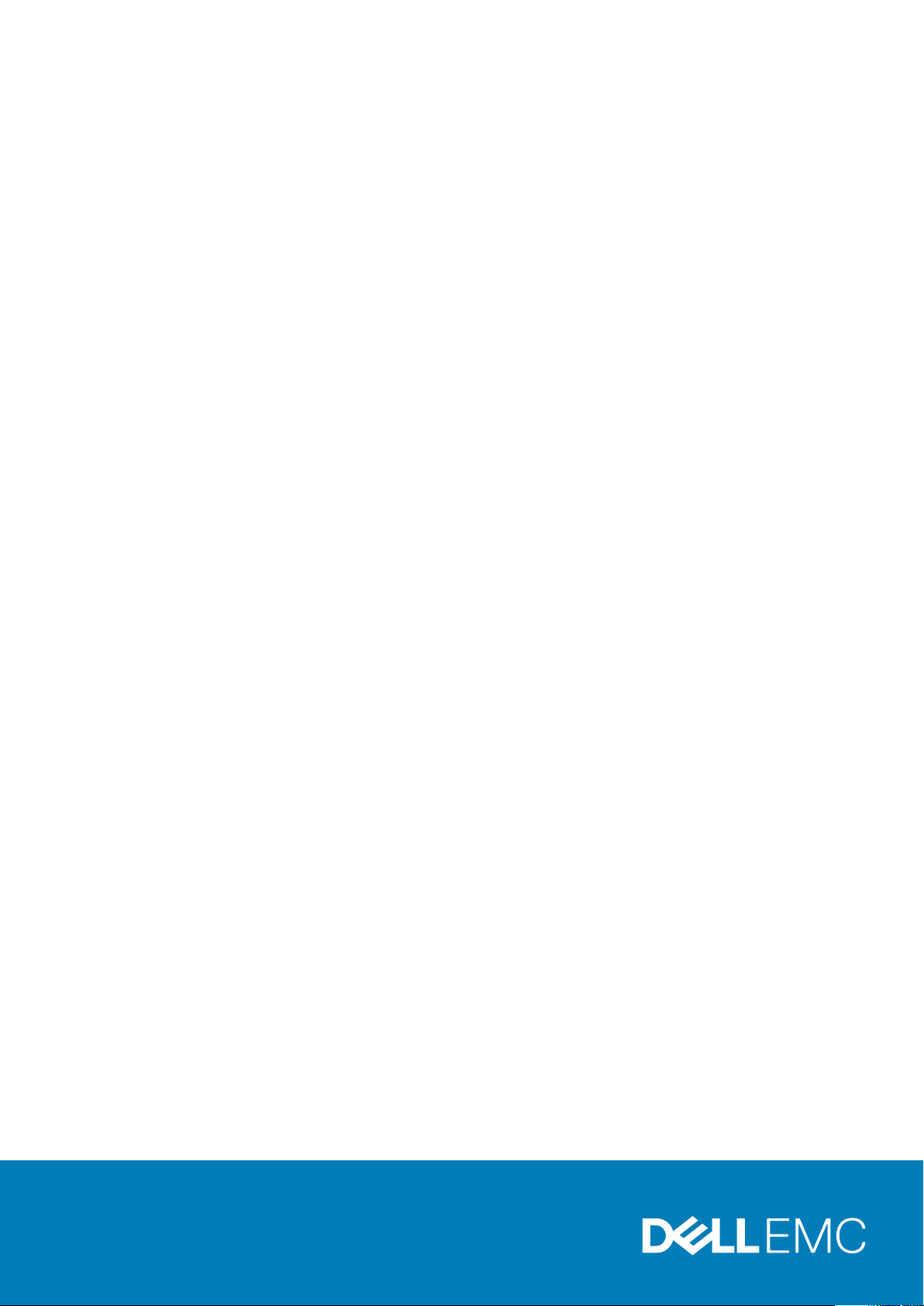
Dell EMC PowerEdge T140
設置およびサービス マニュアル
規制モデル: E59S Series
規制タイプ: E59S001
June 2020
Rev. A06
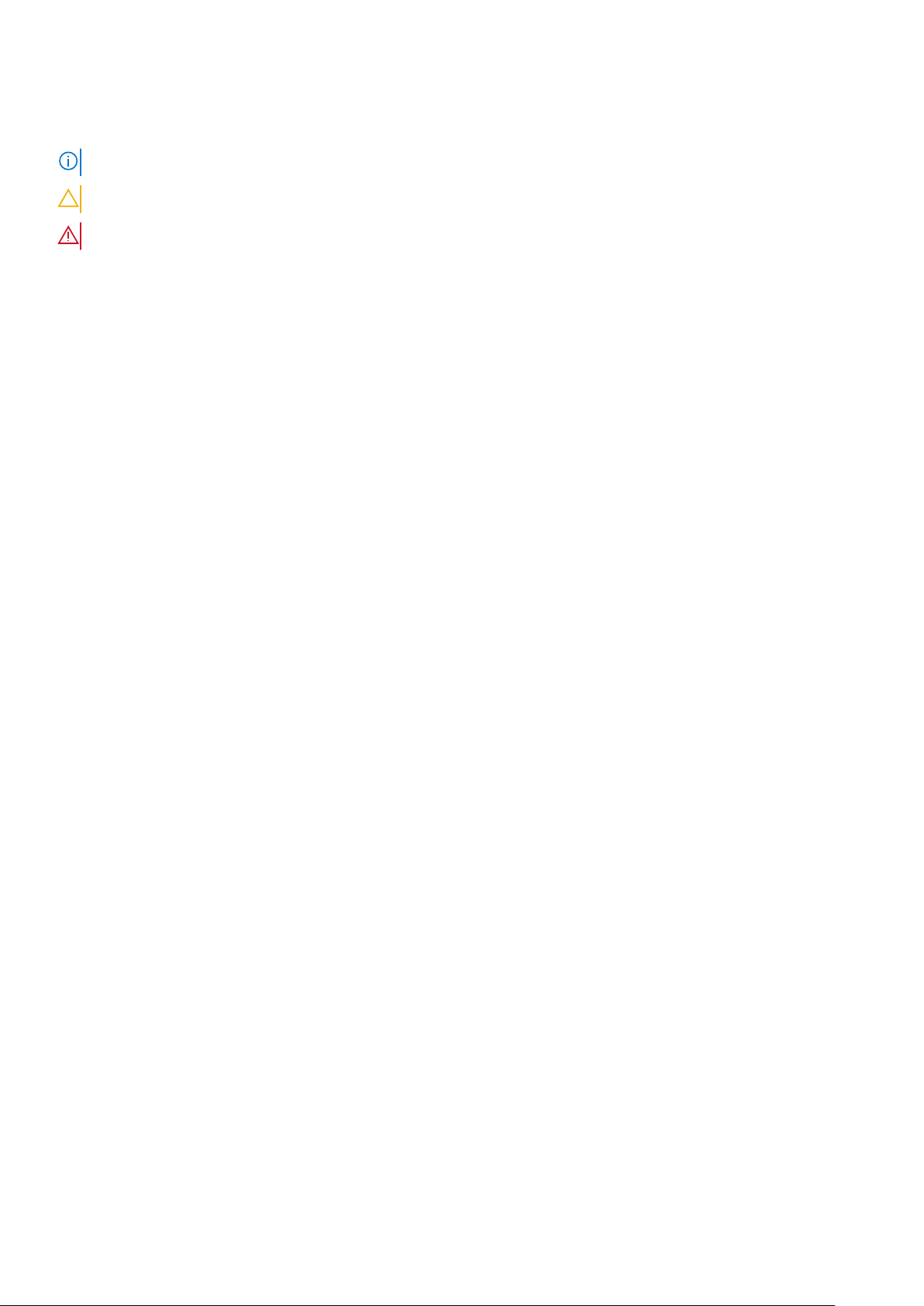
メモ、注意、警告
メモ: 製品を使いやすくするための重要な情報を説明しています。
注意: ハードウェアの損傷やデータの損失の可能性を示し、その危険を回避するための方法を説明しています。
警告: 物的損害、けが、または死亡の原因となる可能性があることを示しています。
© 2018 2019 Dell Inc. またはその関連会社。。Dell、EMC、およびその他の商標は、Dell Inc. またはその子会社の商標です。その他の商標は、それぞ
れの所有者の商標である場合があります。
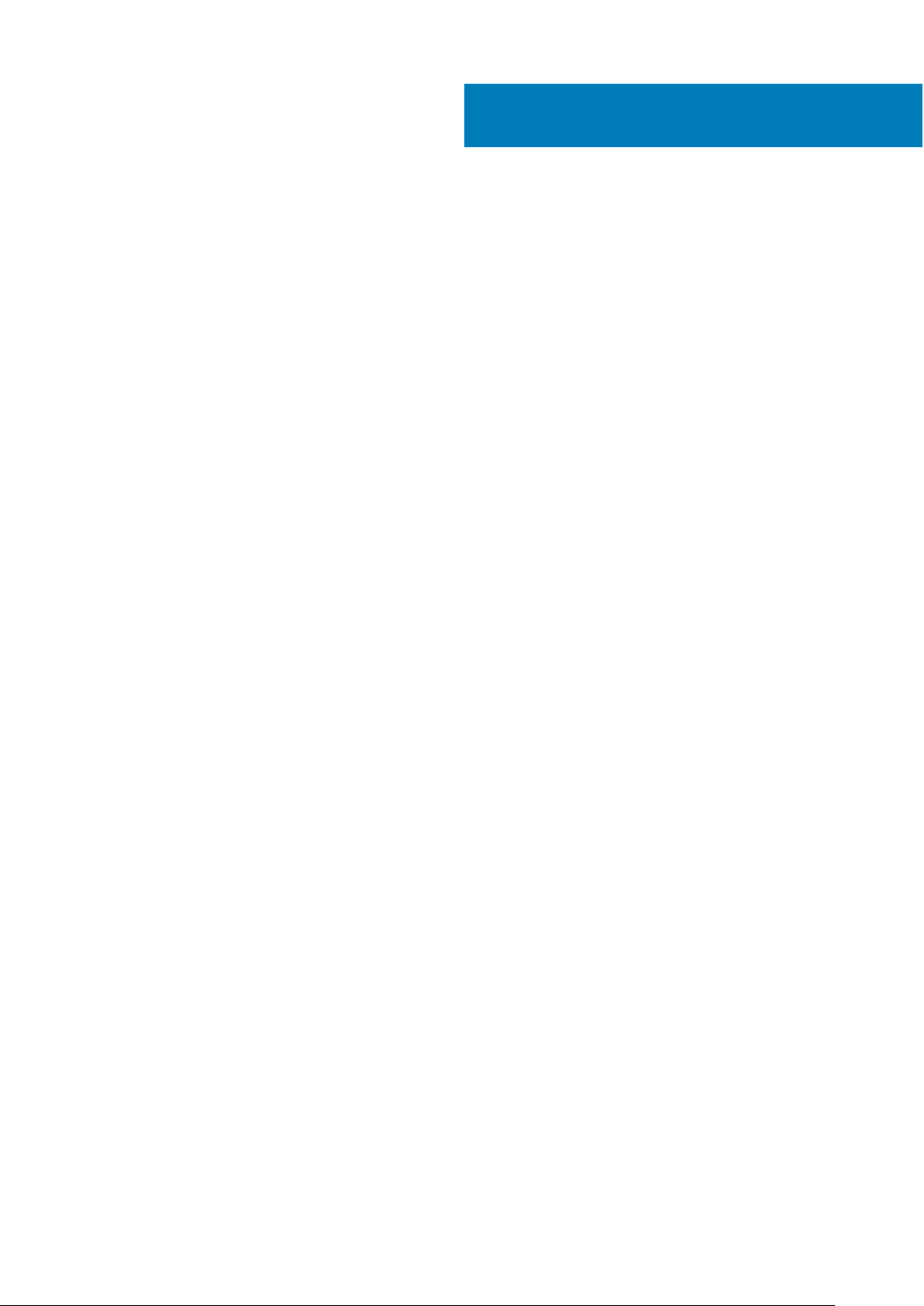
目次
章 1: 本書について............................................................................................................................7
章 2: Dell EMC PowerEdge T140 システムの概要.................................................................................8
システムの前面図................................................................................................................................................................9
システムの背面図...............................................................................................................................................................10
システムの内部....................................................................................................................................................................11
お使いのシステムの情報タグの位置..............................................................................................................................11
システム情報ラベル.......................................................................................................................................................... 12
章 3: PowerEdge T140 システムの初期セットアップと設定................................................................. 15
システムのセットアップ..................................................................................................................................................15
iDRAC 設定...........................................................................................................................................................................15
iDRAC の IP アドレスを設定するためのオプション.............................................................................................15
iDRAC へのログイン.....................................................................................................................................................16
オペレーティングシステムをインストールするオプション..................................................................................... 16
ファームウェアとドライバをダウンロードする方法............................................................................................16
ドライバとファームウェアのダウンロード.............................................................................................................17
章 4: PowerEdge T140 のプレオペレーティング システム管理アプリケーション..................................... 18
プレオペレーティングシステムアプリケーションを管理するためのオプション................................................18
セットアップユーティリティ...........................................................................................................................................18
セットアップユーティリティの表示........................................................................................................................ 18
セットアップユーティリティ詳細............................................................................................................................ 19
システム BIOS............................................................................................................................................................... 19
iDRAC 設定ユーティリティ........................................................................................................................................36
デバイス設定................................................................................................................................................................ 36
Dell Lifecycle Controller......................................................................................................................................................36
組み込み型システム管理........................................................................................................................................... 36
ブートマネージャ............................................................................................................................................................... 36
ブートマネージャの表示.............................................................................................................................................36
ブートマネージャのメインメニュー......................................................................................................................... 37
ワンショット UEFI 起動メニュー..............................................................................................................................37
システムユーティリティ............................................................................................................................................ 37
PXE 起動.............................................................................................................................................................................. 37
章 5: PowerEdge T140 システム コンポーネントの取り付けと取り外し.................................................38
安全にお使いいただくために.........................................................................................................................................38
システム内部の作業を始める前に.................................................................................................................................39
システム内部の作業を終えた後に.................................................................................................................................39
推奨ツール...........................................................................................................................................................................39
システムカバー...................................................................................................................................................................39
システムカバーの取り外し........................................................................................................................................39
システムカバーの取り付け........................................................................................................................................40
前面ベゼル........................................................................................................................................................................... 41
目次 3
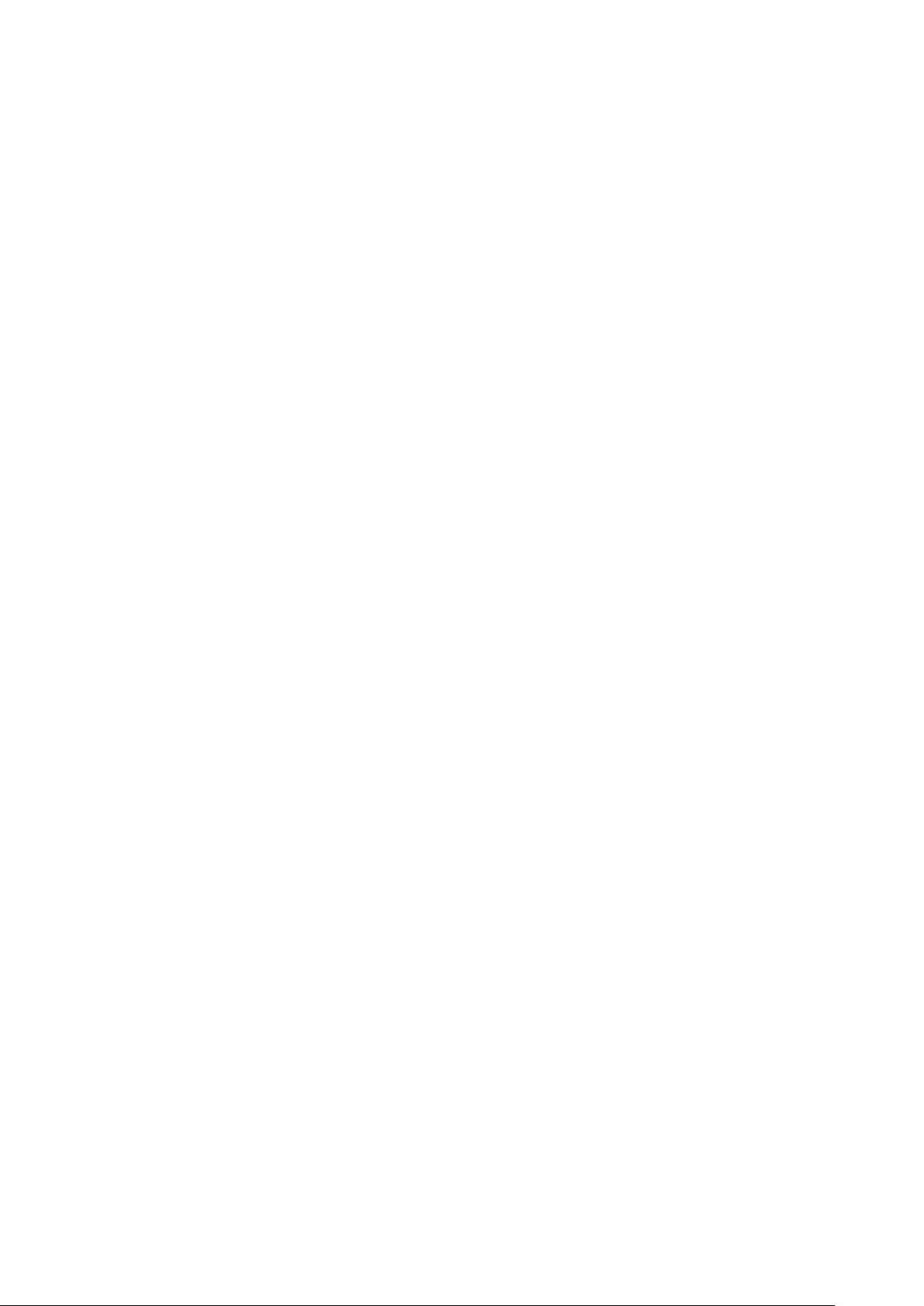
前面ベゼルの取り外し................................................................................................................................................ 41
前面ベゼルの取り付け................................................................................................................................................42
ドライブ...............................................................................................................................................................................43
ドライブ ベイからの 3.5 インチドライブ キャリアの取り外し....................................................................... 43
ドライブ ベイへの 3.5 インチ ドライブ キャリアの取り付け...........................................................................44
ドライブ キャリアからのドライブの取り外し.....................................................................................................45
ドライブ キャリアへのドライブの取り付け.........................................................................................................46
オプションの光学ドライブ............................................................................................................................................. 47
光学ドライブ フィラーの取り外し...........................................................................................................................47
光学ドライブ フィラーの取り付け...........................................................................................................................48
オプティカルドライブの取り外し...........................................................................................................................49
オプティカルドライブの取り付け...........................................................................................................................50
システムメモリ...................................................................................................................................................................51
システムメモリ ガイドライン...................................................................................................................................51
メモリモジュール取り付けガイドライン...............................................................................................................52
メモリモジュールの取り外し....................................................................................................................................53
メモリモジュールの取り付け....................................................................................................................................54
冷却ファン.......................................................................................................................................................................... 55
冷却ファンの取り外し............................................................................................................................................... 55
冷却ファンの取り付け................................................................................................................................................56
オプションの内蔵 USB メモリキー................................................................................................................................57
オプションの内蔵 USB メモリキーの取り付け..................................................................................................... 57
拡張カードおよび.............................................................................................................................................................. 58
拡張カードの取り付けガイドライン....................................................................................................................... 58
PCIe 拡張カードの取り外し.......................................................................................................................................59
PCIe 拡張カードの取り付け.......................................................................................................................................60
ストレージコントローラカード....................................................................................................................................... 62
内蔵ストレージコントローラカードの取り外し.................................................................................................... 62
内蔵ストレージコントローラカードの取り付け.................................................................................................... 62
ケーブルの配線...................................................................................................................................................................64
M.2 SSD モジュール.......................................................................................................................................................... 65
M.2 SSD モジュールの取り外し................................................................................................................................65
M.2 SSD モジュールの取り付け................................................................................................................................65
プロセッサおよぶヒートシンク..................................................................................................................................... 66
ヒートシンク モジュールの取り外し.......................................................................................................................66
プロセッサの取り外し................................................................................................................................................67
プロセッサの取り付け................................................................................................................................................68
ヒートシンク モジュールの取り付け.......................................................................................................................69
電源装置ユニット..............................................................................................................................................................70
電源ユニットの取り外し............................................................................................................................................70
電源ユニットの取り付け............................................................................................................................................ 71
システムバッテリー...........................................................................................................................................................73
システムバッテリの交換............................................................................................................................................73
イントルージョンスイッチ.............................................................................................................................................. 74
イントルージョン スイッチの取り外し.................................................................................................................. 74
イントルージョン スイッチの取り付け.................................................................................................................. 75
システム基板...................................................................................................................................................................... 76
システム基板の取り外し............................................................................................................................................76
システム基板の取り付け............................................................................................................................................78
信頼済みプラットフォーム モジュール..........................................................................................................................81
4 目次
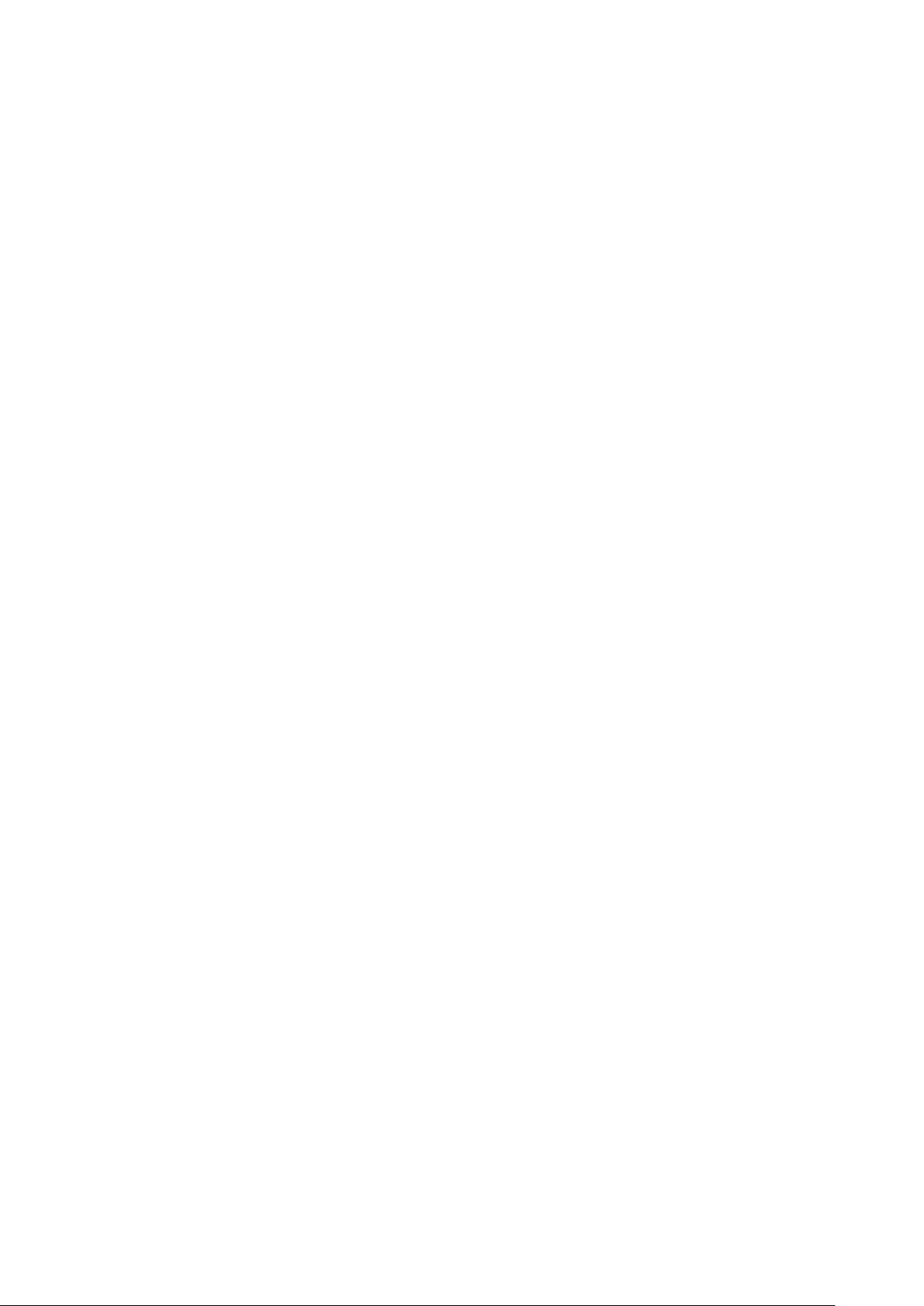
Trusted Platform Module のアップグレード.............................................................................................................81
BitLocker ユーザー向け TPM の初期化.....................................................................................................................82
TXT ユーザー向け TPM 1.2 の初期化........................................................................................................................ 82
TXT ユーザー向け TPM 2.0 の初期化....................................................................................................................... 82
コントロールパネル.......................................................................................................................................................... 83
コントロール パネル ケージの取り外し..................................................................................................................83
コントロールパネルの取り外し................................................................................................................................83
コントロールパネルの取り付け................................................................................................................................84
コントロール パネル ケージの取り付け..................................................................................................................85
章 6: ジャンパとコネクタ................................................................................................................87
システム基板のジャンパとコネクタ.............................................................................................................................87
システム基板のジャンパ設定.........................................................................................................................................88
パスワードを忘れたとき..................................................................................................................................................88
章 7: 技術仕様............................................................................................................................... 90
シャーシ寸法.......................................................................................................................................................................90
システムの重量...................................................................................................................................................................91
プロセッサーの仕様........................................................................................................................................................... 91
対応オペレーティングシステム...................................................................................................................................... 91
PSU の仕様.......................................................................................................................................................................... 91
冷却ファンの仕様..............................................................................................................................................................92
システム バッテリの仕様................................................................................................................................................ 92
拡張カードの仕様...............................................................................................................................................................92
メモリの仕様...................................................................................................................................................................... 92
ストレージコントローラの仕様...................................................................................................................................... 93
ドライブの仕様..................................................................................................................................................................93
ドライブ.........................................................................................................................................................................93
オプティカルドライブ................................................................................................................................................93
ポートおよびコネクタの仕様..........................................................................................................................................93
USB ポートの仕様........................................................................................................................................................ 93
USB ポートの仕様........................................................................................................................................................ 94
シリアル ネクタの仕様...............................................................................................................................................94
VGA ポートの仕様........................................................................................................................................................94
ビデオの仕様...................................................................................................................................................................... 94
環境仕様.............................................................................................................................................................................. 94
標準動作温度................................................................................................................................................................ 95
動作時の拡張温度........................................................................................................................................................95
粒子状およびガス状汚染物質の仕様.......................................................................................................................96
章 8: システム診断とインジケータ コード..........................................................................................98
システム正常性とシステム ID インジケータコード................................................................................................... 98
NIC インジケータコード................................................................................................................................................... 98
非冗長ケーブル接続式電源装置ユニットのインジケータ コード............................................................................99
PowerEdge T140 システムの診断...................................................................................................................................99
Dell 組み込み型システム診断.................................................................................................................................. 100
章 9: 困ったときは........................................................................................................................ 101
リサイクルまたはサービス終了の情報........................................................................................................................ 101
目次 5
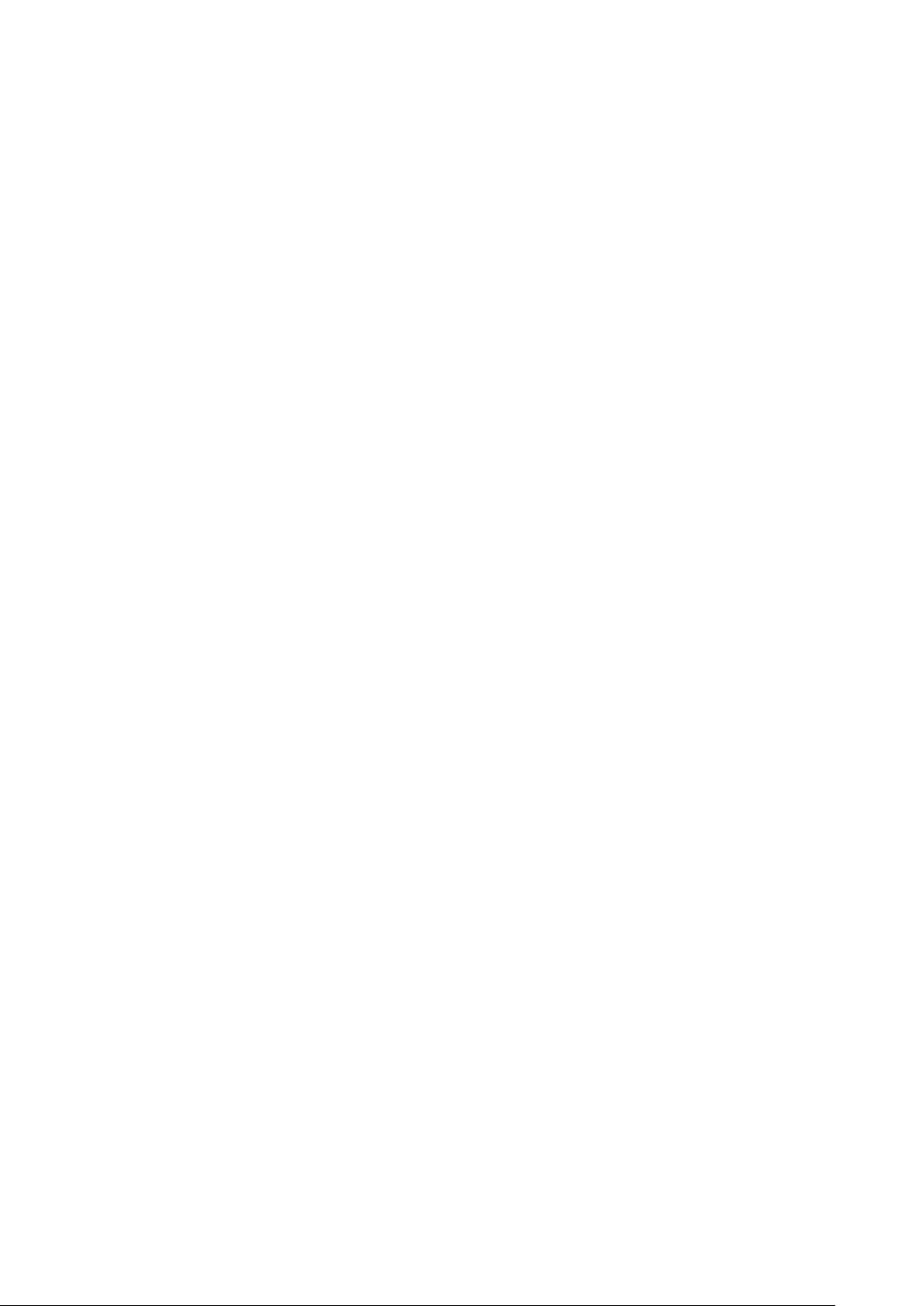
デルへのお問い合わせ.....................................................................................................................................................101
QRL によるシステム情報へのアクセス.......................................................................................................................101
Dell EMC PowerEdge T140 システム用 Quick Resource Locator........................................................................102
SupportAssist による自動サポートの利用...................................................................................................................102
章 10: マニュアルリソース............................................................................................................. 103
6 目次
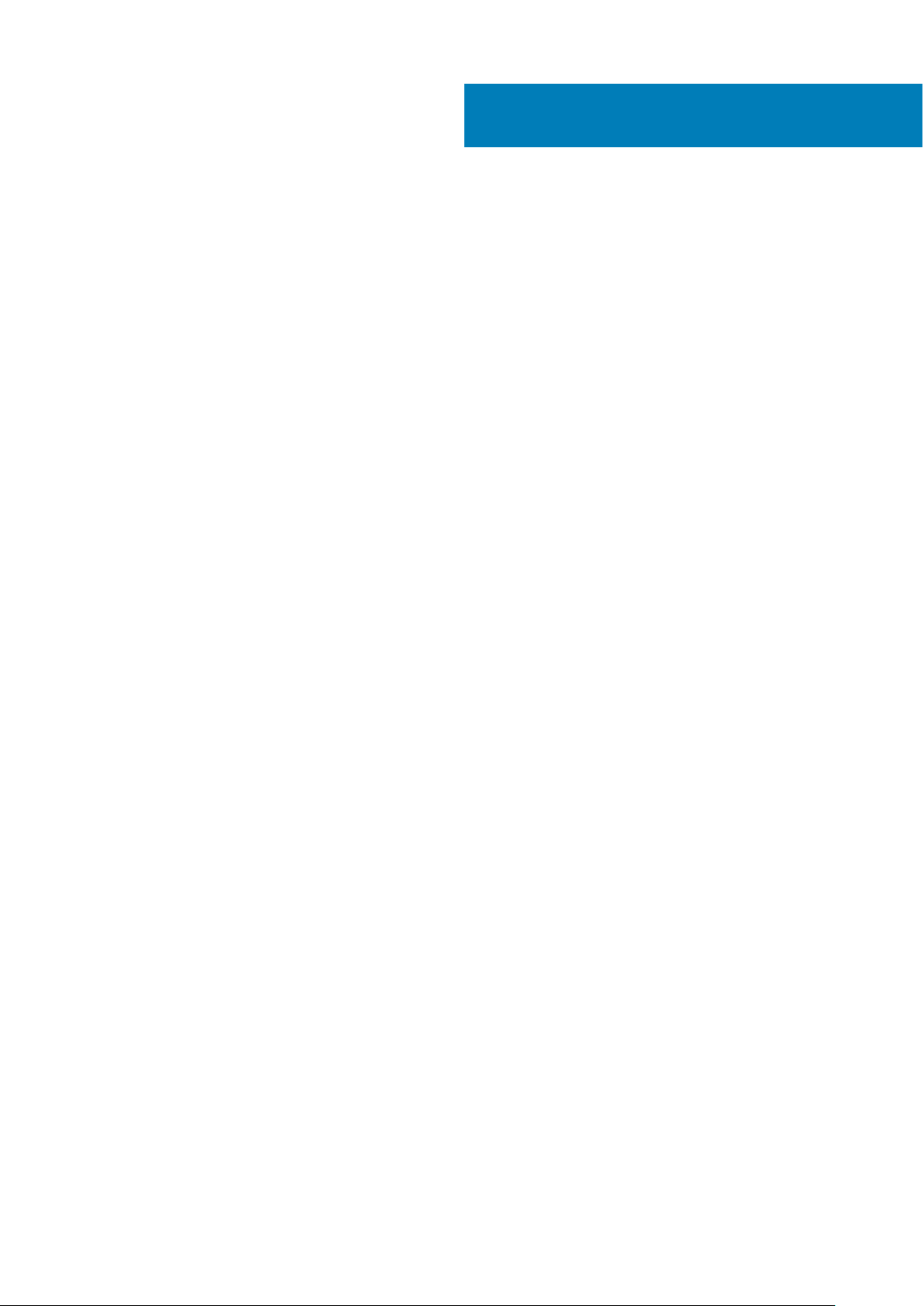
1
本書について
このドキュメントでは、システムの概要、コンポーネントの取り付けおよび交換に関する情報、技術仕様、診断ツール、ならびに
特定のコンポーネントの取り付け時に順守していただくガイドラインを示します。
本書について 7
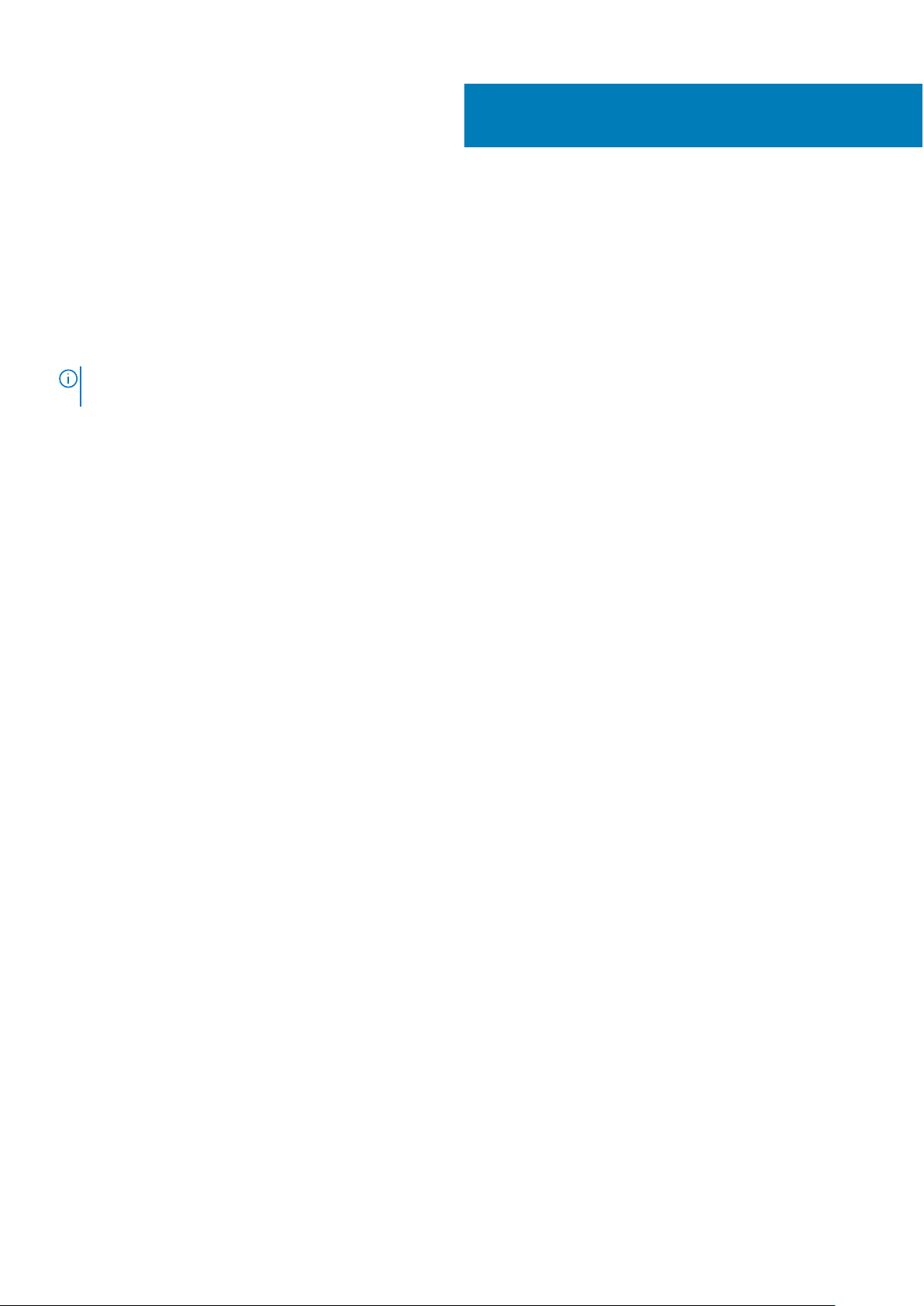
Dell EMC PowerEdge T140 システムの概要
Dell EMC PowerEdge T140 システムは、以下をサポートするタワーサーバーです。
• Intel Xeon、Core i3、Pentium、Celeron プロセッサー 1 台
• DIMM スロット (4)
• ケーブル接続式 AC 電源供給ユニット
• 最大 4 台の 3.5 インチのケーブル接続式 SAS または SATA ドライブ
詳細については、「仕様詳細」の項を参照してください。
メモ: SAS、SATA ドライブおよび SSD のすべてのインスタンスは、特に指定のない限り、本文書内ではドライブと呼ばれま
す。
トピック:
• システムの前面図
• システムの背面図
• システムの内部
• お使いのシステムの情報タグの位置
• システム情報ラベル
2
8 Dell EMC PowerEdge T140 システムの概要

システムの前面図
図 1. システムの前面図
1. 電源ボタン 2. システムの正常性と ID インジケータ
3. USB 3.0 ポート 4. iDRAC Direct micro USB ポート
5. 光学ドライブ(オプション)
ポートの詳細については、「ポートとコネクタの仕様」の項を参照してください。
Dell EMC PowerEdge T140 システムの概要 9
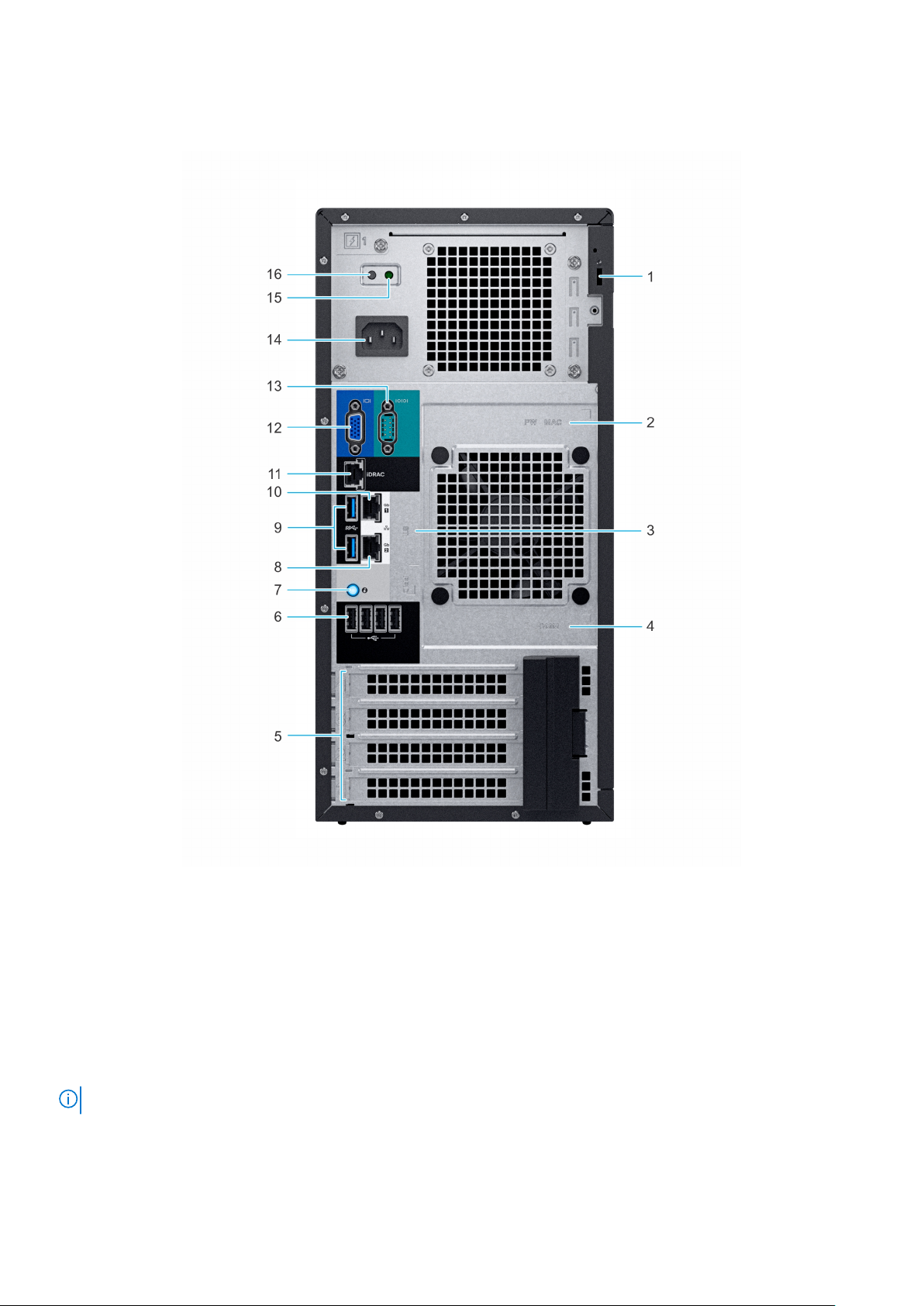
システムの背面図
図 2. システムの背面図
1. セキュリティケーブルロック 2. iDRAC MAC アドレスと iDRAC セキュア パスワード ラベル
3. サービスタグ、エクスプレス サービス コード、QRL ラベル 4. OpenManage Mobile(OMM)ラベル
5. PCIe 拡張カードスロット(4) 6. 4 x USB 2.0 ポート
7. システム識別ボタン 8. NIC ポート(Gb 2)
9. USB 3.0 ポート(2) 10. NIC ポート(Gb 1)
11. iDRAC 専用 NIC ポート 12. VGA ポート
13. シリアルポート 14. 電源装置ユニット
15. PSU 内蔵セルフ テスト(BIST)LED 16. PSU 内蔵セルフ テスト(BIST)ボタン
メモ: ポートとコネクタの詳細については、「ポートおよびコネクタの仕様」の項を参照してください。
10 Dell EMC PowerEdge T140 システムの概要
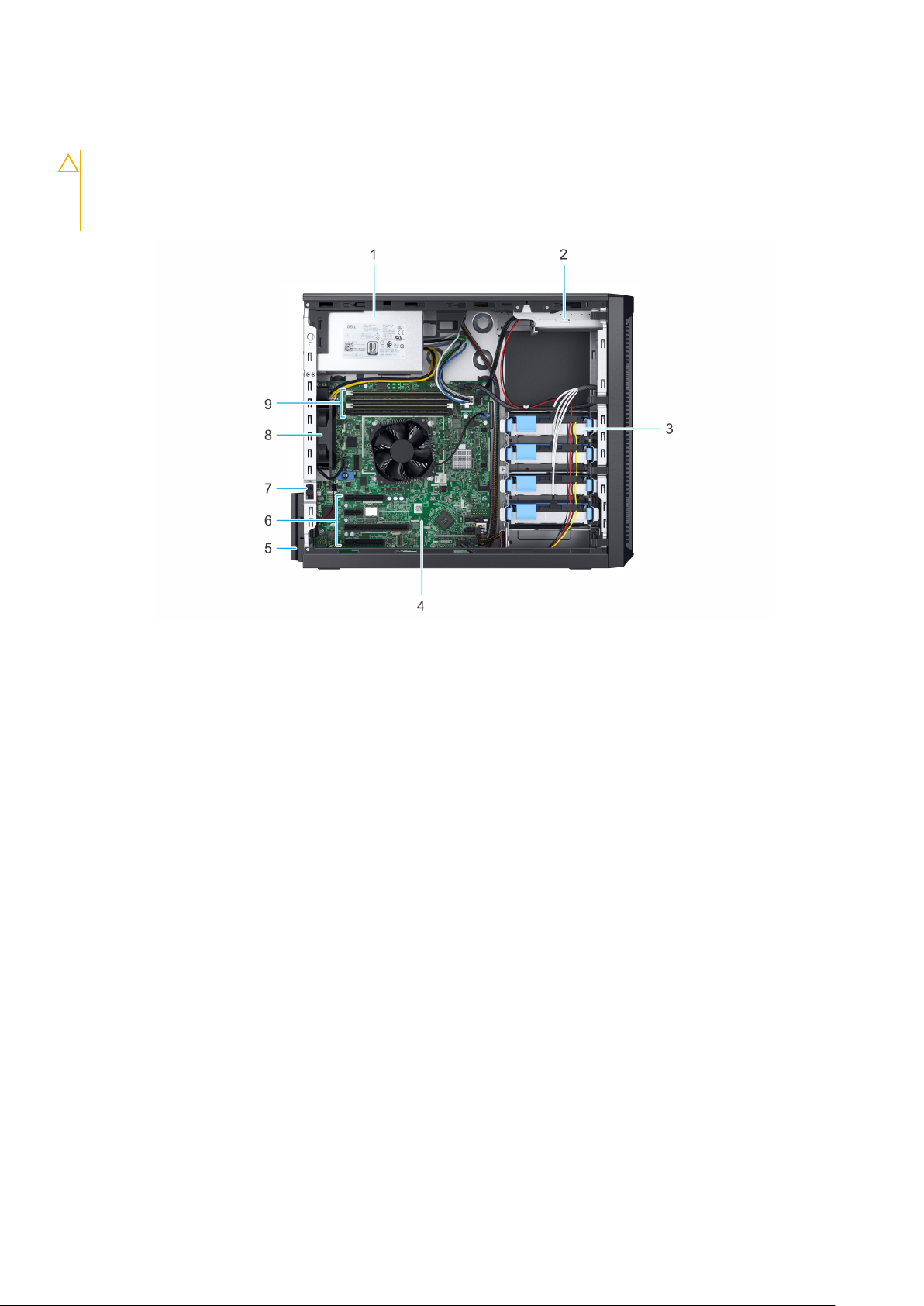
システムの内部
注意: 修理作業の多くは、認定されたサービス技術者のみが行うことができます。製品マニュアルで許可されている範囲に限
り、またはオンラインサービスもしくは電話サービスとサポートチームの指示によってのみ、トラブルシューティングと簡単な
修理を行うようにしてください。Dell の許可を受けていない保守による損傷は、保証の対象となりません。製品に付属してい
るマニュアルの「安全にお使いいただくために」をお読みになり、指示に従ってください。
図 3. システムの内部
1. ケーブル接続式電源装置ユニット(PSU) 2. オプティカルドライブ
3. ケーブル接続されたドライブ x 4 4. システム基板
5. 拡張カード固定ラッチ 6. PCIe 拡張カードスロット(4)
7. イントルージョンスイッチ 8. ファン
9. メモリモジュールソケット
お使いのシステムの情報タグの位置
お使いのシステムは固有のエクスプレス サービス コードとサービスタグ ナンバーで識別されます。エクスプレス サービス コード
とサービスタグは、システムの背面にあるステッカーに記載されています。この情報は、電話によるサポートのお問い合わせを、デ
ルが適切な担当者に転送するために使用されます。
Dell EMC PowerEdge T140 システムの概要 11

システム情報ラベル
Dell EMC PowerEdge T140 - システム情報ラベル
図 4. アイコンの凡例
図 5. サービス情報
12 Dell EMC PowerEdge T140 システムの概要
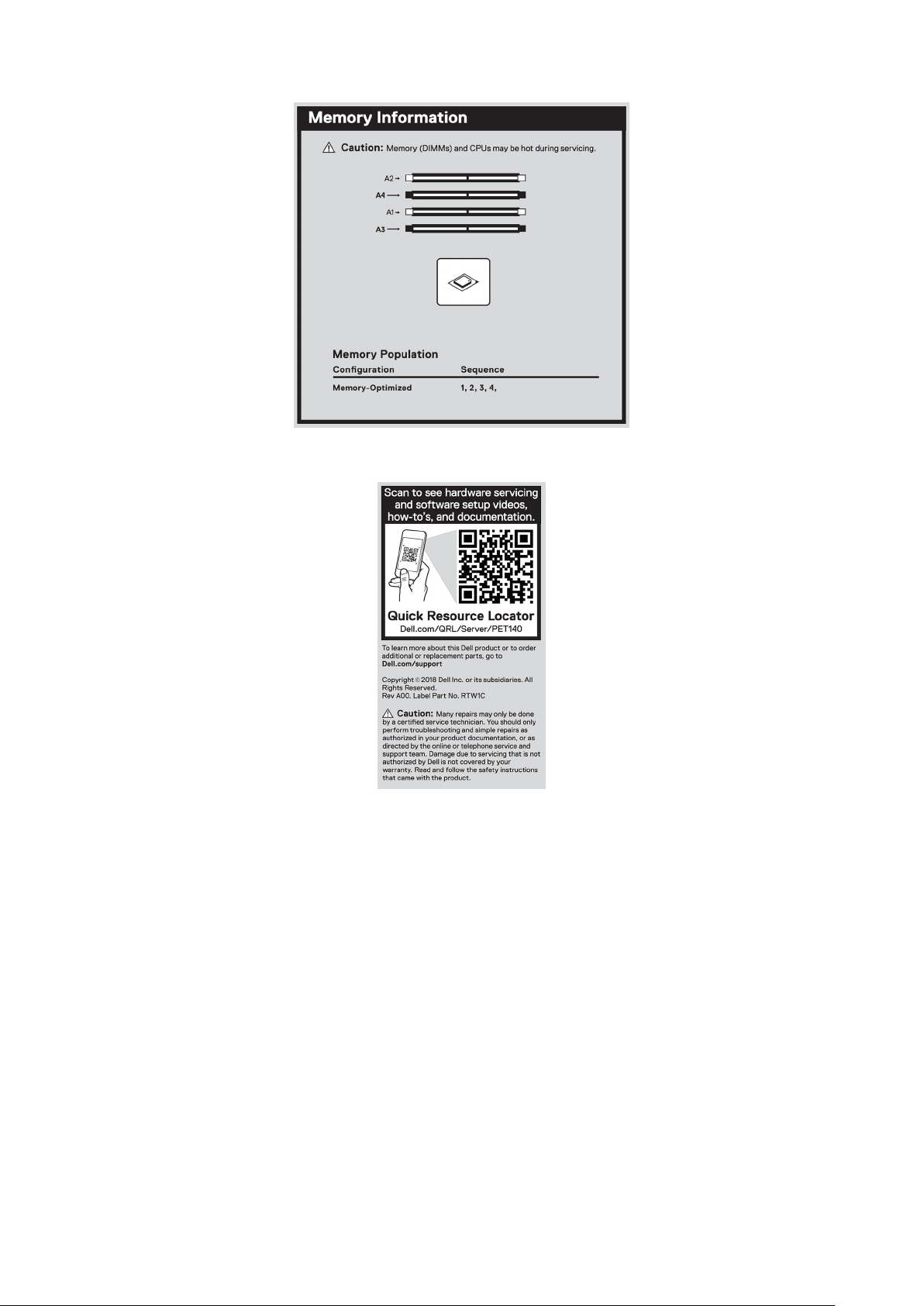
図 6. メモリ情報
図 7. QR コード
Dell EMC PowerEdge T140 システムの概要 13
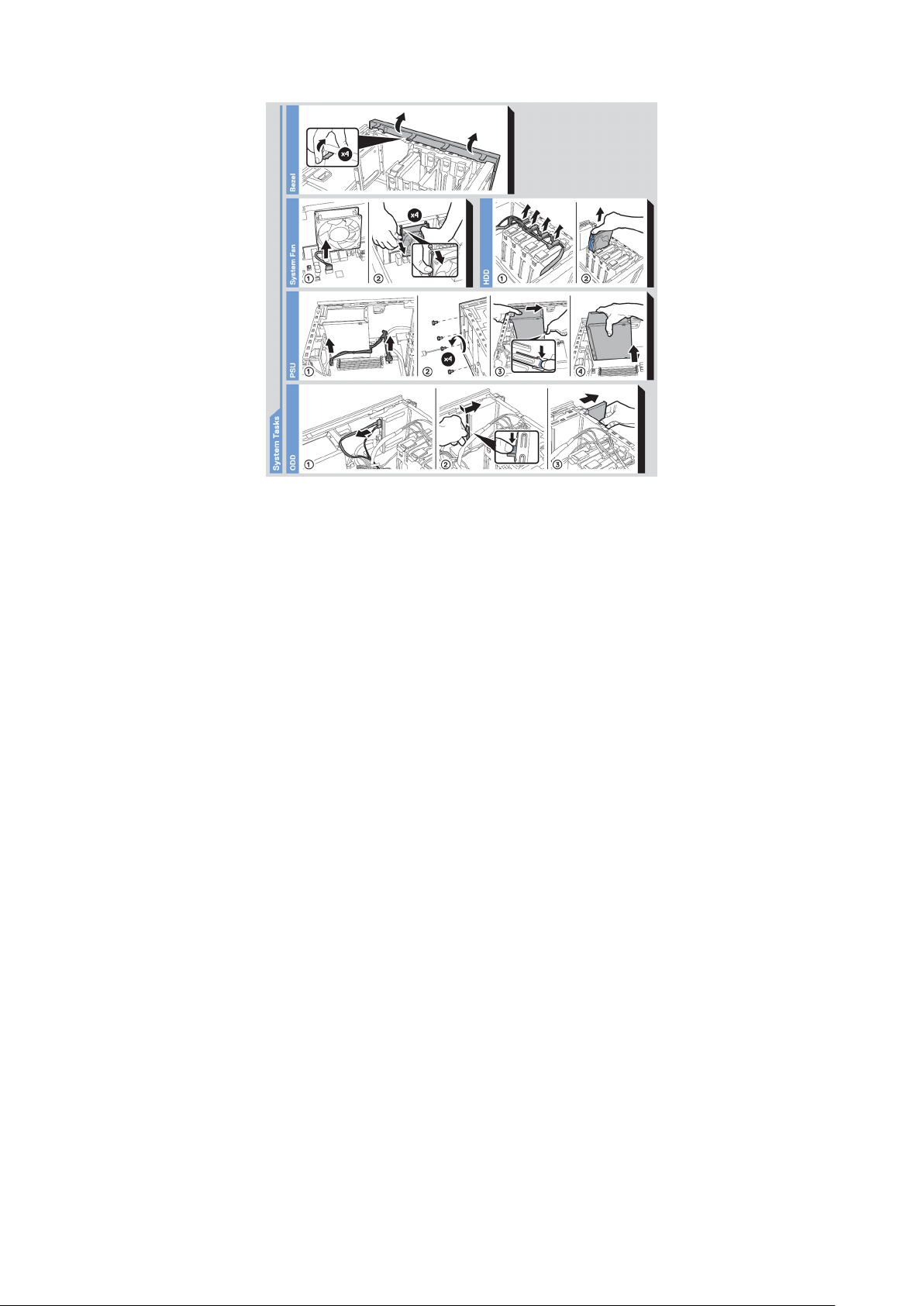
図 8. システム タスク
14 Dell EMC PowerEdge T140 システムの概要
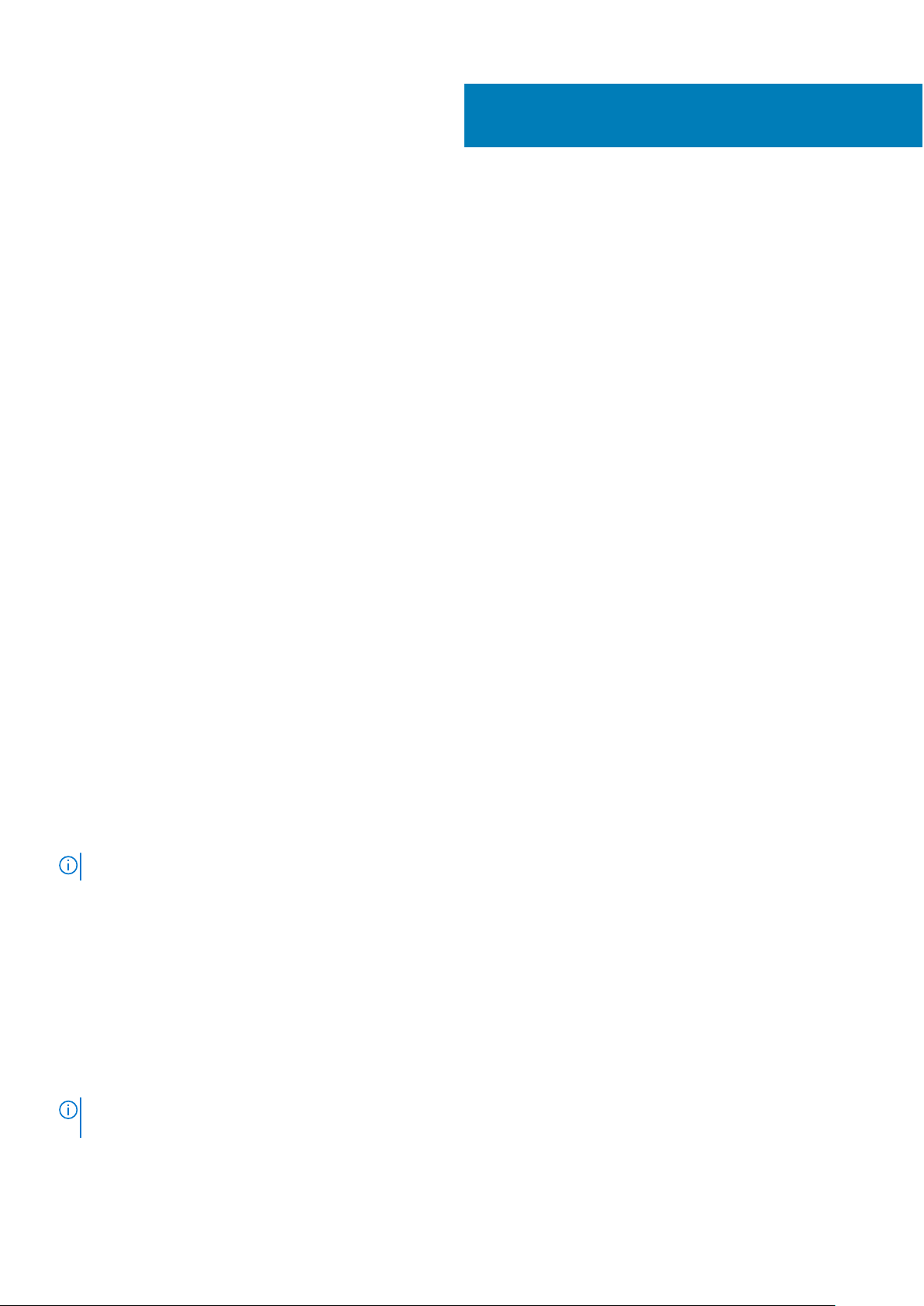
PowerEdge T140 システムの初期セットアップ
と設定
トピック:
• システムのセットアップ
• iDRAC 設定
• オペレーティングシステムをインストールするオプション
システムのセットアップ
次の手順を実行して、システムをセットアップします。
手順
1. システムを開梱します。
2. 周辺機器をシステムに接続します。
3. システムを電源コンセントに接続します。
4. 電源ボタンを押すか、iDRAC を使用してシステムの電源を入れます。
5. 接続されている周辺機器の電源を入れます。
お使いのシステムのセットアップの詳細については、システムに同梱の
『はじめに』
を参照してください。
3
iDRAC 設定
Integrated Dell Remote Access Controller(iDRAC)はシステム管理者の生産性を高め、デル製システム全体の可用性を改善するよう
設計されています。iDRAC システムの問題について管理者に警告し、リモート システム管理を実施できるようにします。これによ
り、システムへの物理的なアクセスの必要性が軽減されます。
iDRAC の IP アドレスを設定するためのオプション
お使いのシステムと iDRAC 間の通信を有効にするには、まずお使いのネットワーク インフラストラクチャに基づいて、ネットワー
ク設定を設定する必要があります。
メモ: 静的 IP を設定したい場合は、購入時にリクエストしておく必要があります。
デフォルトでは、このオプションは DHCP に設定されています。IP アドレスを設定するには、次のいずれかのインターフェイスを
使用します。
インタフェ
iDRAC 設定ユーテ
ィリティ
Dell Deployment
Toolkit
Dell Lifecycle
Controller
メモ: iDRAC にアクセスするには、イーサネット ケーブルが iDRAC9 専用ネットワーク ポートに接続されていることを確認し
ます。共有 LOM モードが有効なシステムを選択した場合は、共有 LOM モード経由で iDRAC にアクセスすることもできます。
ース マニュアル/項
www.dell.com/poweredgemanuals で『Dell Integrated Dell Remote Access Controllerユーザー
www.dell.com/openmanagemanuals > OpenManage Deployment Toolkit で『Dell Deployment Toolkitユーザー
イド』
www.dell.com/poweredgemanuals で『Dell Life Cycle Controllerユーザー
ズガイド』
ズガ
ズガイド』
PowerEdge T140 システムの初期セットアップと設定 15
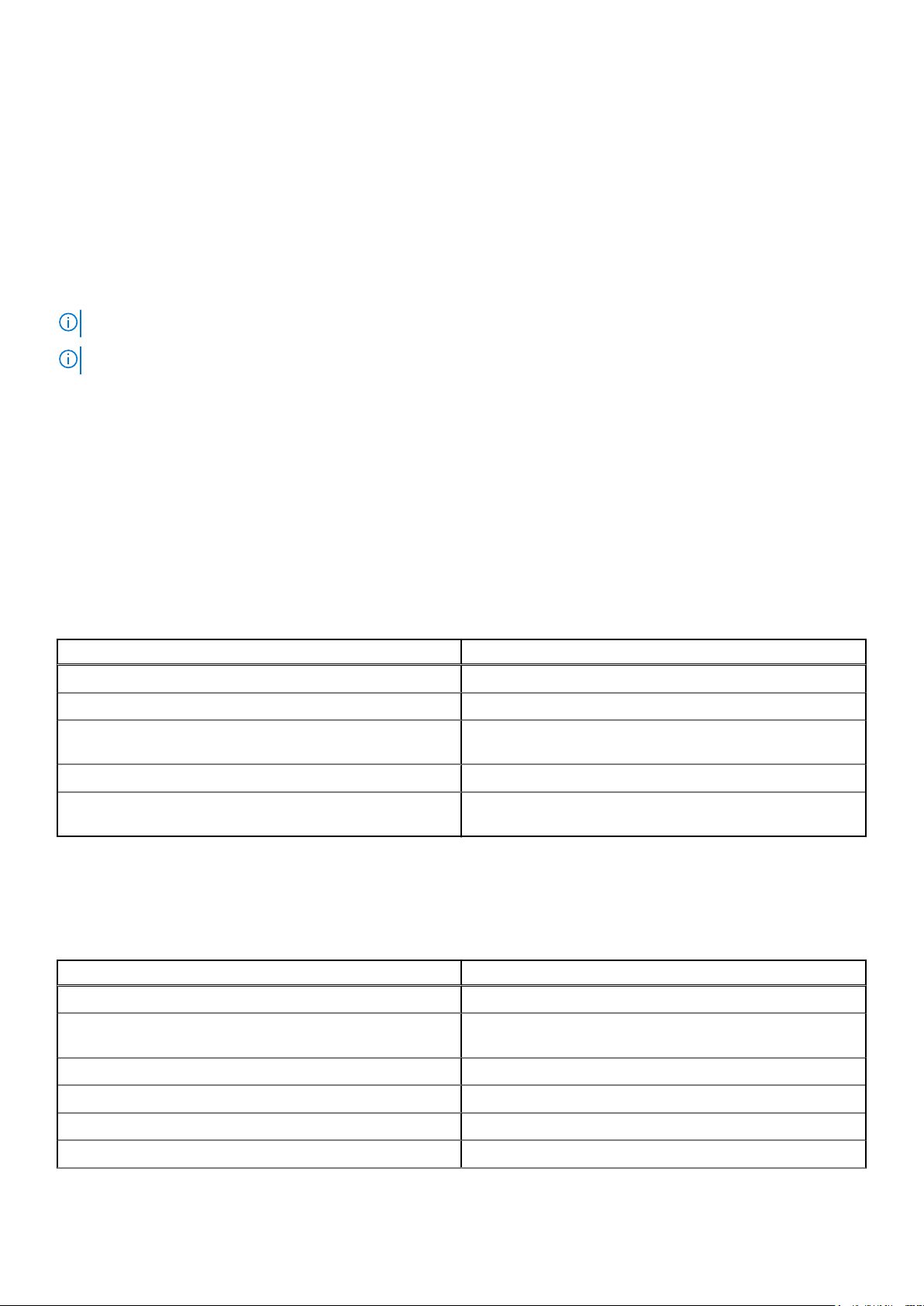
iDRAC へのログイン
iDRAC には次の資格情報でログインできます。
• iDRAC ユーザー
• Microsoft Active Directory ユーザー
• Lightweight Directory Access Protocol(LDAP)ユーザー
iDRAC への安全なデフォルト アクセスを選択している場合、システム情報タグに記載されている iDRAC の安全なデフォルト パス
ワードを使用する必要があります。iDRAC への安全なデフォルト アクセスを選択していない場合、デフォルトのユーザー名とパス
ワードとして root と calvin を使用します。また、シングル サイン オンまたはスマート カードを使用してログインすることもで
きます。
メモ: iDRAC にログインするには、iDRAC 認証情報が必要です。
メモ: iDRAC IP アドレスをセットアップした後は、デフォルトのユーザー名とパスワードを変更してください。
iDRAC へのログイン、および iDRAC ライセンスの詳細については、www.dell.com/poweredgemanuals で最新の『Integrated Dell
Remote Access Controllerユーザーズ
RACADM を使用して iDRAC にアクセスすることもできます。詳細については、www.dell.com/poweredgemanuals で『RACADM
ンド ライン インターフェイス リファレンス ガイド
ガイド
』を参照してください。
コマ
』を参照してください。
オペレーティングシステムをインストールするオプ ション
システムがオペレーティン グシステムのインストールなしで出荷された場合、次のリソースのいずれかを使用してサポート対象の
オペレーティング システムをインストールします。
表 1. オペレーティングシステムをインストールするリソース
リソースを見つける 場所
iDRAC www.dell.com/idracmanuals
Lifecycle Controller www.dell.com/idracmanuals > Lifecycle Controller
Dell OpenManage Deployment Toolkit www.dell.com/openmanagemanuals > OpenManage Deployment
Toolkit
デル認証の VMware ESXi www.dell.com/virtualizationsolutions
Dell PowerEdge システム対応のオペレーティングシステム用の
インストールと使い方のビデオ
Dell EMC PowerEdge システム対応のオペレーティング システ
ム
ファームウェアとドライバをダウンロードする方法
次の方法のいずれかを使用して、ファームウェアとドライバをダウンロードできます。
表 2. ファームウェアおよびドライバ
メソッド 場所
Dell EMC サポート サイトから www.dell.com/support/home
Dell Remote Access Controller Lifecycle Controller(iDRAC with
LC)を使用
Dell Repository Manager(DRM)を使用 www.dell.com/openmanagemanuals > Repository Manager
Dell OpenManage Essentials を使用 www.dell.com/openmanagemanuals > OpenManage Essentials
Dell OpenManage Enterprise を使用 www.dell.com/openmanagemanuals > OpenManage Enterprise
Dell Server Update Utility(SUU)を使用 www.dell.com/openmanagemanuals > Server Update Utility
16 PowerEdge T140 システムの初期セットアップと設定
www.dell.com/idracmanuals
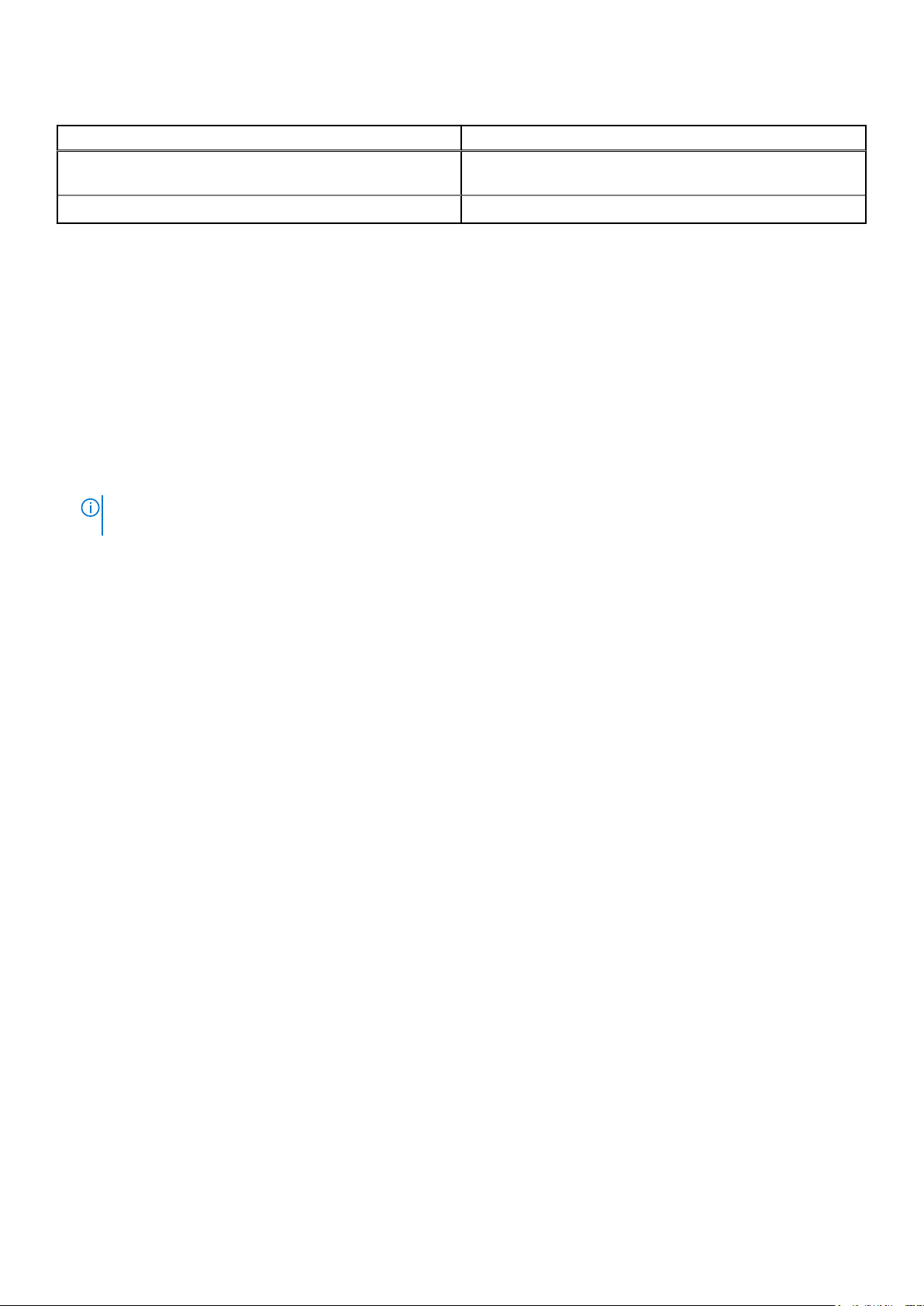
表 2. ファームウェアおよびドライバ (続き)
メソッド 場所
Dell OpenManage Deployment Toolkit(DTK)を使用 www.dell.com/openmanagemanuals > OpenManage Deployment
Toolkit
iDRAC 仮想メディアを使用 www.dell.com/idracmanuals
ドライバとファームウェアのダウンロード
Dell EMC では、お使いのシステムに最新の BIOS、ドライバ、システム管理ファームウェアをダウンロードしてインストールするこ
とを推奨しています。
前提条件
ドライバとファームウェアをダウンロードする前に、ウェブブラウザのキャッシュをクリアするようにしてください。
手順
1. www.dell.com/support/home にアクセスします。
2. Drivers & Downloads セクションで、Enter a Service Tag or product ID ボックスにお使いのシステムのサービスタグを入力
し、Submit をクリックします。
メモ: サービスタグがない場合は、Detect Product を選択してシステムにサービスタグを自動的に検出させるか、View
products をクリックしてお使いの製品を選択します。
3. ドライバおよびダウンロード をクリックします。
お使いのシステムで利用できるドライバが表示されます。
4. ドライバを USB ドライブ、CD、または DVD にダウンロードします。
PowerEdge T140 システムの初期セットアップと設定 17
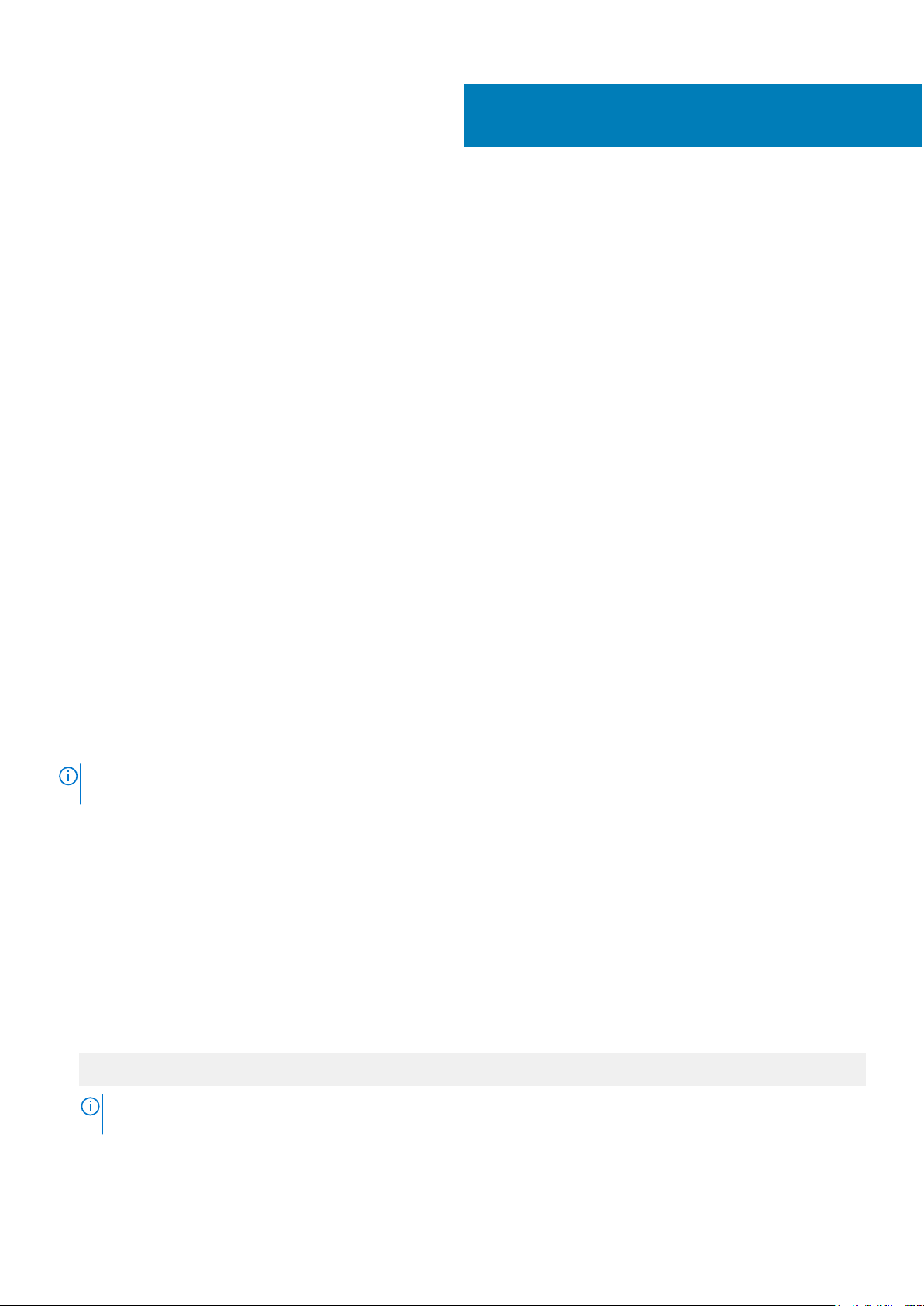
4
PowerEdge T140 のプレオペレーティング シス
テム管理アプリケーション
システムのファームウェアを使用して、オペレーティングシステムを起動せずにシステムの基本的な設定や機能を管理することが
できます。
トピック:
• プレオペレーティングシステムアプリケーションを管理するためのオプション
• セットアップユーティリティ
• Dell Lifecycle Controller
• ブートマネージャ
• PXE 起動
プレオペレーティングシステムアプリケーションを 管理するためのオプション
お使いのシステムには、プレオペレーティングシステムアプリケーションを管理するための次のオプションがあります。
• セットアップユーティリティ
• Dell Lifecycle Controller
• ブートマネージャ
• PXE(Preboot Execution Environment)
セットアップユーティリティ
セットアップ ユーティリティ画面を使用して、お使いのの BIOS 設定、iDRAC 設定、システムおよびデバイス設定を行うことがで
きます。
メモ: デフォルトでは、選択したフィールドのヘルプ テキストはグラフィカル ブラウザ内に表示されます。テキスト ブラウザ
内でヘルプ テキストを表示するには、<F1>を押してください。
次のいずれかで、セットアップ ユーティリティにアクセスできます
• 標準グラフィカルブラウザ — このブラウザはデフォルトで有効になっています。
• テキストブラウザ — コンソールリダイレクトの使用によって有効になります。
セットアップユーティリティの表示
System Setup(セットアップユーティリティ)画面を表示するには、次の手順を実行してください。
手順
1. システムの電源を入れるか、または再起動します。
2. 次のメッセージが表示されたらすぐに F2 を押します。
F2 = System Setup
メモ: F2 を押す前にオペレーティング システムのロードが開始された場合は、システムの起動が完了するのを待ってから、
システムを再起動してもう一度やり直してください。
18 PowerEdge T140 のプレオペレーティング システム管理アプリケーション
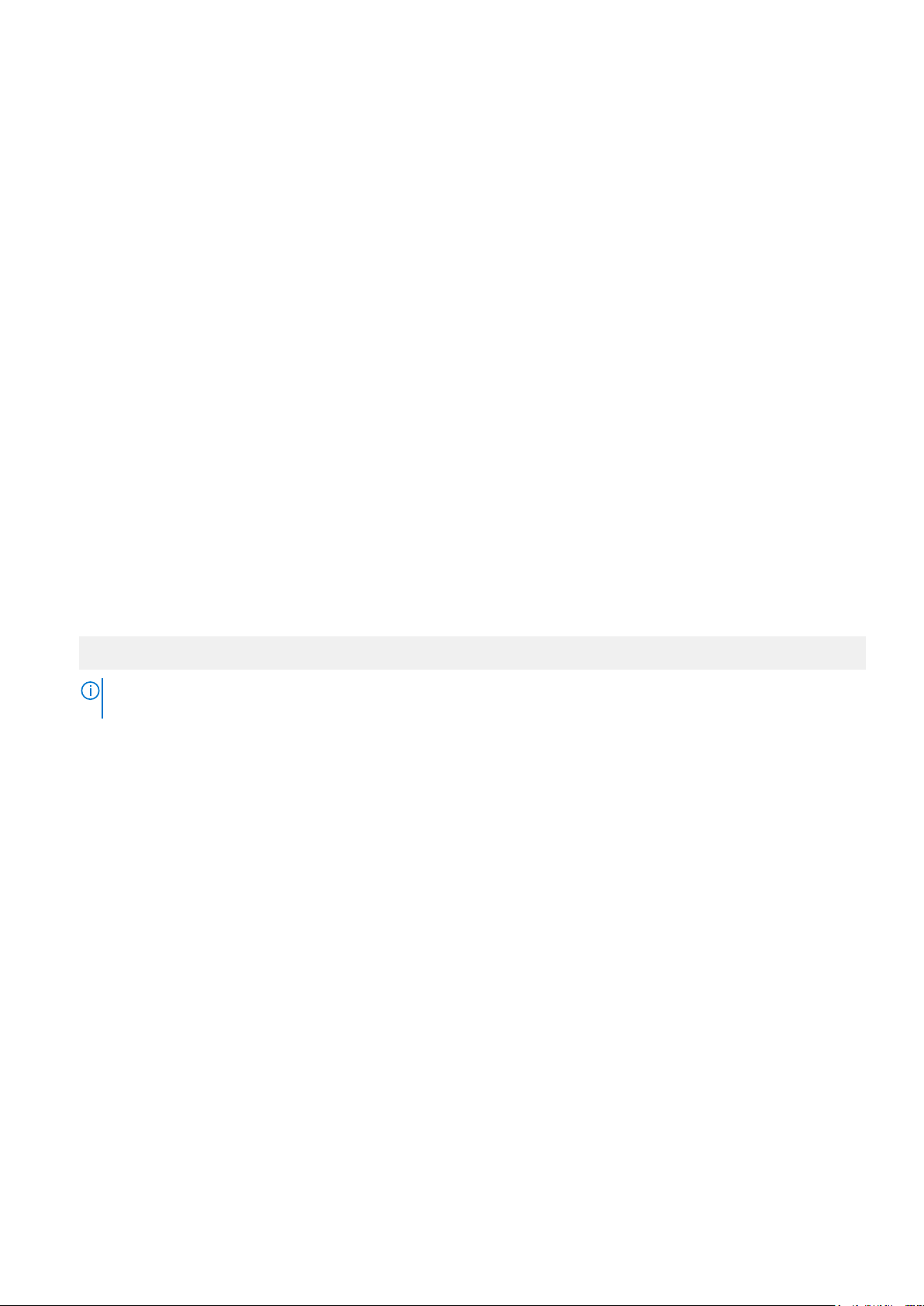
セットアップユーティリティ詳細
System Setup Main Menu(セットアップユーティリティメインメニュー)画面の詳細は次のとおりです。
オプション 説明
システム BIOS BIOS を設定できます。
iDRAC 設定 iDRAC を設定できます。
iDRAC 設定ユーティリティは、UEFI(Unified Extensible Firmware Interface)を使用することで iDRAC パラメ
ーターをセットアップして設定するためのインタフェースです。iDRAC 設定ユーティリティを使用すること
で、さまざまな iDRAC パラメーターを有効または無効にすることができます。このユーティリティの詳細に
ついては、www.dell.com/poweredgemanuals の『Integrated Dell Remote Access Controller
参照してください。
デバイス設定 デバイスを設定できます。
ユーザーズ ガイド
』を
システム BIOS
System BIOS 画面を使って、起動順序、システムパスワード、セットアップパスワードなどの特定の機能を編集し、SATA モード
を設定し、USB ポートの有効/無効を切り替えることが可能です。
システム BIOS の表示
System BIOS(システム BIOS)画面を表示するには、次の手順を実行してください。
手順
1. システムの電源を入れるか、または再起動します。
2. 次のメッセージが表示されたらすぐに F2 を押します。
F2 = System Setup
メモ: F2 を押す前にオペレーティング システムのロードが開始された場合は、システムの起動が完了するのを待ってから、
システムを再起動してもう一度やり直してください。
3. System Setup Main Menu(セットアップユーティリティメインメニュー)画面で、System BIOS(システム BIOS)をクリッ
クします。
システム BIOS 設定の詳細
このタスクについて
System BIOS Settings(システム BIOS 設定)画面の詳細は次の通りです。
オプション
システム情報 システムモデル名、BIOS バージョン、サービスタグといったシステムに関する情報を指定します。
メモリ設定 取り付けられているメモリに関連する情報とオプションを指定します。
プロセッサ設定 速度、キャッシュサイズなど、プロセッサに関連する情報とオプションを指定します。
SATA 設定 内蔵 SATA コントローラとポートの有効 / 無効を切り替えるオプションを指定します。
起動設定
説明
起動モード(BIOS または UEFI)を指定するオプションが表示されます。UEFI と BIOS の起動設定を変更す
ることができます。
ネットワーク設定 UEFI ネットワーク設定および起動プロトコルを管理するオプションを指定します。
レガシーネットワークの設定は、管理下から デバイス設定 メニューがあります。
内蔵デバイス 内蔵デバイスコントローラとポートの管理、および関連する機能とオプションの指定を行うオプションを指
定します。
PowerEdge T140 のプレオペレーティング システム管理アプリケーション 19
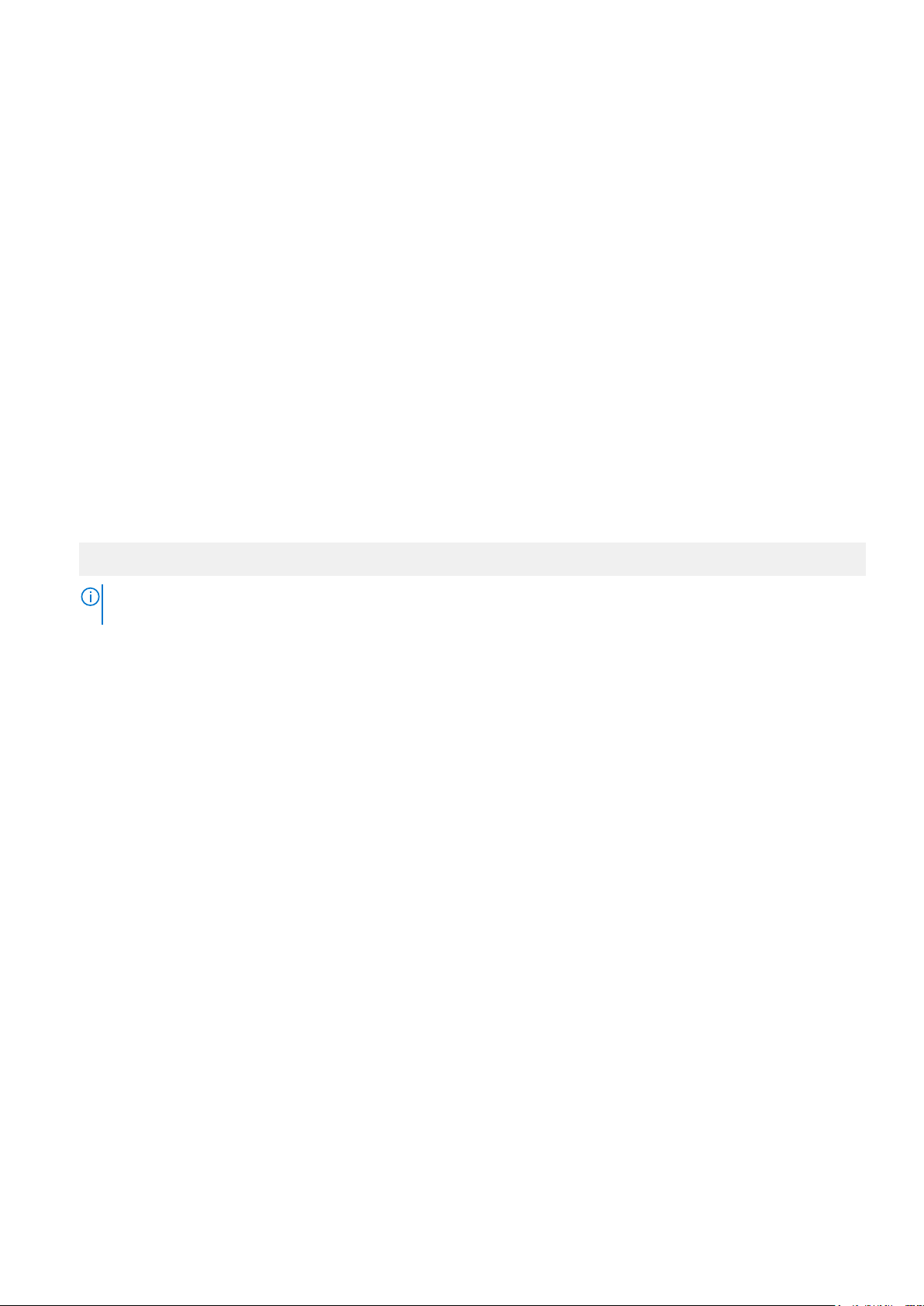
オプション 説明
シリアル通信 シリアルポートの管理、および関連する機能とオプションの指定を行うオプションを指定します。
システムプロファ
イル設定
システムセキュリティシステムパスワード、セットアップパスワード、Trusted Platform Module(TPM)セキュリティなどのシステ
冗長 OS 制御 このフィールドでは、冗長 OS 制御用の冗長 OS 情報を設定します。
その他の設定 システムの日時などを変更するオプションを指定します。
プロセッサの電力管理設定、メモリ周波数などを変更するオプションを指定します。
ムセキュリティ設定を行うオプションを指定します。システムの電源ボタンや UEFI ボタンも管理します。
システムの電源ボタンを押します。
システム情報
システム情報画面を使用して、サービスタグ、システム モデル名、BIOS バージョンなどのシステムのプロパティを表示できます。
システム情報の表示
System Information(システム情報)画面を表示するには、次の手順を実行します。
手順
1. システムの電源を入れるか、または再起動します。
2. 次のメッセージが表示されたらすぐに F2 を押します。
F2 = System Setup
メモ: F2 を押す前にオペレーティング システムのロードが開始された場合は、システムの起動が完了するのを待ってから、
もう一度システムを起動してやり直してください。
3. System Setup Main Menu(セットアップユーティリティメインメニュー)画面で、System BIOS(システム BIOS)をクリッ
クします。
4. System BIOS(システム BIOS)画面で、 System Information(システム情報)をクリックします。
システム情報の詳細
このタスクについて
System Information(システム情報画面)の詳細は、次の通りです。
オプション
システムモデル名 システム モデル名を指定します。
システム BIOS バ
ージョン
システム管理エン
ジンバージョン
System Service
Tag(システムサー
ビスタグ)
システム製造元 システム メーカーの名前を指定します。
システム製造元の
連絡先情報
システム CPLD バ
ージョン
UEFI 準拠バージョンシステム ファームウェアの UEFI 準拠レベルを指定します。
説明
システムにインストールされている BIOS バージョンを指定します。
管理エンジンファームウェアの現在のバージョンを指定します。
システムのサービス タグを指定します。
システム メーカーの連絡先情報を指定します。
システム コンプレックス プログラマブル ロジック デバイス(CPLD)ファームウェアの現在のバージョンを
指定します。
20 PowerEdge T140 のプレオペレーティング システム管理アプリケーション
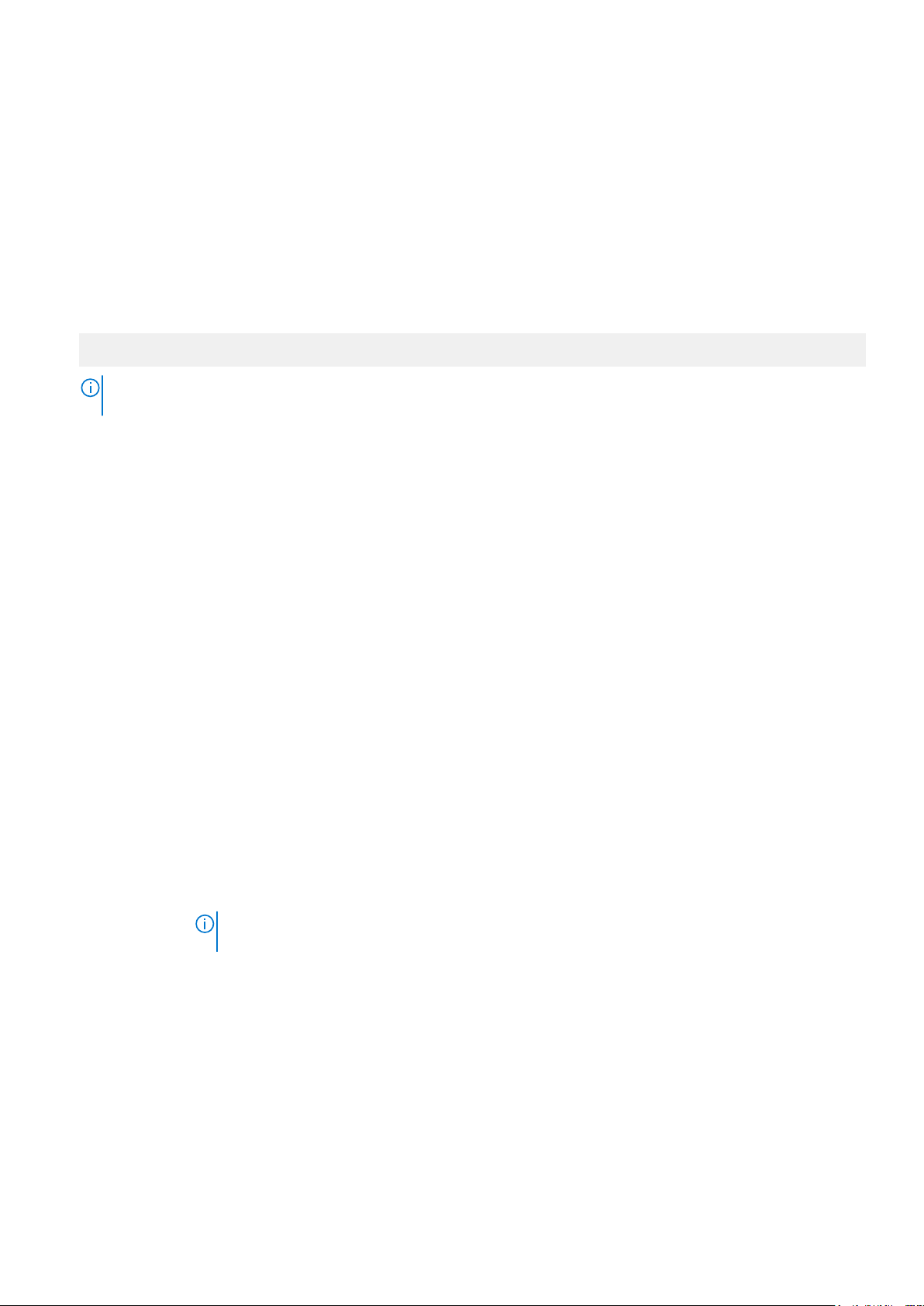
メモリ設定
Memory Settings(メモリ設定)画面を使用して、メモリの設定をすべて表示し、システムメモリのテストやノードのインターリ
ービングなど特定のメモリ機能を有効または無効にできます。
メモリ設定の表示
Memory Settings(メモリ設定)画面を表示するには、次の手順を実行します。
手順
1. システムの電源を入れるか、または再起動します。
2. 次のメッセージが表示されたらすぐに F2 を押します。
F2 = System Setup
メモ: F2 を押す前にオペレーティング システムのロードが開始された場合は、システムの起動が完了するのを待ってから、
システムを再起動してもう一度やり直してください。
3. System Setup Main Menu(セットアップユーティリティメインメニュー)画面で、System BIOS(システム BIOS)をクリッ
クします。
4. System BIOS(システム BIOS)画面で、 Memory Settings(メモリ設定)をクリックします。
メモリ設定の詳細
このタスクについて
Memory Settings(メモリ設定)画面の詳細は、次のとおりです。
オプション
システムメモリの
サイズ
システムメモリの
タイプ
システムメモリ速度システムメモリの速度を指定します。
システムメモリ電圧システムメモリの電圧を指定します。
ビデオメモリ ビデオメモリの容量を指定します。
システムメモリテストシステム起動時にシステムメモリテストを実行するかどうかを指定します。オプションは Enabled(有効)
メモリ動作モード メモリの動作モードを指定します。デフォルトでは、このオプションは Optimizer Mode(最適化モード)
メモリ動作モード
の現在の状態
説明
システム内のメモリサイズを指定します。
システムに取り付けられているメモリのタイプを指定します。
および Disabled(無効)です。このオプションは、デフォルトで Disabled(無効)に設定されています。
に設定されています。
メモ: Memory Operating Mode(メモリ動作モード)オプションには、お使いのシステムのメモリ構成
に基づいて、異なるデフォルトおよび利用可能オプションがあります。
メモリの動作モードの現在の状態を示します。
プロセッサ設定
Processor Setting(プロセッサ設定)画面を使用して、プロセッサ設定を表示し、仮想化テクノロジ、ハードウェアプリフェッチ
ャ、論理プロセッサアイドリングなどの特定の機能を実行できます。
プロセッサ設定の表示
Processor Settings 画面を表示するには、次の手順を実行します。
PowerEdge T140 のプレオペレーティング システム管理アプリケーション 21
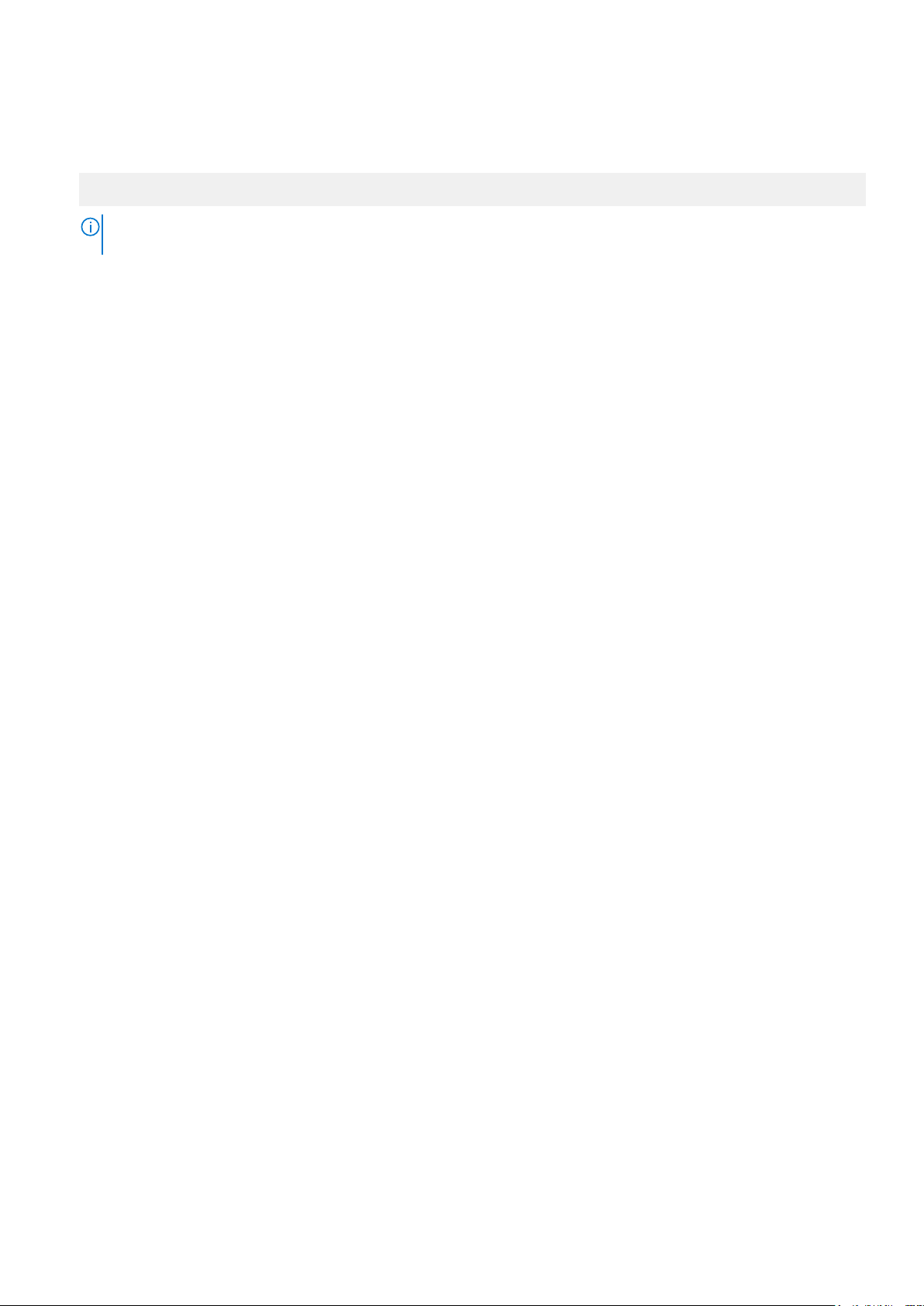
手順
1. システムの電源を入れるか、または再起動します。
2. 次のメッセージが表示されたらすぐに F2 を押します。
F2 = System Setup
メモ: F2 を押す前にオペレーティング システムのロードが開始された場合は、システムの起動が完了するのを待ってから、
もう一度システムを起動してやり直してください。
3. System Setup Main Menu 画面で、System BIOS をクリックします。
4. System BIOS 画面で Processor Settings をクリックします。
プロセッサ設定の詳細
このタスクについて
Processor Setting(プロセッサ設定)画面の詳細は、次のとおりです。
オプション
論理プロセッサ
仮想化テクノロジ プロセッサの仮想化テクノロジを有効または無効にします。このオプションは、デフォルトで Enabled に設
隣接キャッシュラ
インのプリフェッ
チ
ハードウェアプリ
フェッチャ
論理プロセッサの
アイドリング
x2APIC モード x2APIC モードを有効または無効にします。このオプションは、デフォルトで Disabled(無効)に設定され
プロセッサあたり
のコア数
プロセッサコア速度プロセッサの最大コア周波数を指定します。
説明
論理プロセッサの有効 / 無効を切り替えて論理プロセッサの数を表示します。このオプションが Enabled
(有効)に設定されている場合、BIOS にはすべての論理プロセッサが表示されます。このオプションが
Disabled(無効)に設定されている場合、BIOS にはコアにつきに 1 つの論理プロセッサのみが表示されま
す。このオプションは、デフォルトで Enabled に設定されていまます。
定されていまます。
シーケンシャルメモリアクセスの頻繁な使用を必要とするアプリケーション用にシステムを最適化します。
このオプションは、デフォルトで Enabled に設定されていまます。ランダムなメモリアクセスの頻度が高い
アプリケーションを使用する場合は、このオプションを無効にできます。
ハードウェアプリフェッチャを有効または無効にします。このオプションは、デフォルトで Enabled に設定
されていまます。
有効にするを改善するには、省エネを実現する システム押します。オペレーティングシステムのコアパーキ
ングアルゴリズムを使用して、システムの論理プロセッサの一部を保留し、対応するプロセッサコアを順に
低電力アイドル状態に遷移できます。このオプションは、オペレーティングシステムがサポートする場合の
み有効にすることができます。このオプションは、デフォルトで Disabled(無効)に設定されています。
ています。
プロセッサごとの有効なコアの数を制御します。このオプションは、デフォルトで All(すべて)に設定さ
れています。
Processor 1
システムに取り付けられている各プロセッサについて、次の設定が表示されます。
オプション 説明
シリーズ - モデル ステッピング
ブランド ブランド名を指定します。
レベル 2 キャッシュL2 キャッシュの合計を指定します。
レベル 3 キャッシュL3 キャッシュの合計を指定します。
コア数 プロセッサごとのコア数を指定します。
Microcode(マイク
ロコード)
22 PowerEdge T140 のプレオペレーティング システム管理アプリケーション
Intel によって定義されているとおりにプロセッサのシリーズ、モデル、およびステッ
ピングを指定します。
マイクロコードを指定します。
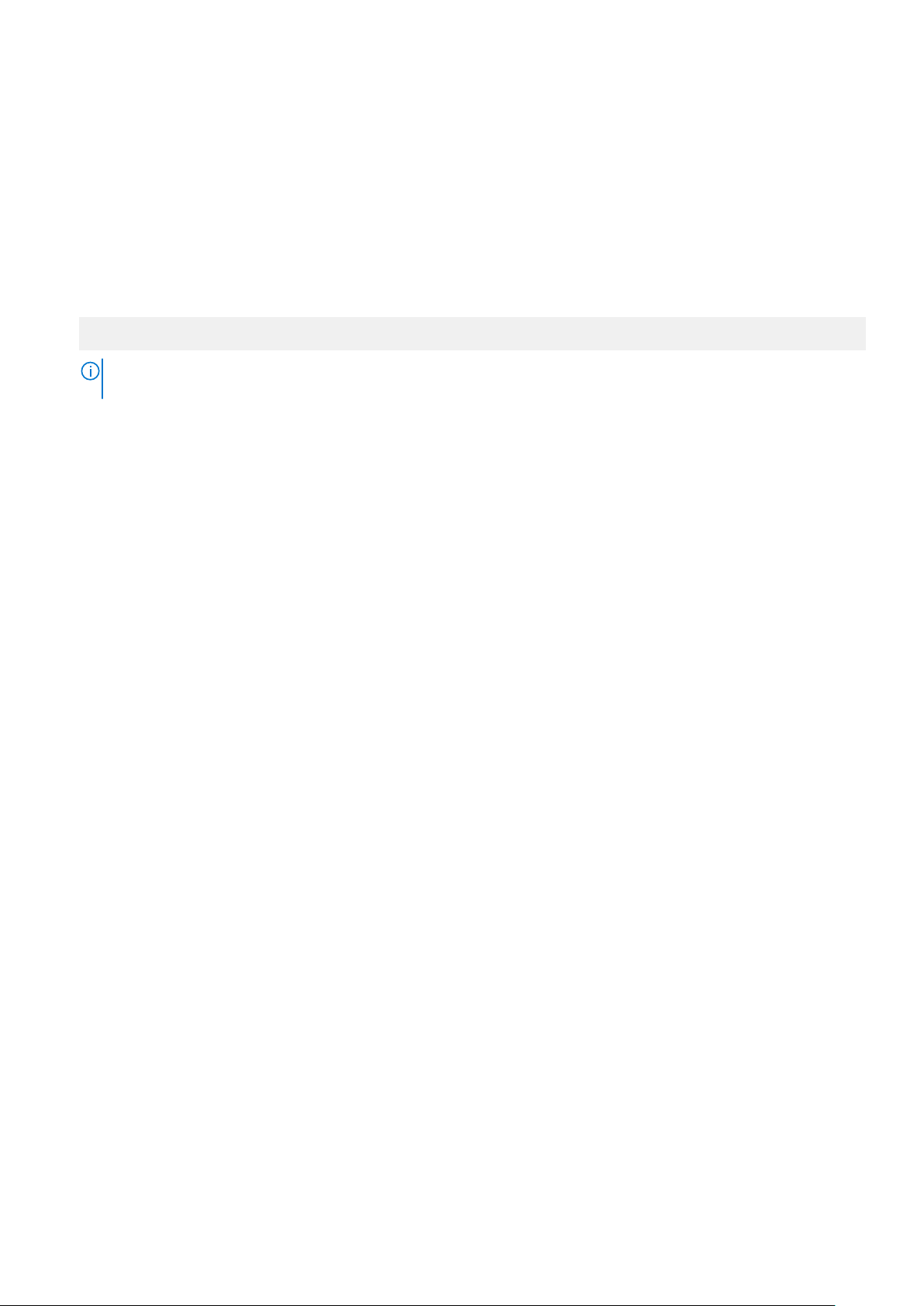
SATA 設定
SATA 設定画面を使用して、SATA デバイスの SATA 設定を表示し、お使いのシステムで SATA を有効にすることができます。
SATA 設定の表示
SATA Settings(SATA 設定)画面を表示するには、次の手順を実行してください。
手順
1. システムの電源を入れるか、または再起動します。
2. 次のメッセージが表示されたらすぐに F2 を押します。
F2 = System Setup
メモ: F2 を押す前にオペレーティング システムのロードが開始された場合は、システムの起動が完了するのを待ってから、
もう一度システムを起動してやり直してください。
3. System Setup Main Menu(セットアップユーティリティメインメニュー)画面で、System BIOS(システム BIOS)をクリッ
クします。
4. System BIOS(システム BIOS)画面で、 SATA Settings(SATA 設定)をクリックします。
SATA 設定の詳細
このタスクについて
SATA 設定画面の詳細は、次の通りです。
オプション
内蔵 SATA 内蔵 SATA オプションを Off、AHCI、または RAID のいずれかのモードに設定できます。このオプションは、
セキュリティフリ
ーズロック
書き込みキャッシュPOST 中に組み込み SATA ドライブの コマンドを有効または無効にします。このオプションは、デフォルト
ポート n 選択されたデバイスのドライブタイプを設定します。
説明
デフォルトで AHCI Mode(AHCI モード)に設定されています。
POST 中に組み込み SATA ドライブにセキュリティフリーズロックコマンドを送信します。このオプション
は、AHCI Mode にのみ適用されます。このオプションは、デフォルトで Enabled に設定されていまます。
で 無効に設定されています。
AHCI モードまたは RAID モードの場合、BIOS サポートは常に有効です。
オプション 説明
モデル 選択されたデバイスのドライブモデルを指定します。
ドライブタイプ SATA ポートに接続されているドライブのタイプを指定します。
容量 ドライブの合計容量を指定します。オプティカルドライブなどのリムーバブルメデ
ィアデバイスに対しては未定義です。
起動設定
起動設定画面を使用して、起動モードを BIOS または UEFI のいずれかに設定することができます。起動順序を指定することも可能
です。
• UEFI: Unified Extensible Firmware Interface(uefi) は、オペレーティングシステムとプラットフォームファームウェア間に新しい
インタフェース。このインターフェイスは、プラットフォーム関連の情報を含んだデータ テーブル郡と、オペレーティング シス
テムとそのローダーが使用できるブートおよびランタイム サービス コールから構成されています。起動モードが UEFI に設定さ
れている場合は、次のメリットが得られます。
○ 2 TB を超えるドライブパーティションをサポートします。
○ 強化されたセキュリティ ( 例えば、 UEFI セキュア起動 ) します。
○ 高速起動時間。
• BIOS: では、 BIOS 起動モード は、レガシー起動モードがあります。下位互換性がサポートされています。
PowerEdge T140 のプレオペレーティング システム管理アプリケーション 23
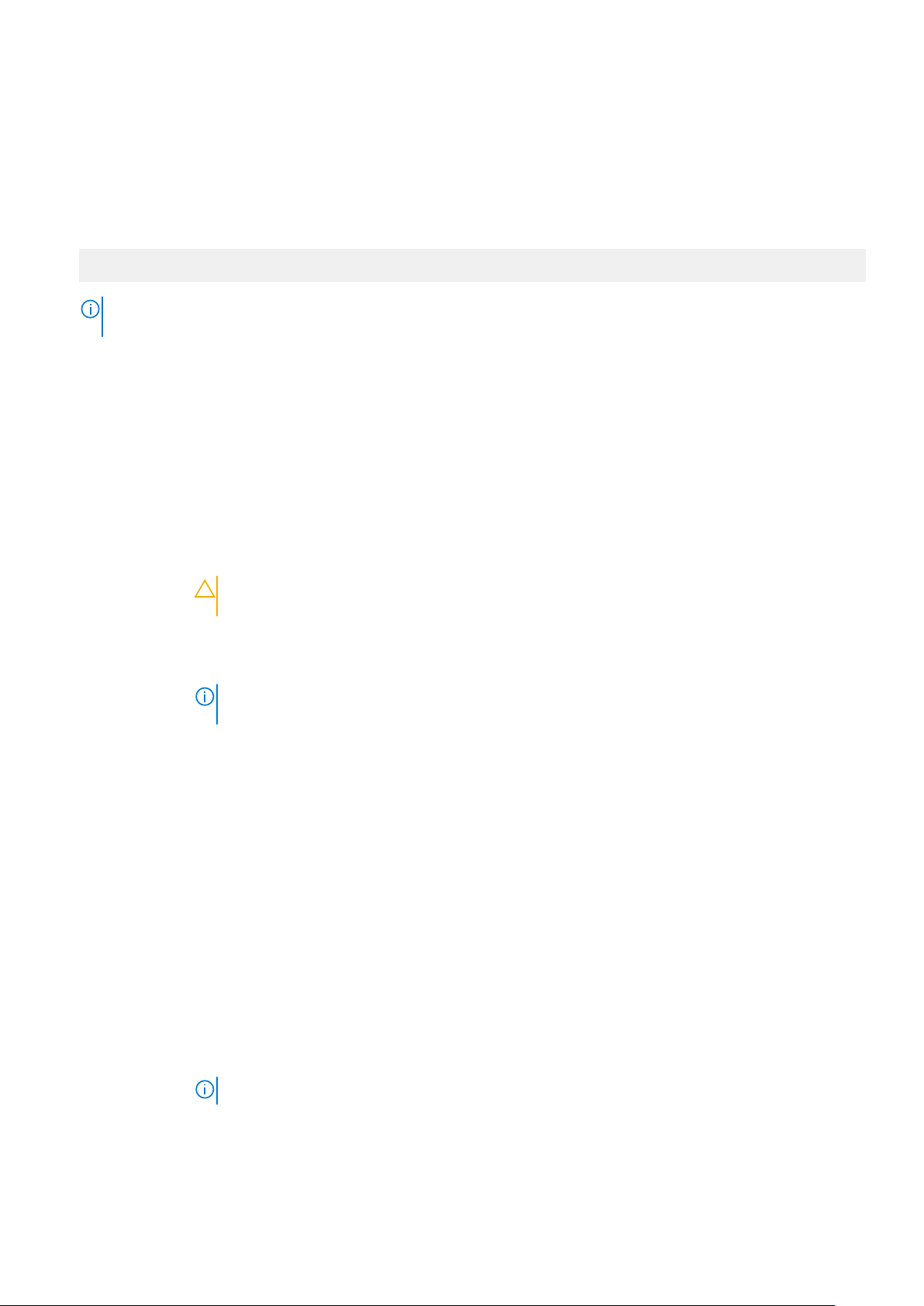
起動設定の表示
Boot Settings (起動設定)画面を表示するには、次の手順を実行してください。
手順
1. システムの電源を入れるか、または再起動します。
2. 次のメッセージが表示されたらすぐに F2 を押します。
F2 = System Setup
メモ: F2 を押す前にオペレーティング システムのロードが開始された場合は、システムの起動が完了するのを待ってから、
もう一度システムを起動してやり直してください。
3. System Setup Main Menu(セットアップユーティリティメインメニュー)画面で、System BIOS(システム BIOS)をクリッ
クします。
4. System BIOS(システム BIOS)画面で、 Boot Settings(起動設定)をクリックします。
起動設定の詳細
このタスクについて
Boot Settings(起動設定)画面の詳細は、次のとおりです。
オプション
起動モード システムの起動モードを設定できます。
起動順序再試行 Boot Sequence Retry(起動順序再試行)機能を有効または無効にします。このフィールドが Enabled(有
Hard-Disk Failover ドライブ障害発生時に起動するドライブを指定します。では、デバイスが選択されている ハードディスクド
汎用 USB 起動 汎用 USB 起動を有効または無効にします。このオプションは、デフォルトで Disabled(無効)に設定され
ハードディスク ド
ライブのプレース
ホルダ
UEFI 起動設定 UEFI 起動オプションを有効または無効にします。
説明
注意: OS インストール時の起動モードが異なる場合、起動モードを切り替えるとシステムが起動しなく
なることがあります。
オペレーティングシステムが UEFI をサポートしている場合は、このオプションを UEFI に設定できます。こ
のフィールドを BIOS に設定すると、UEFI 非対応のオペレーティングシステムとの互換性が有効になります。
このオプションはデフォルトで UEFI に設定されています。
メモ: このフィールドを UEFI に設定すると、BIOS Boot Settings(BIOS 起動設定)メニューが無効に
なります。
効)に設定されていて、システムが起動に失敗した場合、システムは 30 秒後に起動を再試行します。この
オプションは、デフォルトで Enabled(有効)に設定されていまます。
ライブシーケンス で、 起動オプションを設定します 。このオプションを Disabled(無効) に設定すると、
リストの最初のドライブだけが起動を試行されます。このオプションを Enabled(有効) に設定すると、す
べてのドライブが、Hard-Disk Drive Sequence(ハードディスクドライブのシーケンス) で選択された順序
で起動を試行されます。このオプションは、UEFI 起動モードでは使用できません。このオプションは、デフ
ォルトで Disabled(無効)に設定されています。
ています。
ハードディスク ドライブのプレースホルダーを有効または無効にします。
起動オプションを含めるには IPV4 PXE および IPV6 PXE を押します。このオプションは、デフォルトで
Last(前回)に設定されています。
メモ: このオプションは、起動モードが UEFI の場合にのみ有効になります。
UEFI Boot
Sequence
24 PowerEdge T140 のプレオペレーティング システム管理アプリケーション
起動デバイスの順序を変更できます。
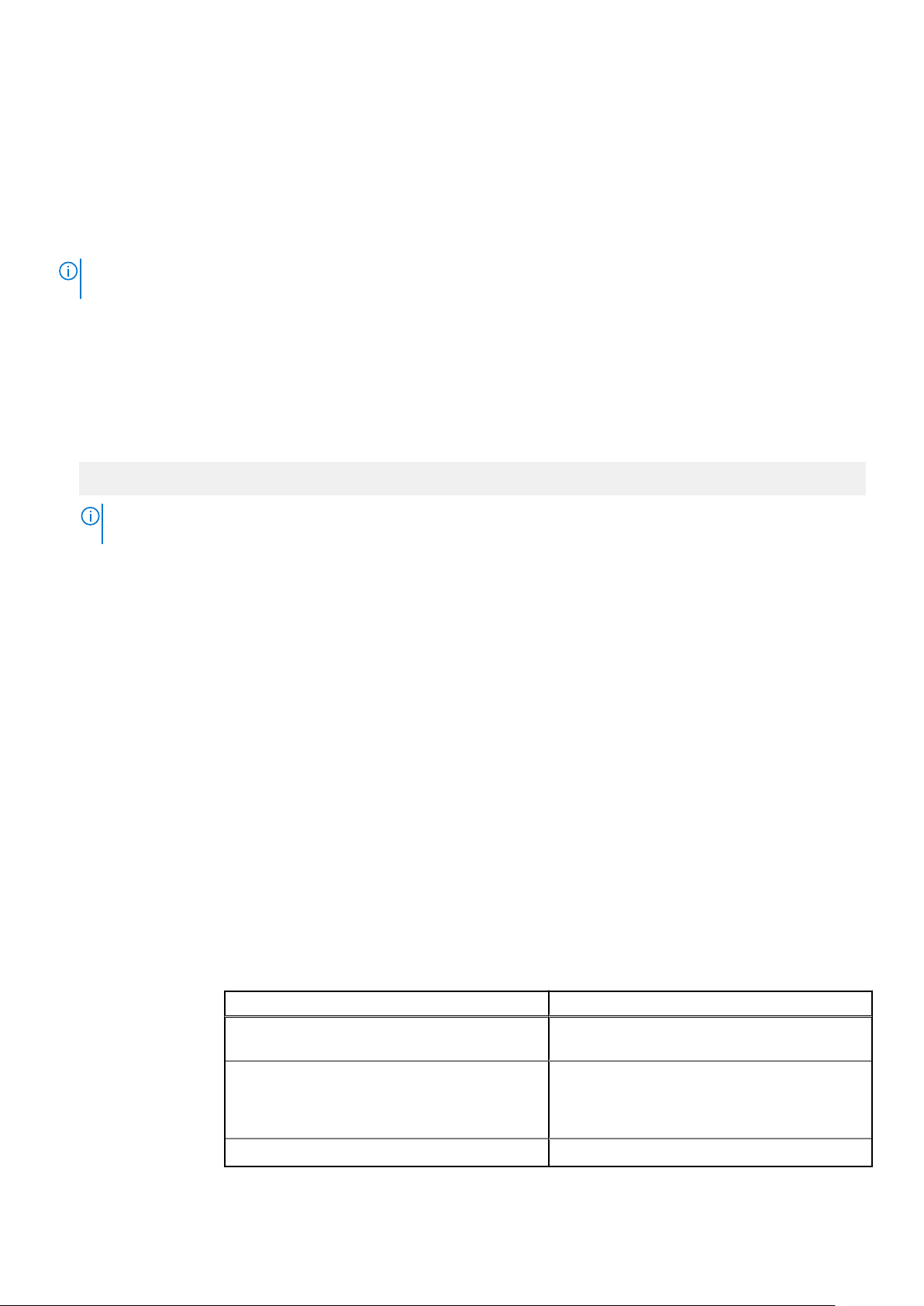
オプション 説明
Boot Options
Enable/Disable
起動デバイスの有効/無効を選択できます。
ネットワーク設定
ネットワーク設定画面を使用して、UEFI PXE、iSCSI、および HTTP の起動設定を変更できます。ネットワーク設定オプションは
UEFI モードでのみ使用できます。
メモ: BIOS モードでは、BIOS はネットワーク設定を制御しません。BIOS 起動モードの場合は、ネットワーク コントローラー
のオプションの起動 ROM でネットワーク設定を処理します。
ネットワーク設定の表示
Network Settings(ネットワーク設定)画面を表示するには、次の手順を実行します。
手順
1. システムの電源を入れるか、または再起動します。
2. 次のメッセージが表示されたらすぐに F2 を押します。
F2 = System Setup
メモ: F2 を押す前にオペレーティング システムのロードが開始された場合は、システムの起動が完了するのを待ってから、
もう一度システムを起動してやり直してください。
3. System Setup Main Menu(セットアップユーティリティメインメニュー)画面で、System BIOS(システム BIOS)をクリッ
クします。
4. System BIOS(システム BIOS)画面で、Network Settings(ネットワーク設定)をクリックします。
ネットワーク設定画面の詳細
Network Settings(ネットワーク設定)画面の詳細は、次のとおりです。
このタスクについて
オプション
PXE デバイス n(n
は 1~4)
PXE デバイス n 設
定(n は 1~4)
HTTP デバイス n
(n は 1~4)
HTTP デバイス n
設定(n は 1~4)
UEFI iSCSI 設定 iSCSI デバイスの設定を制御できます。
説明
デバイスを有効または無効にします。有効にすると、デバイスの UEFI PXE 起動オプションが作成されます。
PXE デバイスの設定を制御できます。
デバイスを有効または無効にします。有効にすると、デバイスの UEFI HTTP 起動オプションが作成されま
す。
HTTP デバイスの設定を制御できます。
表 3. UEFI iSCSI 設定画面の詳細
オプション 説明
iSCSI イニシエータ名 iSCSI イニシエータの名前を IQN 形式で指定しま
iSCSI Device1 iSCSI デバイスを有効または無効にします。有効
す。
の場合は、iSCSI デバイスに UEFI 起動オプション
が自動的に作成されます。これはデフォルトでは
Enabled に設定されています。
iSCSI Device1 設定 iSCSI デバイスの設定を制御できます。
PowerEdge T140 のプレオペレーティング システム管理アプリケーション 25
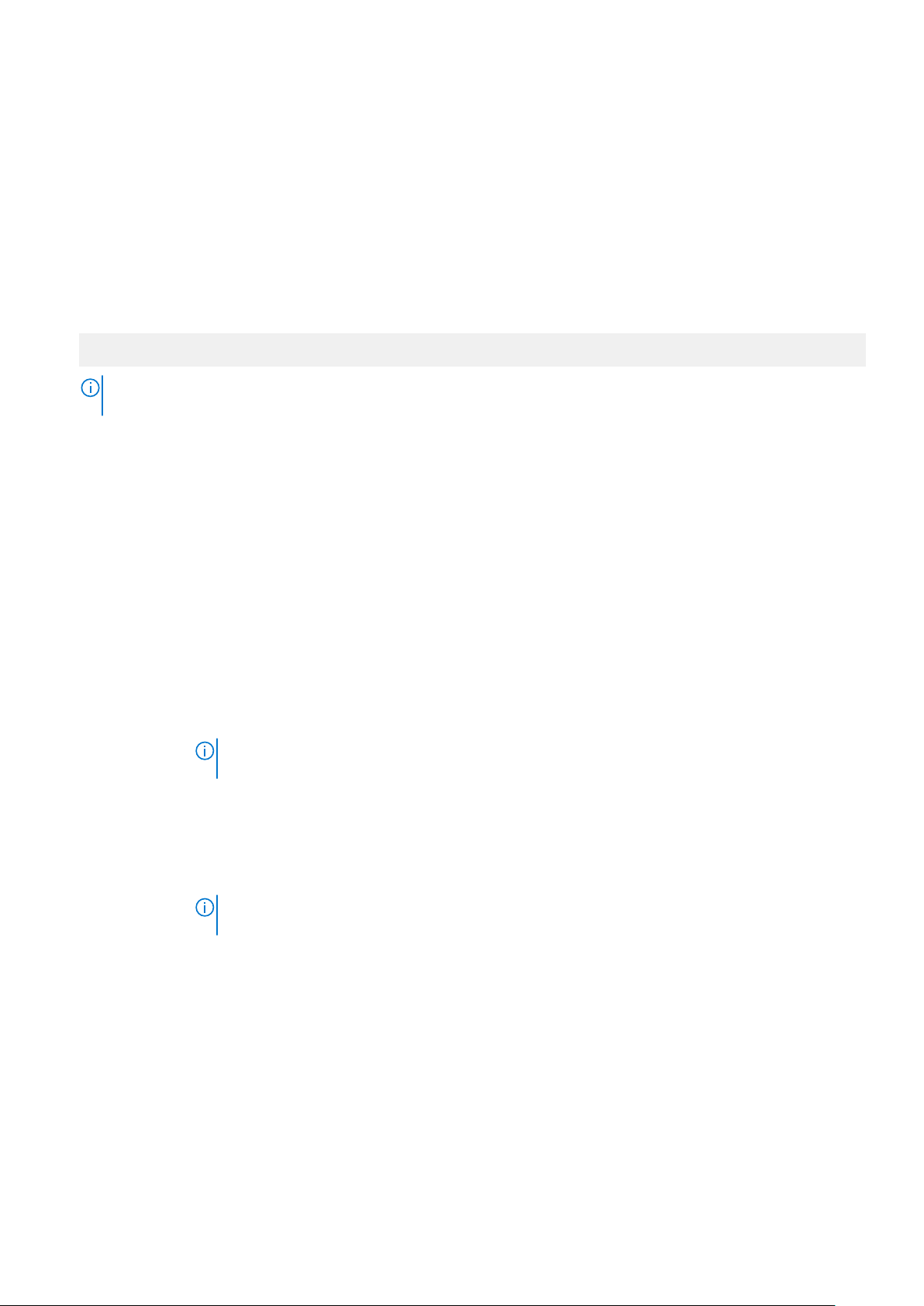
内蔵デバイス
Integrated Devices(内蔵デバイス)画面を使用して、ビデオコントローラ、内蔵 RAID コントローラ、および USB ポートを含むす
べての内蔵デバイスの設定を表示し設定することができます。
内蔵デバイスの表示
Integrated Devices(内蔵デバイス)画面を表示するには、次の手順を実行してください。
手順
1. システムの電源を入れるか、または再起動します。
2. 次のメッセージが表示されたらすぐに F2 を押します。
F2 = System Setup
メモ: F2 を押す前にオペレーティング システムのロードが開始された場合は、システムの起動が完了するのを待ってから、
システムを再起動してもう一度やり直してください。
3. System Setup Main Menu(セットアップユーティリティメインメニュー)画面で、System BIOS(システム BIOS)をクリッ
クします。
4. System BIOS(システム BIOS)画面で、 Integrated Devices(内蔵デバイス)をクリックします。
内蔵デバイスの詳細
このタスクについて
Integrated Devices(内蔵デバイス)画面の詳細は、次のとおりです。
オプション
User Accessible
USB Ports
Internal USB Port 内蔵 USB ポートを有効または無効にします。デフォルトでは、このオプションは On(オン)に設定されて
iDRAC Direct USB
Port
内蔵 NIC1 および
NIC2
I/OAT DMA
Engine
Embedded Video
Controller
説明
ユーザーアクセス可能 USB ポートを設定します。Only Back Ports On を選択すると、前面の USB ポートが
無効になります。All Ports Off を選択すると、前面と背面のすべての USB ポートが無効になります。
USB キーボードとマウスは、選択に応じて起動プロセス中も特定の USB ポートで機能します。オペレーティ
ングシステムドライバがロードされた後、フィールドの設定に応じて USB ポートは有効 / 無効が切り替わり
ます。
メモ: Only Back Ports On(背面ポートのみオン)および All Ports Off(すべてのポートをオフ)を選
択すると USB 管理ポートが無効になり、iDRAC 機能へのアクセスも制限されます。
います。デフォルトでは、このオプションは On(オン)に設定されています。
iDRAC ダイレクト USB ポートは iDRAC によってのみ管理され、デフォルトでは、このオプションは On(オ
ン)に設定されています。ときに設定を オフにするには、 iDRAC はこの管理対象ポートに取り付けられた
USB デバイスを検出しません。デフォルトでは、このオプションは On(オン)に設定されています。
メモ: Embedded NIC 1 および NIC 2 オプションは、Integrated Network Card(内蔵ネットワークカー
ド 1)がないシステムでのみ使用できます。
Embedded NIC 1 および NIC 2 オプションの有効 / 無効を切り替えます。Disabled(無効)に設定されている
場合、NIC は、組み込み管理コントローラにより共有ネットワークアクセス用に引き続き使用可能となって
いる可能性があります。Embedded NIC 1 と NIC 2 オプションはネットワークドーターカード(NDC)がない
システムでのみご利用いただけます。このオプションは、内蔵ネットワークカード 1 オプションと同時に指
定することはできません。システムの NIC 管理ユーティリティを使用して、 Embedded NIC 1 および NIC 2 オ
プションを設定します。
I/O 加速テクノロジ(I/OAT)オプションの有効 / 無効を切り替えます。I/OAT は、ネットワークトラフィッ
クを高速化しながら CPU 使用率を低減するようにハードウェアとソフトウェアがこの機能をサポートする
場合にのみ有効にできます。
内蔵ビデオコントローラをプライマリディスプレイとして使用するかときに設定を 有効にするには、内蔵ビ
デオコントローラがプライマリディスプレイのグラフィックカードが取り付けられている場合でも、追加し
ます。「無効」に設定すると、増設グラフィックカードがプライマリディスプレイ BIOS は POST 中に出力を
26 PowerEdge T140 のプレオペレーティング システム管理アプリケーション
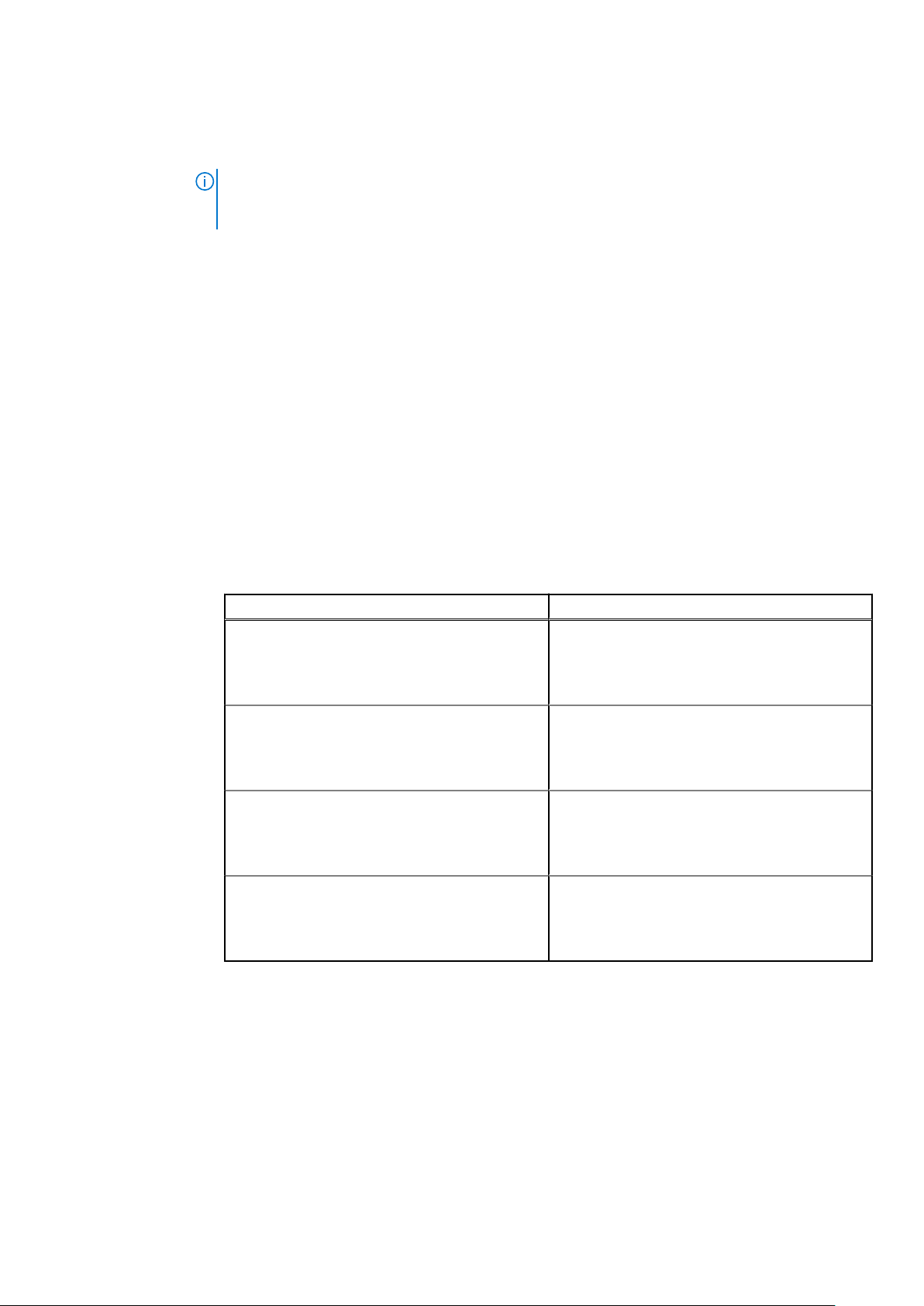
オプション 説明
プライマリビデオと内蔵ビデオで追加の両方に表示され、プレブート環境。ビデオは、オペレーティングシ
ステムの起動直前に無効にこのオプションは、デフォルトで Enabled に設定されていまます。
メモ: 次の場合は、複数のシステムにインストールされてグラフィックカードで、 PCI 列挙中に検出さ
れた最初のカードがプライマリビデオとして選択されて追加されます。に、スロット内のどちらをプラ
イマリビデオカードがを制御するには、カードを調整し直す必要があります。
Current State of
Embedded Video
Controller
OS Watchdog
Timer
4 GB を超える I/O
のメモリ マップ化
スロット無効化 お使いのシステムで利用可能な PCIe スロットの有効 / 無効を切り替えます。Slot Disablement(スロット無
組み込みビデオコントローラの現在の状態を表示します。Current State of Embedded Video Controller
(組み込みビデオコントローラの現在の状態)オプションは、読み取り専用フィールドです。内蔵ビデオコン
トローラがシステム内で唯一の表示機能である(つまり、増設グラフィックカードが取り付けられていない)
場合、Embedded Video Controller(内蔵ビデオコントローラ)設定が Enabled(有効)となっていても、
内蔵ビデオコントローラが自動的にプライマリディスプレイとして使用されます。
システムが応答を停止した場合、このウォッチドッグタイマーはオペレーティングシステムのリカバリに便
利です。このオプションが Enabled(有効)に設定されている場合、オペレーティング システム はタイマー
を初期化します。このオプションが Disabled(無効)に設定されている場合、タイマーはシステムに何ら影
響しません。
大容量メモリを必要とする PCIe デバイスのサポートの有効 / 無効を切り替えます。このオプションは、64
ビットのオペレーティングシステムに対してのみ有効にします。このオプションは、デフォルトで Enabled
に設定されていまます。
効)機能により、指定のスロットに取り付けられている PCIe カードの構成が管理されます。スロット無効
の使用は、取り付けられている周辺機器(拡張)カードによって OS の起動が妨げられているか、またはシ
ステムの起動の遅延が生じて場合のみでなければなりません。スロットが無効になると、Option ROM と
UEFI ドライバの両方が無効になります。システムに存在するスロットのみが制御の対象に
表 4. スロット無効化
オプション 説明
スロット 1
有効または無効にします。PCIe スロット 1 につい
ては、起動ドライバのみ無効になります。このオ
プションは、デフォルトで Enabled に設定されて
いまます。
スロット 2
スロット 3
スロット 4
有効または無効にします。PCIe スロット 2 につい
ては、起動ドライバのみ無効になります。このオ
プションは、デフォルトで Enabled に設定されて
いまます。
有効または無効にするか、起動ドライバに PCIe ス
ロット 3 用に限り、無効にします。このオプショ
ンは、デフォルトで Enabled に設定されていまま
す。
有効または無効にするか、起動ドライバは、 PCIe
スロット 4 では無効になってのみです。このオプ
ションは、デフォルトで Enabled に設定されてい
まます。
シリアル通信
Serial Communication(シリアル通信)画面を使用して、シリアル通信ポートのプロパティを表示します。
シリアル通信の表示
Serial Communication(シリアル通信)画面を表示するには、次の手順を実行してください。
手順
1. システムの電源を入れるか、または再起動します。
PowerEdge T140 のプレオペレーティング システム管理アプリケーション 27
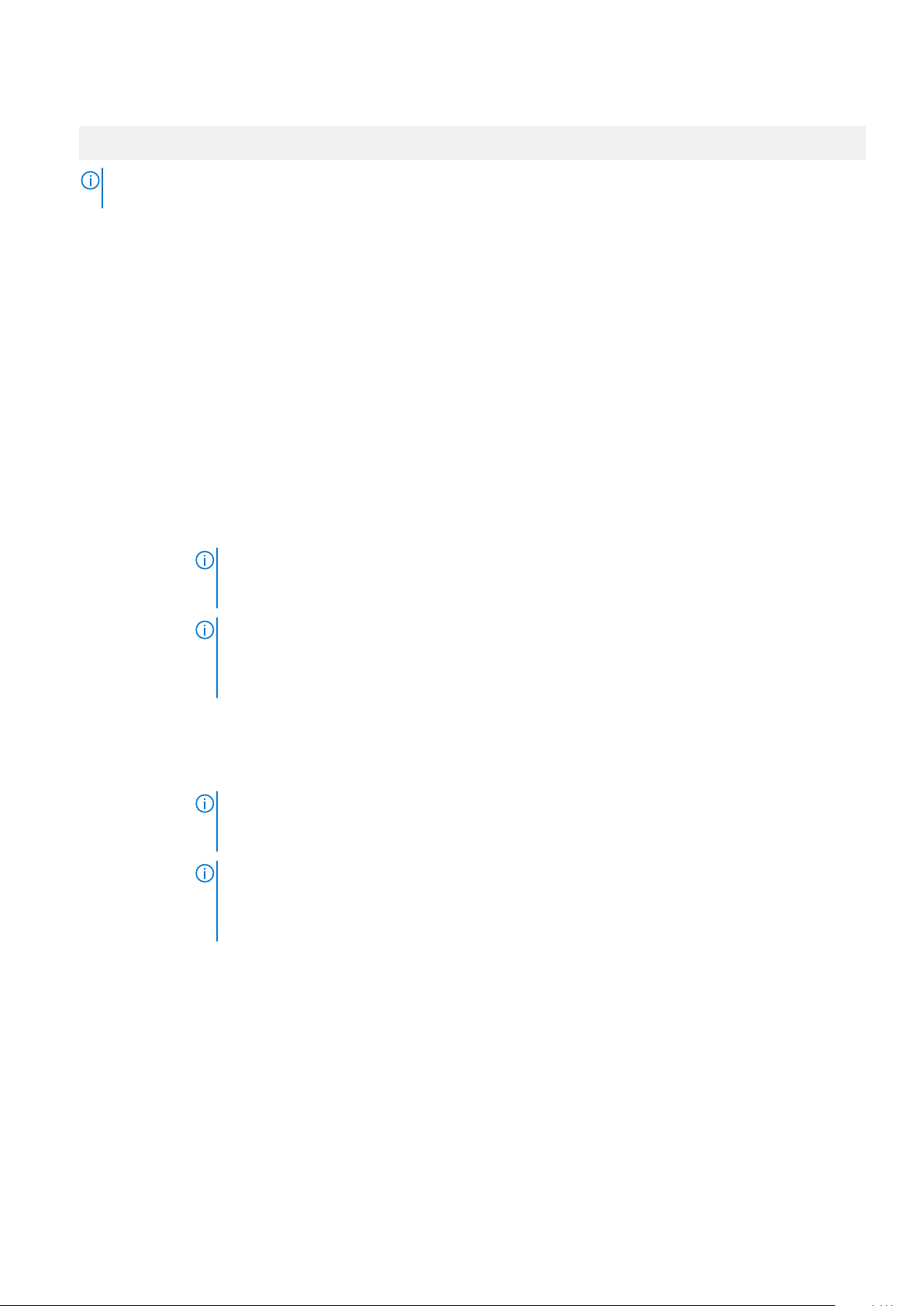
2. 次のメッセージが表示されたらすぐに F2 を押します。
F2 = System Setup
メモ: F2 を押す前にオペレーティング システムのロードが開始された場合は、システムの起動が完了するのを待ってから、
システムを再起動してもう一度やり直してください。
3. System Setup Main Menu(セットアップユーティリティメインメニュー)画面で、System BIOS(システム BIOS)をクリッ
クします。
4. System BIOS(システム BIOS)画面で Serial Communication(シリアル通信)をクリックします。
シリアル通信の詳細
このタスクについて
シリアル通信画面の詳細は、次のとおりです。
オプション
シリアル通信
シリアルポートア
ドレス
外付けシリアルコ
ネクタ
説明
BIOS でシリアル通信デバイス(シリアルデバイス 1 およびシリアルデバイス 2)を選択します。BIOS コン
ソールリダイレクトを有効にして、ポートアドレスを指定できます。このオプションは、デフォルトで Auto
(自動)に設定されています。
シリアルデバイスのポートアドレスを設定することができます。このフィールドは、シリアル ポート アドレ
スを COM1 または COM2(COM1=0x3F8、COM2=0x2F8)に設定します。デフォルトでは、このオプション
は、シリアル デバイス 1=COM2、またはシリアル デバイス 2=COM1 に設定されます。
メモ: シリアルオーバー LAN(SOL)機能にはシリアルデバイス 2 のみ使用できます。SOL でコンソー
ルのリダイレクトを使用するには、コンソールのリダイレクトとシリアルデバイスに同じポートアドレ
スを設定します。
メモ: システムを起動するたびに、BIOS は iDRAC で保存された設定でシリアル MUX を同期します。
シリアル MUX 設定は、iDRAC で個別に変更できます。したがって、BIOS セットアップユーティリテ
ィから BIOS のデフォルト設定をロードしても、シリアル MUX の設定がシリアルデバイス 1 のデフォ
ルト設定に戻らない場合があります。
このオプションを使用して、External Serial Connector(外付けシリアルコネクタ)を Serial Device 1(シリ
アルデバイス 1)、Serial Device 2(シリアルデバイス 2)、または Remote Access Device(リモートアクセ
スデバイス)に関連付けることができます。このオプションは、デフォルトで Serial Device 1(シリアルデ
バイス 1)に設定されています。
メモ: SOL には Serial Device 2(シリアルデバイス 2)のみ使用できます。SOL でコンソールのリダイ
レクトを使用するには、コンソールのリダイレクトとシリアルデバイスに同じポートアドレスを設定し
ます。
メモ: システムを起動するたびに、BIOS は iDRAC で保存された設定でシリアル MUX を同期します。
シリアル MUX 設定は、iDRAC で個別に変更できます。したがって、BIOS セットアップユーティリテ
ィから BIOS のデフォルト設定をロードしても、この設定がシリアルデバイス 1 のデフォルト設定に戻
らない場合があります。
フェイルセーフボー
レート
リモートターミナル
タイプ
起動後のリダイレクトOS のロード時に BIOS コンソールのリダイレクトの有効または無効を切り替えることができます。このオ
コンソールのリダイレクトに使用されているフェイルセーフボーレートが表示されます。BIOS は自動的にボ
ーレートの決定を試みます。このフェイルセーフボーレートは、その試みが失敗した場合にのみ使用されま
す。また、値は変更しないでください。デフォルトでは、このオプションは 115200 に設定されています。
リモートコンソールターミナルのタイプを設定します。このオプションは、デフォルトで ANSIVT100/
VT220 に設定されています。
プションは、デフォルトで Enabled に設定されていまます。
システムプロファイル設定
System Profile Settings(システムプロファイル設定)画面を使用して、電源管理などの特定のシステムパフォーマンス設定を有
効にできます。
28 PowerEdge T140 のプレオペレーティング システム管理アプリケーション
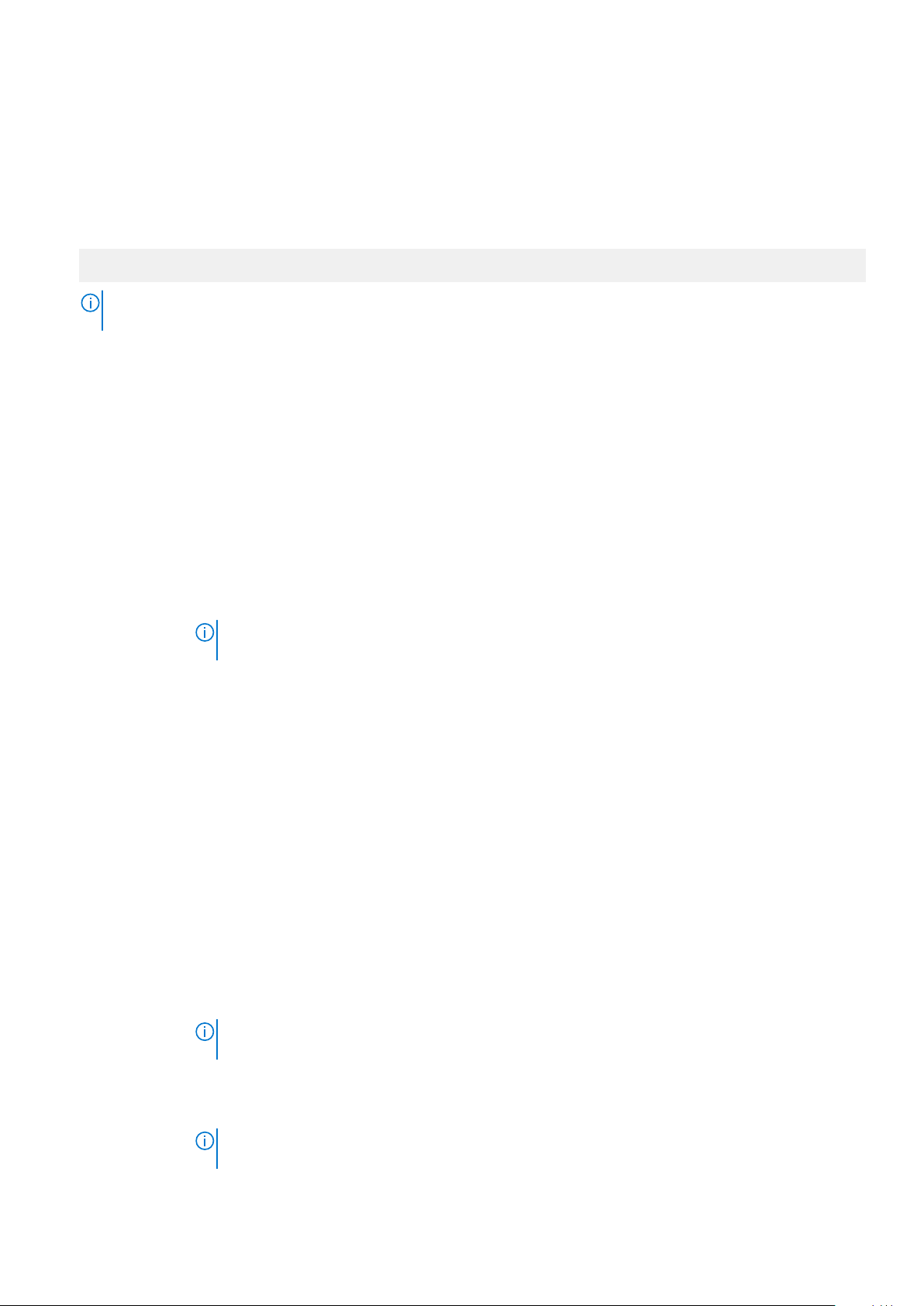
システムプロファイル設定の表示
System Profile Settings(システムプロファイル設定)画面を表示するには、次の手順を実行してください。
手順
1. システムの電源を入れるか、または再起動します。
2. 次のメッセージが表示されたらすぐに F2 を押します。
F2 = System Setup
メモ: F2 を押す前にオペレーティング システムのロードが開始された場合は、システムの起動が完了するのを待ってから、
システムを再起動してもう一度やり直してください。
3. System Setup Main Menu(セットアップユーティリティメインメニュー)画面で、System BIOS(システム BIOS)をクリッ
クします。
4. System BIOS(システム BIOS)画面で、 System Profile Settings(システムプロファイル設定)をクリックします。
システムプロファイル設定の詳細
このタスクについて
System Profile Settings(システムプロファイル設定)画面の詳細は、次のとおりです。
オプション
システムプロファイルシステムプロファイルを設定します。System Profile(システムプロファイル)オプションを Custom(カス
CPU 電力の管理 CPU 電力の管理を設定します。このオプションはデフォルトで OS DBPM に設定されています。
メモリ周波数 システムメモリの速度を設定します。最大パフォーマンス、最大信頼度、または特定の速度を選択すること
ターボブースト プロセッサがターボブーストモードで動作するかどうかを設定できます。このオプションは、デフォルトで
C1E アイドル時にプロセッサが最小パフォーマンス状態に切り替わるかどうかを設定できます。このオプション
C States プロセッサが利用可能なすべての電源状態で動作するかどうかを設定できます。このオプションは、デフォ
メモリリフレッシ
ュレート
Uncore Frequency Processor Uncore Frequency(プロセッサアンコア周波数)オプションを選択することが可能になります。
説明
タム)以外のモードに設定すると、BIOS が残りのオプションを自動的に設定します。モードを Custom(カ
スタム)に設定している場合に限り、残りのオプションを変更できます。このオプションは、デフォルトで
ワットあたりのパフォーマンス(OS)に設定されています。
メモ: システムプロファイル設定画面のすべてのパラメーターは、システムプロファイルオプションが
Custom に設定されている場合のみ使用可能です。
ができます。デフォルトでは、このオプションは Maximum Performance(最大パフォーマンス)に設定さ
れています。
Enabled に設定されていまます。
は、デフォルトで Enabled に設定されていまます。
ルトで Enabled に設定されていまます。
メモリリフレッシュレートを 1x または 2x に設定します。このオプションは、デフォルトで 1x に設定されて
います。
Dynamic mode(動的モード)では、プロセッサの実行時のコアおよびアンコアの全体に渡って電源リソー
スを最適化できます。電力を節約、またはパフォーマンスを最適化するためのアンコア周波数の最適化は、
Energy Efficiency Policy(省エネルギーポリシー)の設定の影響を受けます。
プロセッサ 1 のタ
ーボブースト対応コ
アの数
Monitor/Mwait プロセッサ内の Monitor/Mwait 命令を有効にします。このオプションがに設定が 有効 の場合は、すべての
メモ: システムに取り付けられているプロセッサが 2 台ある場合は、 Number of Turbo Boost Enabled
Cores for Processor 2(プロセッサ 2 のターボブースト有効コア数)のエントリが表示されます。
プロセッサ 1 のターボブースト対応コア数を制御します。コアの最大数がデフォルトで有効にします。
システム プロファイルを除き、 [ カスタム デフォルトで。
メモ: このオプションは、Custom(カスタム)モードの C States オプションが Disabled(無効)に設
定されている場合に限り、無効に設定できます。
PowerEdge T140 のプレオペレーティング システム管理アプリケーション 29
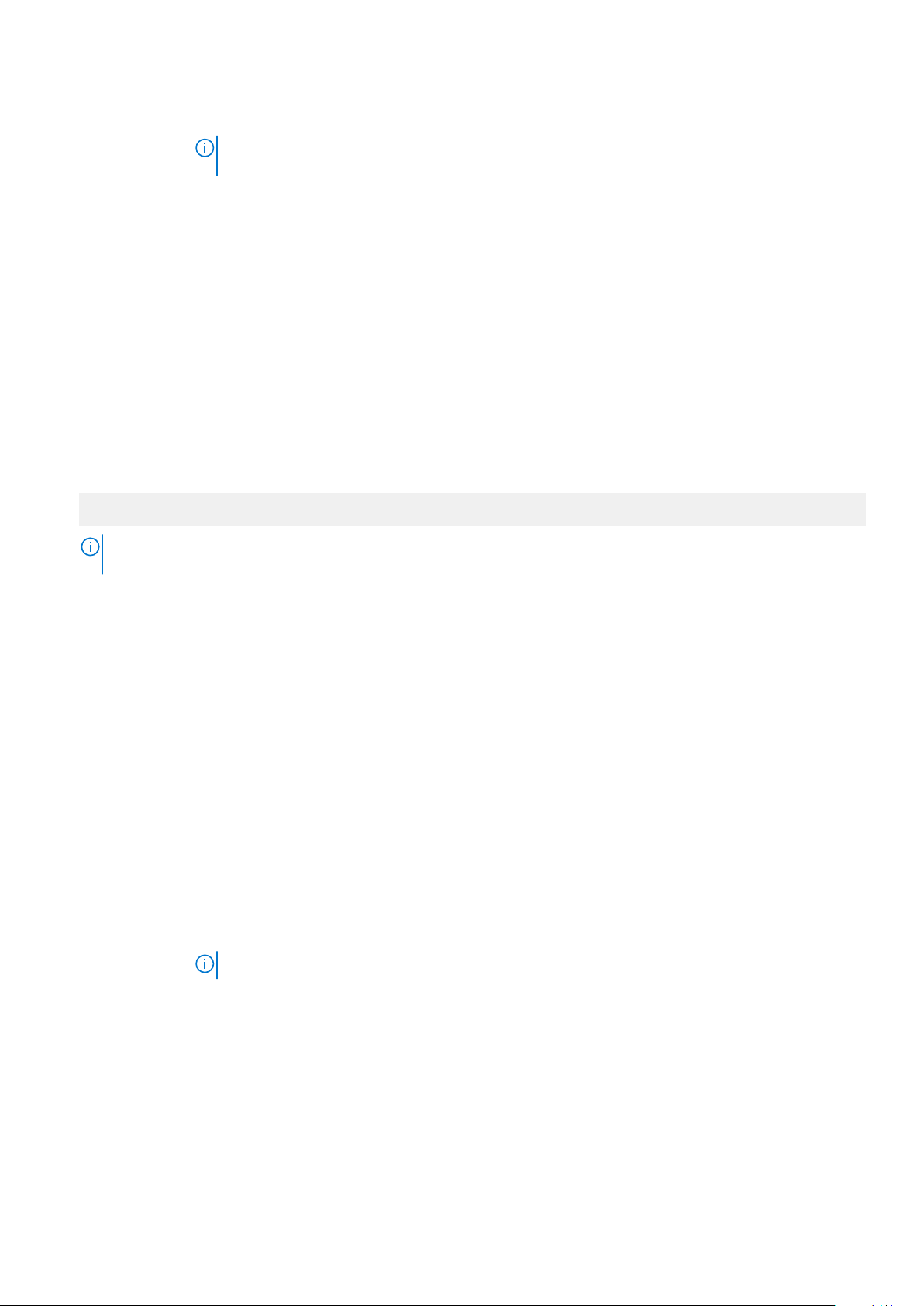
オプション 説明
メモ: Custom(カスタム)モードで C States が Enabled(有効)に設定されている場合に、Monitor/
Mwait 設定を変更しても、システムの電力またはパフォーマンスは影響を受けません。
PCI ASPM L1 Link
Power
Management
PCI ASPM L1 Link Power Management を有効または無効にします。このオプションは、デフォルトで
Enabled に設定されていまます。
システムセキュリティ
System Security(システムセキュリティ)画面を使用して、システムパスワードとセットアップパスワードの設定や、電源ボタン
の無効化などの特定の機能を実行できます。
システムセキュリティの表示
System Security(システムセキュリティ)画面を表示するには、次の手順を実行してください。
手順
1. システムの電源を入れるか、または再起動します。
2. 次のメッセージが表示されたらすぐに F2 を押します。
F2 = System Setup
メモ: F2 を押す前にオペレーティング システムのロードが開始された場合は、システムの起動が完了するのを待ってから、
もう一度システムを起動してやり直してください。
3. System Setup Main Menu(セットアップユーティリティメインメニュー)画面で、System BIOS(システム BIOS)をクリッ
クします。
4. System BIOS(システム BIOS)画面で System Security(システムセキュリティ)をクリックします。
システムセキュリティ設定の詳細
このタスクについて
システムセキュリティ設定画面の詳細は次の通りです。
オプション
CPU AES-NI Advanced Encryption Standard Instruction Set(AES-NI)を使用して暗号化および復号を行うことによって、
System Password システムパスワードを設定します。このオプションは、デフォルトで Enabled に設定されており、システム
Setup Password セットアップパスワードを設定します。システムにパスワードジャンパが取り付けられていない場合、この
Password Status システムパスワードをロックします。デフォルトでは、このオプションは Unlocked に設定されています。
TPM Security
TPM Information TPM の動作状態を変更することができます。このオプションは、デフォルトで No Change に設定されてい
TPM Status TPM ステータスを指定します。
TPM Command Trusted Platform Module(TPM)を制御します。None に設定すると、どのコマンドも TPM に送信されませ
説明
アプリケーションのスピードを向上させます。このオプションは、デフォルトで有効に設定されています。
にパスワード ジャンパが取り付けられていない場合は、読み取り専用になります。
オプションは読み取り専用です。
メモ: TPM メニューは、TPM モジュールがインストールされている場合のみ使用可能です。
TPM の報告モードを制御することができます。デフォルトでは、TPM Security オプションは Off に設定さ
れています。変更できるのは、[TPM Status]と、[TPM Activation](TPM Status フィールドが On with Pre-
boot Measurements または On without Pre-boot Measurements のいずれかに設定されている場合)に限
られます。
ます。
ん。Activate に設定すると、TPM は有効かつアクティブになります。Deactivate に設定すると、TPM は無
30 PowerEdge T140 のプレオペレーティング システム管理アプリケーション

オプション 説明
効かつ非アクティブになります。Clear に設定すると、TPM のすべてのプロパティがクリアされます。デフ
ォルトでは、このオプションは None に設定されています。
注意: TPM をクリアすると、TPM 内のすべてのキーが失われます。TPM キーが失われると、オペレー
ティング システムの起動に影響するおそれがあります。
「TPM セキュリティ」が「オフ」に設定されている場合、このフィールドは読み取り専用になります。このア
クションの結果を有効にするには、再起動が必要になります。
Intel(R) TXT Intel Trusted Execution Technology(TXT)オプションを有効または無効にします。Intel TXT オプションを有
効にするには、仮想化テクノロジーと TPM セキュリティを起動前測定ありで有効にする必要があります。
このオプションは、デフォルトで Off に設定されています。
TPM 2.0 がインストールされている場合、 TPM 2 アルゴリズムのオプションが利用できます。これには、
TPM (SHA1 、 SHA256 ) でサポートされてハッシュアルゴリズムを選択できます。TPM 2 アルゴリズムの
オプションを必要に設定するには、SHA256、TXT を有効にします。
Intel(R) SGX インテル ソフトウェア ガード エクステンションズ(SGX)のオプションを有効または無効にします。この
オプションは、デフォルトで Software に設定されています。
メモ: SGX メニューは、SGX 対応のプロセッサーがインストールされている場合のみ使用可能です。
SGX Launch
Control Policy
Power Button システム前面の電源ボタンを有効または無効にします。このオプションは、デフォルトで有効に設定されて
AC Power
Recovery
AC Power
Recovery Delay
User Defined
Delay (60 s to 240
s)
UEFI Variable
Access
インバンド管理機
能インターフェイ
ス
ソフトウェア ガード エクステンションズ(SGX)テクノロジーのローンチ コントロール ポリシー(LCP)を
制御できます。デフォルトでは、このオプションは Unlocked に設定されています。
います。
AC 電源が回復した後のシステムの動作を設定します。このオプションは、デフォルトで 前回に設定されて
います。
AC 電源が回復した後のシステムへの電源投入の時間遅延を設定します。デフォルトでは、このオプション
は オンに設定されています。
AC Power Recovery Delay(AC 電源リカバリー遅延)に User Defined(ユーザー定義)オプションが選択さ
れている場合、User Defined Delay(ユーザー定義の遅延)オプションを設定します。
UEFI 変数を安全に維持するためのさまざまな手段を提供します。標準(デフォルト)に設定されている場
合、UEFI 変数は UEFI 仕様によってオペレーティング システムでアクセス可能です。Controlled に設定され
ている場合、選択した UEFI 変数は環境内で保護され、新しい UEFI 起動エントリーは、現在の起動順序の最
後に実行されます。
ときに設定を無効にすると、この設定は、Management Engine の(ME)、HECI デバイスは、およびシステム
のオペレーティング システムから IPMI デバイスを非表示にします。これにより、ME の電源上限が設定を変
更するには、オペレーティング システム、および防止します。すべてのインバンド管理ツールへのアクセス
をブロックすべての管理を介して帯域外になります。このオプションは、デフォルトで有効に設定されてい
ます。
メモ: BIOS アップデートの HECI デバイスで動作可能と DUP アップデート IPMI インターフェイスを
操作可能にする必要が必要です。この設定をする必要がセットに なっている エラーのアップデートを
避けてください。
Secure Boot セキュア ブートを有効にします。ここでは BIOS はセキュア ブート ポリシーの証明書を使用して各プリブー
トイメージを認証します。セキュア ブートはデフォルトで無効になっています。セキュア ブート ポリシー
はデフォルトで 標準に設定されています。
Secure Boot
Policy
Secure Boot Mode BIOS がセキュア ブート ポリシーオブジェクト(PK、KEK、db、dbx)を使う方法を設定します。
セキュア ブート ポリシーが Standard(標準)に設定されている場合、BIOS はシステムの製造元のキーと証
明書を使用して起動前イメージを認証します。セキュア ブートポリシーが カスタムに設定されている場合、
BIOS はユーザー定義のキーおよび証明書を使用します。セキュア ブートポリシーはデフォルトで 標準に設
定されています。
現在のモードが 展開モードに設定されている場合、設定可能なオプションは ユーザーモードと 展開モードで
す。現在のモードが ユーザーモードに設定されている場合、設定可能なオプションは ユーザーモード、監査
モード、展開モードです。
PowerEdge T140 のプレオペレーティング システム管理アプリケーション 31

オプション 説明
オプション 説明
Secure Boot
Policy Summary
セキュア ブート カ
スタム ポリシーの
設定
User Mode
Audit Mode
展開モード
イメージを認証するためにセキュア ブートが使用する証明書とハッシュのリストを指定します。
セキュア ブート カスタムポリシーを設定します。このオプションを有効にするには、セキュア ブート ポリ
シーを Custom(カスタム)に設定してください。
ユーザーモードでは、 PK 、取り付け、および BIOS を使ったプログラムのポリシーオ
ブジェクトをアップデートしようの署名の検証を実行している必要があります。
BIOS では、未認証のプログラムによるモード間の遷移が許可されます。
監査モードでは、PK は存在しません。BIOS は、ポリシーオブジェクトのプログラム
によるアップデートおよびモード間の遷移を認証しません。
監査モードは、ポリシーオブジェクトのワーキングセットをプログラムによって決定
する際に役立ちます。
BIOS イメージを実行情報テーブルで、プレブートイメージおよびログの結果の署名の
検証を実行していますが、パススルーまたは検証が失敗したかどうか、イメージを実
行します。
展開モードは最も安全なモードです。展開されたモードでは、PK にインストールする
と、BIOS プログラム的ポリシーオブジェクトをアップデートしようとします上の署名
の検証を実行している必要があります。
展開されたモードは ' プログラムによるモードの移行を制限します。
システムパスワードおよびセットアップパスワードの作成
前提条件
パスワードジャンパが有効になっていることを確認します。パスワード ジャンパによって、システムパスワードとセットアップパ
スワードの機能の有効/無効を切り替えることができます。詳細については、「システム基板ジャンパの設定」の項を参照してくだ
さい。
メモ: パスワード ジャンパの設定を無効にすると、既存のシステムパスワードとセットアップパスワードは削除され、システム
の起動にシステムパスワードを入力する必要がなくなります。
手順
1. システム セットアップを起動するには、システムの電源投入または再起動の直後に F2 を押します。
2. System Setup Main Menu(セットアップユーティリティメインメニュー)画面で、System BIOS(システム BIOS) System
Security(システムセキュリティ)の順にクリックします。
3. System Security(システムセキュリティ)画面で、Password Status(パスワードステータス)が Unlocked(ロック解除)に
設定されていることを確認します。
4. システムパスワードフィールドに、システムパスワードを入力して、Enter または Tab を押します。
以下のガイドラインに従ってシステムパスワードを設定します。
• パスワードの文字数は 32 文字までです。
• 0 から 9 までの数字を含めることができます。
• 特殊文字は、次の文字のみが利用可能です:スペース、(”)、(+)、(,)、(-)、(.)、(/)、(;)、([)、(\)、(])、(`)。
システムパスワードの再入力を求めるメッセージが表示されます。
5. システムパスワードをもう一度入力し、OK をクリックします。
6. Setup Password(セットアップパスワード)フィールドに、セットアップパスワードを入力して、Enter または Tab を押しま
す。
セットアップパスワードの再入力を求めるメッセージが表示されます。
7. セットアップパスワードをもう一度入力し、OK をクリックします。
8. Esc を押してシステム BIOS 画面に戻ります。もう一度 Esc を押します。
32 PowerEdge T140 のプレオペレーティング システム管理アプリケーション

変更の保存を求めるプロンプトが表示されます。
メモ: システムが再起動するまでパスワード保護機能は有効になりません。
システムを保護するためのシステムパスワードの使い方
このタスクについて
セットアップパスワードが割り当てられている場合、システムはセットアップパスワードをシステムパスワードの代用として受け入
れます。
手順
1. システムの電源を入れるかまたは再起動します。
2. システムパスワードを入力し、Enter を押します。
次の手順
パスワード ステータスがロックに設定されている場合は、再起動時に画面の指示に従ってシステムパスワードを入力し、Enter を押
します。
メモ: 間違ったシステムパスワードが入力されると、メッセージが表示され、パスワードの再入力が求められます。パスワード
の入力は 3 回試行できます。3 回目の入力がエラーになると、システムは機能を停止して電源を切る必要があるというエラー
メッセージがシステムによって表示されます。システムをシャットダウンして再起動しても、正しいパスワードを入力するま
で、このエラー メッセージが表示されます。
システムおよびセットアップパスワードの削除または変更
前提条件
メモ: Password Status(パスワードステータス)が Locked(ロック)に設定されている場合、既存のシステムパスワードま
たはセットアップパスワードを削除または変更することはできません。
手順
1. セットアップユーティリティを起動するには、システムの電源投入または再起動の直後に F2 を押します。
2. System Setup Main Menu(セットアップユーティリティメインメニュー)画面で、System BIOS(システム BIOS) > System
Security(システムセキュリティ)の順にクリックします。
3. System Security(システムセキュリティ)画面で Password Status(パスワードステータス)が Unlocked(ロック解除)に
設定されていることを確認します。
4. システムパスワードフィールドで、既存のシステム パスワードを変更または削除して、Enter または Tab を押します。
5. Setup Password(セットアップパスワード)フィールドで、既存のシステムパスワードを変更または削除して、Enter または
Tab を押します。
メモ: システム パスワードまたはセットアップパスワードを変更する場合は、新しいパスワードの再入力を求めるメッセー
ジが表示されます。システム パスワードまたはセットアップパスワードを削除する場合は、削除の確認を求めるメッセージ
が表示されます。
6. Esc を押して System BIOS 画面に戻ります。もう一度 Esc を押すと、変更の保存を求めるプロンプトが表示されます。
7. セットアップパスワードを選択し、既存のセットアップパスワードを変更または削除して、Enter または Tab を押します。
メモ: システムパスワードまたはセットアップパスワードを変更する場合は、新しいパスワードの再入力を求めるメッセー
ジが表示されます。システムパスワードまたはセットアップパスワードを削除する場合は、削除の確認を求めるメッセージ
が表示されます。
セットアップパスワード使用中の操作
セットアップパスワードが有効に設定されている場合は、システム セットアップ オプションを変更する前に正しいセットアップパ
スワードを入力します。
PowerEdge T140 のプレオペレーティング システム管理アプリケーション 33

誤ったパスワードを 3 回入力した場合は、システムに次のメッセージが表示されます。
Invalid Password! Number of unsuccessful password attempts: <x> System Halted! Must power
down.
Password Invalid. Number of unsuccessful password attempts: <x> Maximum number of password
attempts exceeded.System halted.
システムをオフにして再起動しても、正しいパスワードを入力するまで、このエラー メッセージが表示されます。次のオプション
がサポートされています。
• システムパスワードが有効に設定されておらず、パスワード ステータス オプションでロックされていない場合は、システムパ
スワードを設定できます。詳細については、「システム セキュリティ設定の画面」の項を参照してください。
• 既存のシステムパスワードは、無効にすることも変更することもできません。
メモ: 不正な変更からシステムパスワードを保護するため、パスワード ステータス オプションをセットアップパスワード オプ
ションと併用することができます。
冗長 OS 制御
Redundant OS Control 画面では、冗長 OS 情報を設定することができます。これにより、システムで物理リカバリ ディスクをセ
ットアップすることができます。
冗長 OS 制御の表示
Redundant OS Control 画面を表示するには、次の手順を実行してください。
手順
1. システムの電源を入れるか、または再起動します。
2. 次のメッセージが表示されたらすぐに F2 を押します。
F2 = System Setup
メモ: F2 を押す前にオペレーティング システムのロードが開始された場合は、システムの起動が完了するのを待ってから、
もう一度システムを起動してやり直してください。
3. System Setup Main Menu 画面で、System BIOS をクリックします。
4. System BIOS 画面で、Redundant OS Control をクリックします。
Redundant OS Control 画面の詳細
Redundant OS Control 画面の詳細は、次のとおりです。
このタスクについて
オプション
冗長 OS の場所 次のデバイスからバックアップ ディスクを選択できます。
説明
• なし
• IDSDM
• SATA Ports in AHCI mode
• BOSS PCIe Cards (Internal M.2 Drives)
• 内蔵 USB
メモ: RAID 構成と NVMe カードは含まれません。これらの構成で個々のドライブを区別する機能が
BIOS にはないためです。
冗長 OS の状態
34 PowerEdge T140 のプレオペレーティング システム管理アプリケーション
メモ: このオプションは、Redundant OS Location が None に設定されている場合は、無効になります。
Visible に設定すると、バックアップ ディスクがブート リストと OS で認識されます。Hidden に設定する
と、バックアップ ディスクは無効になり、ブート リストと OS で認識されません。このオプションは、デフ
ォルトで Visible に設定されています。

オプション 説明
メモ: BIOS がハードウェアのデバイスを無効にするため、OS からデバイスにアクセスできません。
冗長 OS 起動
メモ: このオプションは、Redundant OS Location が None に設定されている場合、または Redundant
OS State が Hidden に設定されている場合は、無効になります。
Enabled に設定すると、BIOS は Redundant OS Location に指定されているデバイスを起動します。
Disabled に設定すると、BIOS は現在のブート リストの設定を保持します。このオプションは、デフォルト
で Disabled に設定されています。
その他の設定
Miscellaneous Settings(その他の設定)画面を使用して、アセットタグの更新やシステムの日付と時刻の変更などの特定の機能
を実行できます。
その他の設定の表示
Miscellaneous Settings (その他の設定)画面を表示するには、次の手順を実行してください。
手順
1. システムの電源を入れるか、または再起動します。
2. 次のメッセージが表示されたらすぐに F2 を押します。
F2 = System Setup
メモ: F2 を押す前にオペレーティング システムのロードが開始された場合は、システムの起動が完了するのを待ってから、
システムを再起動してもう一度やり直してください。
3. System Setup Main Menu(セットアップユーティリティメインメニュー)画面で、System BIOS(システム BIOS)をクリッ
クします。
4. System BIOS(システム BIOS)画面で、 Miscellaneous Settings(その他の設定)をクリックします。
その他の設定の詳細
このタスクについて
Miscellaneous Settings(その他の設定)画面の詳細は、次のとおりです。
オプション
システム時刻 システムの時刻を設定することができます。
システム日付 システムの日付を設定することができます。
資産タグ 資産タグを指定して、セキュリティと追跡のために変更することができます。
キーボード
NumLock
エラー時 F1/F2 プ
ロンプト
レガシービデオオ
プション ROM の
ロード
Dell Wyse
P25/P45 BIOS
Access
説明
NumLock が有効または無効のどちらの状態でシステムが起動するかを設定できます。デフォルトでは、この
オプションは On(オン)に設定されています。
メモ: このフィールドは 84 キーのキーボードには適用されません。
エラー時の F1/F2 プロンプトを有効または無効にします。このオプションは、デフォルトで Enabled に設定
されていまます。F1/F2 プロンプトは、キーボードエラーも含みます。
システム BIOS でビデオコントローラからレガシービデオ(INT 10H)オプション ROM をロードするかどうか
を決定できます。オペレーティングシステムで Enabled(有効)を選択すると、UEFI ビデオ出力標準をサ
ポートしません。このフィールドは UEFI 起動モードでのみ有効です。UEFI Secure Boot(UEFI セキュアブ
ート)モードが Enabled(有効)の場合は、このオプションを有効に設定できません。このオプションは、
デフォルトで Disabled(無効)に設定されています。
Dell Wyse P25 / P45 BIOS Access を有効または無効にします。このオプションは、デフォルトで Enabled に
設定されていまます。
PowerEdge T140 のプレオペレーティング システム管理アプリケーション 35

オプション 説明
電源サイクルリク
エスト
電源サイクルリクエストを有効または無効にします。デフォルトでは、このオプションは オンに設定されて
います。
iDRAC 設定ユーティリティ
iDRAC 設定ユーティリティは、UEFI を使用して iDRAC パラメーターをセットアップおよび設定するためのインターフェイスです。
iDRAC 設定ユーティリティを使用することで、さまざまな iDRAC パラメーターを有効または無効にすることができます。
メモ: 一部の iDRAC 設定ユーティリティ機能へのアクセスには、iDRAC Enterprise ライセンスのアップグレードが必要です。
iDRAC 使用の詳細については、www.dell.com/poweredgemanuals で『Dell Integrated Dell Remote Access Controllerユーザーズ
を参照してください。
ガイド
デバイス設定
Device Settings では、以下のデバイスパラメータを設定することができます。
• コントローラ構成のユーティリティ
• 組み込み NIC Port1-X の構成
• SlotX の NIC、Port1-X の構成
• BOSS カードの構成
Dell Lifecycle Controller
Dell Lifecycle Controller(lc) の導入、構成を含め、高度な組み込みシステム管理機能を提供します。、メンテナンス、および診断のア
ップデート LC は、帯域外ソリューションおよび Dell システム内蔵 Unified Extensible Firmware Interface(uefi) アプリケーションの
iDRAC の一部として提供されます。
』
組み込み型システム管理
Dell Lifecycle Controller により、システムのライフサイクル全体にわたって高度な組み込みシステム管理が提供されます。Dell
Lifecycle Controller はブート シーケンス中に開始でき、オペレーティング システムに依存せずに動作することができます。
メモ: 一部のプラットフォーム構成では、Dell Lifecycle Controller の提供する機能の一部がサポートされない場合があります。
Dell Lifecycle Controller のセットアップ、ハードウェアとファームウェアの設定、およびオペレーティング システムの導入の詳細に
ついては、www.dell.com/poweredgemanuals で Dell Lifecycle Controller のマニュアルを参照してください。
ブートマネージャ
Boot Manager(起動マネージャ)画面では、起動オプションと診断ユーティリティを選択できます。
ブートマネージャの表示
このタスクについて
Boot Manager(ブートマネージャ)を起動するには、次の手順を実行してください。
手順
1. システムの電源を入れるか、または再起動します。
2. 次のメッセージが表示されたら <F11> を押します。
F11 = Boot Manager
F11 を押す前にオペレーティングシステムのロードが開始された場合は、システムの起動が完了するのを待ってから、もう一度
システムを起動してやり直してください。
36 PowerEdge T140 のプレオペレーティング システム管理アプリケーション

ブートマネージャのメインメニュー
メニュー項目 説明
Continue Normal
Boot(通常の起動を
続行)
One Shot Boot
Menu(ワンショッ
ト起動メニュー)
Launch System
Setup(セットアッ
プユーティリティ
の起動)
Launch Lifecycle
Controller
(Lifecycle
Controller の起動)
システムユーティ リティ
システムは起動順序の先頭にあるデバイスから順に起動を試みます。起動が失敗すると、システムは起動順
序内の次のデバイスから起動を試みます。起動が成功するか、起動オプションがなくなるまで処理は続行さ
れます。
起動メニューにアクセスし、ワンタイム起動デバイスを選択して、このデバイスから起動できます。
セットアップユーティリティにアクセスできます。
起動マネージャを終了し、Dell Lifecycle Controller プログラムを起動します。
システム診断および UEFI シェルなどのシステムユーティリティメニューを起動できます。
ワンショット UEFI 起動メニュー
ワンショット UEFI 起動メニューでは、起動元となる起動デバイスを選択できます。
システムユーティリティ
System Utilities(システム ユーティリティ)には、起動可能な次のユーティリティが含まれています。
• 診断プログラムの起動
• BIOS アップデートファイルエクスプローラ
• システムの再起動
PXE 起動
Preboot Execution Environment (PXE) オプションを使用してネットワーク接続されたシステムをリモートに起動および設定するこ
とができます。
にアクセスするには、 PXE 起動 オプションには、システムを起動してから BIOS セットアップからの標準起動順序を使用する代わ
りに、 POST 中に F12 を押します。任意のメニューを引いたりしません。のネットワークデバイスの管理ができます。
PowerEdge T140 のプレオペレーティング システム管理アプリケーション 37

PowerEdge T140 システム コンポーネントの取
り付けと取り外し
トピック:
• 安全にお使いいただくために
• システム内部の作業を始める前に
• システム内部の作業を終えた後に
• 推奨ツール
• システムカバー
• 前面ベゼル
• ドライブ
• オプションの光学ドライブ
• システムメモリ
• 冷却ファン
• オプションの内蔵 USB メモリキー
• 拡張カードおよび
• ストレージコントローラカード
• ケーブルの配線
• M.2 SSD モジュール
• プロセッサおよぶヒートシンク
• 電源装置ユニット
• システムバッテリー
• イントルージョンスイッチ
• システム基板
• 信頼済みプラットフォーム モジュール
• コントロールパネル
5
安全にお使いいただくために
メモ: システムを持ち上げる必要がある場合は、必ずだれかの手を借りてください。けがを防ぐため、決してシステムを一人
で持ち上げようとしないでください。
警告: システムの電源が入っている状態でシステム カバーを開いたり取り外したりすると、感電するおそれがあります。
注意: システムは、カバーなしで 5 分以上動作させないでください。システムカバーを取り外した状態でシステムを長時間動作
させると、部品の損傷が発生する可能性があります。
注意: 修理作業の多くは、認定されたサービス技術者のみが行うことができます。製品マニュアルで許可されている範囲に限
り、またはオンラインサービスもしくは電話サービスとサポートチームの指示によってのみ、トラブルシューティングと簡単な
修理を行うようにしてください。Dell の許可を受けていない保守による損傷は、保証の対象となりません。製品に付属してい
るマニュアルの「安全にお使いいただくために」をお読みになり、指示に従ってください。
注意: 正常な動作と冷却を確保するため、システム内のすべてのベイおよびシステム ファンにコンポーネントまたはダミーの
いずれかを常時装着しておく必要があります。
メモ: システム内部のコンポーネントでの作業中は、静電マットと静電ストラップを常に使用することをお勧めします。
38 PowerEdge T140 システム コンポーネントの取り付けと取り外し

システム内部の作業を始める前に
前提条件
「安全にお使いいただくために」の項に記載された安全ガイドラインに従ってください。
手順
1. システムおよび接続されているすべての周辺機器の電源を切ります。
2. システムを電源コンセントと周辺機器から外します。
3. システムカバーを取り外します。
システム内部の作業を終えた後に
前提条件
「安全にお使いいただくために 、p. 38」の項に記載された安全ガイドラインに従ってください。
手順
1. システム カバーを取り付けます。
2. システムを平らで安定した面に縦置きにします。
3. 周辺機器を再度接続し、システムをコンセントに接続します。
4. 接続されている周辺機器の電源を入れてから、システムの電源を投入します。
推奨ツール
取り外しと取り付け手順を実行するには、以下のツールが必要になります。
• #1 プラスドライバ
• #2 プラスドライバ
• #T15 トルクスドライバ
• 5mm 六角ナット ドライバ
• プラスチックスクライブ
• 接地された静電気防止用リストバンド
• ESD マット
システムカバー
システムカバーの取り外し
前提条件
1. 「安全にお使いいただくために」の項に記載された安全ガイドラインに従ってください。
2. システムおよび接続されているすべての周辺機器の電源を切ります。
3. システムを電源コンセントと周辺機器から外します。
4. システムを平らで安定した面におきます。
メモ: システム カバーの側面のロックが解除されていることを確認します。
手順
カバーリリースラッチを持ち上げて、システムカバーを取り外します。
PowerEdge T140 システム コンポーネントの取り付けと取り外し 39

図 9. システムカバーの取り外し
次の手順
1. システム カバーを交換します。
システムカバーの取り付け
前提条件
1. 「安全にお使いいただくために」の項に記載された安全ガイドラインに従ってください。
2. すべての内部ケーブルがルーティングされ接続されていることと、システム内部に工具や余分な部品が残っていないことを確認
します。
手順
1. システム カバーのタブを、システム上の対応するスロットに合わせます。
2. カチッと音がして所定の位置に収まるまで、システム カバーを押します。
40 PowerEdge T140 システム コンポーネントの取り付けと取り外し

図 10. システムカバーの取り付け
次の手順
1. システムを平らで安定した面に縦置きにします。
2. 周辺機器を再度接続し、システムをコンセントに接続します。
3. システムと周辺機器の電源を入れます。
前面ベゼル
前面ベゼルの取り外し
前提条件
1. 「安全にお使いいただくために」の項に記載された安全ガイドラインに従ってください。
2. 「システム内部の作業を始める前に」に記載された手順に従います。
手順
1. ベゼルの端にある固定クリップを持ち上げて、システムからベゼルを外します。
2. ベゼル タブを外して、システムからベゼルを引き出します。
PowerEdge T140 システム コンポーネントの取り付けと取り外し 41

図 11. 前面ベゼルの取り外し
次の手順
1. 前面ベゼルを交換します。
前面ベゼルの取り付け
前提条件
1. 「安全にお使いいただくために」の項に記載された安全ガイドラインに従ってください。
2. 「システム内部の作業を始める前に」に記載された手順に従います。
手順
1. ベゼル タブをシステムのベゼル スロットにセットします。
2. 固定クリップが所定の位置にロックされるまでベゼルをシステムに押し込みます。
42 PowerEdge T140 システム コンポーネントの取り付けと取り外し

図 12. 前面ベゼルの取り付け
次の手順
1. 「システム内部の作業を終えた後に」に記載された手順に従います。
ドライブ
ドライブ ベイからの 3.5 インチドライブ キャリアの取り外 し
前提条件
1. 「安全にお使いいただくために」の項に記載された安全ガイドラインに従ってください。
2. 「システム内部の作業を始める前に」に記載された手順に従います。
3. 電源ケーブルとデータ ケーブルをドライブ ベイのドライブ キャリアから外します。
4. 管理ソフトウェアを使用して、ドライブを取り外す準備をします。ドライブを取り外す前に、システムの電源を完全にオフに
して、ケーブルを外します。詳細については、「www.dell.com/storagecontrollermanuals」を参照してください。
注意: システムの動作中にドライブを取り付けたり取り外したりする前に、ストレージ コントローラ カードのマニュアルを
参照して、ドライブの取り外しと挿入をサポートするようにホスト アダプタが正しく設定されていることを確認します。
注意: 旧世代の PowerEdge サーバのドライブ キャリアを混在させることはできません。
メモ: データの損失を防ぐために、お使いのオペレーティング システムがドライブの取り付けに対応していることを確認し
てください。お使いの OS のマニュアルを参照してください。
手順
固定クリップを押して、ドライブ キャリアを持ち上げてドライブ ベイから取り外します。
PowerEdge T140 システム コンポーネントの取り付けと取り外し 43

図 13. ドライブ ベイからのドライブ キャリアの取り外し
次の手順
1. ドライブ キャリアをドライブ ベイに取り付けます。
ドライブ ベイへの 3.5 インチ ドライブ キャリアの取り付け
前提条件
注意: システムの動作中にドライブを取り付けたり取り外したりする前に、ストレージ コントローラ カードのマニュアルを参
照して、ドライブの取り外しと挿入をサポートするようにホスト アダプタが正しく設定されていることを確認します。
注意: 同じ RAID ボリューム内での SAS ドライブと SATA ドライブの組み合わせはサポートされていません。
注意: ドライブの取り付け時は、隣接するドライブが完全に取り付けられていることを確認してください。完全に取り付けら
れていないキャリアの隣にドライブ キャリアを挿入してハンドルをロックしようとすると、完全に取り付けられていないキャ
リアのシールド バネが損傷し、使用できなくなる可能性があります。
注意: データの損失を防ぐために、お使いのオペレーティングシステムがホットスワップによるドライブの取り付けに対応して
いることを確認してください。お使いの OS のマニュアルを参照してください。
注意: ホットスワップ対応の交換用ドライブを取り付け、システムの電源を入れると、ドライブの再構築が自動的に始まりま
す。交換用ドライブが空であるか、上書きするデータが含まれていることを確認します。交換用ドライブ上のデータはすべて、
ドライブの取り付け後ただちに失われます。
1. 「安全にお使いいただくために」の項に記載された安全ガイドラインに従ってください。
2. 「システム内部の作業を始める前に」に記載された手順に従います。
手順
ドライブ キャリアをドライブ ベイに合わせて、所定の位置にカチッと収まるまでスライドさせて挿入します。
44 PowerEdge T140 システム コンポーネントの取り付けと取り外し

図 14. ドライブ ベイへのドライブ キャリアの取り付け
次の手順
1. 電源ケーブルとデータ ケーブルをドライブ キャリアに接続します。
2. 「システム内部の作業を終えた後に」に記載された手順に従います。
ドライブ キャリアからのドライブの取り外し
前提条件
1. 「安全にお使いいただくために」の項に記載された安全ガイドラインに従ってください。
2. 「システム内部の作業を始める前に」に記載された手順に従います。
3. ドライブ ベイから 3.5 インチ ドライブ キャリアを取り外します。
手順
ドライブブラケットを曲げて、ドライブをキャリアから取り外します。
PowerEdge T140 システム コンポーネントの取り付けと取り外し 45

図 15. ドライブ キャリアからのドライブの取り外し
次の手順
1. ドライブをドライブ キャリアに取り付けます。
ドライブ キャリアへのドライブの取り付け
前提条件
1. 「安全にお使いいただくために」の項に記載された安全ガイドラインに従ってください。
2. 「システム内部の作業を始める前に」に記載された手順に従います。
3. ドライブ ベイから 3.5 インチ ドライブ キャリアを取り外します。
手順
1. ドライブの片側のネジ穴をドライブ キャリアのピンに合わせます。
2. ドライブ キャリアの側面を曲げて、ドライブをドライブ キャリアにセットします。
46 PowerEdge T140 システム コンポーネントの取り付けと取り外し

図 16. ドライブ キャリアへのドライブの取り付け
次の手順
1. 3.5 インチ ドライブ キャリアをドライブ ベイに取り付けます。
2. 「システム内部の作業を終えた後に」に記載された手順に従います。
オプションの光学ドライブ
光学ドライブ フィラーの取り外し
前提条件
1. 「安全にお使いいただくために」の項に記載された安全ガイドラインに従ってください。
2. 「システム内部の作業を始める前に」に記載された手順に従います。
3. 前面ベゼルを取り外します。
メモ: 光学ドライブ フィラーは 2 個あります。前面ベゼルのプラスチック製フィラーと光学ドライブ ケージの金属製フィラー
です。
PowerEdge T140 システム コンポーネントの取り付けと取り外し 47

手順
1. 前面ベゼルで、光学ドライブ フィラーの固定クリップを押し、フィラーを前面ベゼルから引き出します。
17. ベゼルからの光学ドライブ フィラーの取り外し
図
2. 光学ドライブ ケージで、光学ドライブ フィラーのタブを持ち、光学ドライブ フィラーを光学ドライブ ケージから取り外します。
図 18. 光学ドライブ ケージからの光学ドライブ フィラーの取り外し
次の手順
1. 光学ドライブ フィラーを交換するか、光学ドライブを取り付けます。
光学ドライブ フィラーの取り付け
前提条件
1. 「安全にお使いいただくために」の項に記載された安全ガイドラインに従ってください。
2. 「システム内部の作業を始める前に」に記載された手順に従います。
3. 前面ベゼルを取り外します。
メモ: 光学ドライブ フィラーは 2 個あります。前面ベゼルのプラスチック製フィラーと光学ドライブ ケージの金属製フィラー
です。
48 PowerEdge T140 システム コンポーネントの取り付けと取り外し

手順
1. 前面ベゼルのスロットに光学ドライブ ダミーのタブを挿入し、ダミーが所定の位置にロックされるまで押し込みます。
19. 前面ベゼルへの光学ドライブ フィラーの取り付け
図
2. 光学ドライブ ケージで、光学ドライブ フィラーのタブを持ち、光学ドライブ フィラーを光学ドライブ ケージに押し込みます。
図 20. 光学ドライブ ケージへの光学ドライブ フィラーの取り付け
次の手順
1. 前面ベゼルを取り付けます。
2. 「システム内部の作業を終えた後に」に記載された手順に従います。
オプティカルドライブの取り外し
前提条件
1. 「安全にお使いいただくために」の項に記載された安全ガイドラインに従ってください。
2. 「システム内部の作業を始める前に」に記載の手順に従います。
3. 前面ベゼルを取り外します。
4. オプティカルドライブの背面から、電源ケーブルとデータケーブルを取り外します。
メモ: システムの側面に配線されている電源ケーブルとデータ ケーブルをシステム基板とドライブから外す際には、必ず配
線をメモしておきます。
PowerEdge T140 システム コンポーネントの取り付けと取り外し 49

手順
1. 光学ドライブを取り外すには、リリースタブを押し下げ、システムの前面方向に押します。
2. 光学ドライブをシステムから引き出します。
3. 新しい光学ドライブを取り付けない場合は、光学ドライブ フィラーを取り付けます。
図 21. オプティカルドライブの取り外し
次の手順
1. 光学ドライブを交換します。
オプティカルドライブの取り付け
前提条件
メモ: 9.5 mm SATA DVD-ROM 薄型ドライブまたは DVD+/-RW ドライブのみ、お使いのシステムに取り付けることができま
す。外付けオプティカルドライブは USB ポート経由で接続することができます。
1. 「安全にお使いいただくために」の項に記載された安全ガイドラインに従ってください。
2. 「システム内部の作業を始める前に」に記載された手順に従います。
3. 前面ベゼルを取り外します。
手順
1. 光学ドライブを光学ドライブ ケージの光学ドライブ スロットに合わせます。
2. リリースタブが所定の位置に固定されるまで、光学ドライブをスロットに差し込みます。
50 PowerEdge T140 システム コンポーネントの取り付けと取り外し

図 22. オプティカルドライブの取り付け
次の手順
1. 電源ケーブルとデータ ケーブルを光学ドライブに接続します。
メモ: ケーブルが挟まれたり折れ曲がったりしないように、正しく配線します。
2. 前面ベゼルを取り付けます。
3. 「システム内部の作業を終えた後に」に記載された手順に従います。
システムメモリ
システムメモリ ガイドライン
システムにはメモリ ソケットが 4 個あり、2 つのチャネルに分かれています。どのチャネルも、最初のソケットは白、2 番目のソ
ケットは黒に色分けされています。
PowerEdge T140 システム コンポーネントの取り付けと取り外し 51

図 23. システム基板上のメモリソケットの位置
メモリチャネルは次のように構成されます。
表 5. メモリチャネル
チャネル 0 チャネル 1
スロット A1 と A3 スロット A2 と A4
表 6. メモリ装着
DIMM のタイプDIMM ランキン
グ
1
UDIMM
2
容量
8 GB および 16 GB DDR4(1.2 V) 2666 2666
DIMM の電圧定格、速
度
第 13 世代メモリ(H3、2DPC プラットフォーム)
*DPC はチャネルあたりの DIMM の個数
1 DPS 2 DPS
メモリモジュール取り付けガイドライン
システムの最適なパフォーマンスを実現するには、システムメモリを構成する際に次の一般的なガイドラインに従ってください。
これらのガイドラインに従わずにシステムメモリを構成すると、システムが起動しなかったり、メモリ構成時に応答しなくなった
り、少ないメモリで動作したりする場合があります。
メモリ バスは、次の要因に応じて、2666 MT/s、2400 MT/s、または 2133 MT/s のいずれかの周波数で動作します。
52 PowerEdge T140 システム コンポーネントの取り付けと取り外し

• 選択されているシステム プロファイル(たとえば、最適化パフォーマンス、またはカスタム[高速または低速で実行可能])
• プロセッサーでサポートされている DIMM の最大速度。
• DIMM のサポートされている最大速度
メモ: MT/s は DIMM の速度単位で、MegaTransfers/ 秒の略語です。
このシステムはフレキシブル メモリ構成をサポートしているため、あらゆる有効なチップセット アーキテクチャ構成でシステムを
構成し、実行することができます。次に、メモリ モジュールの設定に関する推奨ガイドラインを示します。
• すべての DIMM は DDR4 である必要があります。
• ランク カウントに関係なく、チャネルあたり最大 2 枚の異なるランクの DIMM を装着できます。
• 速度の異なるメモリ モジュールを取り付けた場合は、その中で最も遅いメモリ モジュールの速度で動作します。
• プロセッサーが取り付けられている場合に限り、メモリ モジュールを装着します。
○ シングル プロセッサー システムの場合は、ソケット A1~A4 が使用できます。
○ オプティマイザー モードでは、DRAM コントローラーが 64 ビット モードで独立して動作し、メモリのパフォーマンスが最適
化されます。
表 7. メモリ装着ルール
プロセッサ 構成 メモリ装着 メモリ装着情報
シングルプロセッサ オプティマイザ ( 独立チャネ
ル ) の装着順序
• 最初に白のリリースタブが付いたソケットに、次に黒のリリースタブの順に、すべてのソケットに装着します。
• 容量の異なるメモリ モジュールを混在させる場合は、容量が最も多いメモリ モジュールを最初にソケットに装着します。
たとえば、8 GB と 16 GB のメモリ モジュールを混在させる場合は、16 GB のメモリ モジュールを白いリリースタブが付いたソ
ケットに装着してから、黒いリリースタブが付いたソケットに 8 GB のメモリ モジュールを装着します。
• その他のメモリ装着ルールに従えば、様々な容量のメモリモジュールを混在させることができます。
たとえば、8 GB および 16 GB のメモリ モジュールを混在させることが可能です。
• システム内で 2 つ以上のメモリモジュールを併用することはできません。
• メモリ構成のバランスが取れていないとパフォーマンスが損なわれるため、最適なパフォーマンスを得るには、常に同一の
DIMM を使用してメモリ チャネルを同じように装着してください。
• システムの正常な冷却状態を維持するために、メモリ モジュールを取り付けないメモリ ソケットにはメモリ モジュール ダミー
を取り付ける必要があります。
1、2、3、4 プロセッサーあたり奇数枚の
DIMM を装着できます。
メモリモジュールの取り外し
前提条件
警告: メモリモジュールは、システムのパワーオフ後の冷却します。メモリモジュールはカードの両端を持ちます。メモリモジ
ュール本体の部品には指を触れないでください。
注意: システムの正常な冷却状態を維持するために、メモリモジュールを取り付けないメモリソケットには、メモリモジュール
のダミーカードを取り付ける必要があります。メモリを取り付けるために必要な場合以外は、ダミーカードを取り外さないで
ください。
1. 「安全にお使いいただくために」に記載された安全ガイドラインに従ってください。
2. 「システム内部の作業を始める前に」に記載の手順に従います。
手順
1. 該当するメモリモジュールソケットの位置を確認します。
注意: 各モジュールは、カードの端だけを持ち、メモリモジュールの中央部や金属の接触部に触れないように取り扱ってく
ださい。
2. メモリモジュールソケットの両端にあるイジェ外側へ押し、ソケットからメモリモジュールを外します。
3. メモリモジュールを持ち上げてシステムから取り外します。
メモ: メモリモジュールを取り外したままにする場合は、メモリモジュールのダミーカードを取り付けます。メモリモジュ
ールダミーの取り付け手順は、メモリモジュールの取り付け手順と同様です。
PowerEdge T140 システム コンポーネントの取り付けと取り外し 53

図 24. メモリモジュールの取り外し
次の手順
1. メモリ モジュールを交換します。
メモリモジュールの取り付け
前提条件
1. 「安全にお使いいただくために」の項に記載された安全ガイドラインに従ってください。
2. 「システム内部の作業を始める前に」に記載された手順に従います。
手順
1. 該当するメモリモジュールソケットの位置を確認します。
注意: 各モジュールは、カードの端だけを持ち、メモリモジュールの中央部や金属の接触部に触れないように取り扱ってく
ださい。
注意: 取り付け中のメモリモジュール、またはメモリモジュールソケットへの損傷を防ぐため、メモリモジュールを折った
り曲げたりしないでください。メモリモジュールの両端は同時に挿入してください。
2. メモリモジュールソケットのイジェクタを外側に向かって開き、メモリモジュールをソケットに挿入できる状態にします。
3. メモリモジュールのエッジコネクタをメモリモジュールソケットの位置合わせキーに合わせ、メモリモジュールをソケット内に
挿入します。
注意: メモリモジュールの中央にかけないようにしてください。メモリモジュールの両端に均等に力を加えてください。
メモ: メモリモジュールソケットには位置合わせキーがあり、メモリモジュールをソケットに一方向でしか取り付けられな
いようになっています。
4. ソケットレバーが所定の位置にしっかりと収まるまで、メモリモジュールを親指で押し込みます。
54 PowerEdge T140 システム コンポーネントの取り付けと取り外し

図 25. メモリモジュールの取り付け
次の手順
1. 「システム内部の作業を終えた後に」に記載の手順に従います。
2. メモリ モジュールが適切に取り付けられているかどうかを確認するには、F2 を押して、[System Setup Main Menu]>[System
BIOS]>[Memory Settings]に移動します。Memory Settings 画面では、システムメモリ サイズが、取り付けられているメモ
リのアップデート後の容量を反映している必要があります。値が正しくない場合、1 つ、または複数のメモリモジュールが適切
に取り付けられていない可能性があります。メモリモジュールをしっかりとソケットに装着します。システム診断プログラム
でシステムメモリのテストを実行します。
冷却ファン
冷却ファンの取り外し
前提条件
注意: ブレードを持ってファンを取り外したり取り付けたりしないでください。
注意: システムファンを取り外した状態でシステムを使用しないでください。システムがオーバーヒートして、システムのシャ
ットダウンやデータ損失の原因となる恐れがあります。
1. 「安全にお使いいただくために」の項に記載された安全ガイドラインに従ってください。
2. 「システム内部の作業を始める前に」に記載された手順に従います。
手順
1. ファン電源ケーブルをシステム基板コネクタから外します。
2. ファンの取り外しを容易にするには、ファンをシステムに固定しているグロメットを伸ばします。
3. ファンの端を持って、グロメットから引き出します。
4. 手順 2 と 3 を繰り返して残りのグロメットからファンを外します。
PowerEdge T140 システム コンポーネントの取り付けと取り外し 55

図 26. 冷却ファンの取り外し
次の手順
1. 冷却ファンをリプレースします。
冷却ファンの取り付け
前提条件
注意: ブレードを持って冷却ファンを取り外したり取り付けたりしないでください。
1. 「安全にお使いいただくために」の項に記載された安全ガイドラインに従ってください。
2. 「システム内部の作業を始める前に」に記載された手順に従います。
手順
1. ケーブル端部がシステムの底面を向くようにして、冷却ファンの側面を持ちます。
2. システム上の 4 個のグロメットを冷却ファンの側面の 4 個の穴に合わせます。
メモ: 最初に下の 2 個のグロメットを取り付けることをお勧めします。
3. グロメットを対応するシステムのファンの穴に通します。
4. グロメットを広げ、所定の位置に固定されるまで冷却ファンをシステムの方向に押します。
5. 冷却ファンの電源ケーブルをシステム基板上のコネクタに接続します。
56 PowerEdge T140 システム コンポーネントの取り付けと取り外し

図 27. 冷却ファンの取り付け
次の手順
1. 「システム内部の作業を終えた後に」に記載された手順に従います。
オプションの内蔵 USB メモリキー
メモ: システム基板上の内蔵 USB ポートの位置を確認するには、「システム基板のジャンパとコネクタ」の項を参照してくださ
い。
オプションの内蔵 USB メモリキーの取り付け
前提条件
注意: サーバ内の他のコンポーネントとの干渉を避けるため、USB メモリ キーの最大許容寸法は横幅 15.9 mm x 奥行き 57.15
mm x 縦幅 7.9 mm となります。
1. 「 安全にお使いいただくために」に記載された安全ガイドラインに従ってください。
2. 「 システム内部の作業を始める前に」に記載の手順に従ってください。
手順
1. システム基板の USB ポートまたは USB メモリキーの位置を確認します。
USB ポートの位置を確認するには、システム基板のジャンパとコネクタのセクションを参照してください。
2. USB メモリキーを取り付けている場合は、USB ポートから取り外します。
3. USB ポートに交換用の USB メモリキーを挿入します。
次の手順
1. 「システム内部の作業のあとに」に記載の手順に従います。
2. 起動中に、 F2 を押してセットアップユーティリティを起動し、システムが USB メモリキーを検出検出していることを確認しま
す。
PowerEdge T140 システム コンポーネントの取り付けと取り外し 57

拡張カードおよび
メモ: 拡張カード ライザーがサポートされていない、または欠落している場合は、SEL(システムイベントログ)のイベントが
記録されます。システムの電源投入には支障ありません。ただし、エラー メッセージを伴う F1/F2 の一時停止が発生する場合
は、www.dell.com/poweredgemanuals で『
ラブルシューティング
」の項を参照してください。
拡張カードの取り付けガイドライン
表 8. PCI Express Generation 3 拡張カードはサポートされています
PCIe スロット 高さ 長さ リンク幅 スロット幅
1 フル ハイト ハーフ レングス PCIe x 8 Gen3 x8
2 フル ハイト ハーフ レングス PCIe x 8 Gen3 x16
3 フル ハイト ハーフ レングス PCIe x 1 Gen3 x1
4 フル ハイト ハーフ レングス PCIe x 4 Gen3 x8
メモ: 拡張カードはホット スワップ対応ではありません。
メモ: ドライブ容量が 4 TB(またはそれ以上)のシステムの場合は、温度制御のために PERC が必要です。
次の表は、冷却効果が確保され機械的にも適合するように拡張カードを取り付けるための取り付け順序を示しています。表に示す
スロットの優先順位を使用して、優先度の最も高い拡張カードを最初に取り付ける必要があります。
Dell EMC PowerEdge サーバ トラブルシューティング ガイド
』の「拡張カー
ドのト
表 9. 拡張カードの取り付け順序
カード
の優先
順位
1 NIC 1 Gb NIC クワッド ポ
2 NIC 1 Gb NIC クワッド ポ
3 NIC 1 Gb NIC デュアル ポ
4 NIC 1 Gb NIC デュアル ポ
5 内蔵ア
6 内蔵ア
7 内蔵ア
8 外部ア
カテゴリカードタイプ フォー
ート(Broadcom)
ート(Intel)
ート(Broadcom)
ート(Intel)
PowerEdge RAID コン
ダプター
ダプター
ダプター
ダプター
トローラー(PERC)
H730P
PowerEdge RAID コン
トローラー(PERC)
H330
HBA330 フル
12 GB SAS HBA フル
ム フ
ァクタ
ー
フル
ハイト
フル
ハイト
フル
ハイト
フル
ハイト
フル
ハイト
フル
ハイト
ハイト
ハイト
スロット
の優先順
位
1、2、4 3 シングル幅 ハーフ レングスフル ハイト x 4
1、2、4 3 シングル幅 ハーフ レングスフル ハイト x 4
1、2、3、44 シングル幅 ハーフ レングスフル ハイト x 1
1、2、4 3 シングル幅 ハーフ レングスフル ハイト x 4
2 1 シングル幅 ハーフ レングスフル ハイト x 8
2 1 シングル幅 ハーフ レングスフル ハイト x 8
2 1 シングル幅 ハーフ レングスフル ハイト x 8
2 1 シングル幅 ハーフ レングスフル ハイト x 8
最大枚数 カードの幅 カードの長さカードの高さPCIe の最大
幅
9 内蔵ス
トレージ
58 PowerEdge T140 システム コンポーネントの取り付けと取り外し
BOSS フル
ハイト
1、2、4 1 シングル幅 ハーフ レングスフル ハイト x 2

PCIe 拡張カードの取り外し
前提条件
1. 「安全にお使いいただくために」の項に記載された安全ガイドラインに従ってください。
2. 「システム内部の作業を始める前に」に記載された手順に従います。
3. 拡張カードに接続されているケーブルをすべて外します。
手順
1. 青色の拡張カード固定ラッチを押し、ラッチを押し下げて開きます。
2. カードの両端をつかんでカードを引いてコネクタから外し、カードを持ち上げてシステムから取り外します。
図 28. PCIe 拡張カードの取り外し
3. 拡張カードを交換しない場合は、次の手順を実行してフィラーブラケットを取り付けます。
a. フィラーブラケットのスロットを拡張カードスロットのタブに合わせます。
b. フィラーブラケットをシステムのスロットに合わせます。
c. フィラーブラケットがしっかりと装着されるまで押し下げます。
d. 拡張カードの固定ラッチを閉じます。
PowerEdge T140 システム コンポーネントの取り付けと取り外し 59

図 29. フィラーブラケットの取り付け
次の手順
1. 拡張カードを交換します。
PCIe 拡張カードの取り付け
前提条件
1. 「安全にお使いいただくために」の項に記載された安全ガイドラインに従ってください。
2. 「システム内部の作業を始める前に」に記載された手順に従います。
手順
1. 拡張カードを開梱し、取り付けの準備をします。
メモ: 手順については、カードに付属のマニュアルを参照してください。
2. 拡張カードのリリースラッチを押し出して開きます。
3. 拡張カードまたはフィラーブラケットを拡張カード ホルダーから取り外します。
メモ: このブラケットは今後の使用のために保存しておいてください。フィラーブラケットは、システムの FCC 認証を維
持するために空の拡張カード スロットに取り付ける必要があります。ブラケットはゴミや埃からシステムを保護し、シス
テム内部の冷却と通気を効率化します。
60 PowerEdge T140 システム コンポーネントの取り付けと取り外し

図 30. フィラーブラケットの取り外し
4. カードの両端を持ち、カードを拡張カード コネクタの位置に合わせてセットします。
5. カードが完全に装着されるまで、カードを拡張カードコネクタにしっかりと挿入します。
6. ラッチが所定の位置に収まるまで、ラッチを押し上げて拡張カードラッチを閉じます。
図 31. PCIe 拡張カードの取り付け
次の手順
1. 拡張カードにケーブルを接続します。
2. カードのマニュアルに従って、必要なすべてのデバイスドライバをインストールします。
3. 「システム内部の作業を終えた後に」に記載された手順に従います。
PowerEdge T140 システム コンポーネントの取り付けと取り外し 61

ストレージコントローラカード
内蔵ストレージコントローラカードの取り外し
前提条件
1. 「安全にお使いいただくために」の項に記載された安全ガイドラインに従ってください。
2. 「システム内部の作業を始める前に」に記載された手順に従います。
3. SAS ケーブルコネクタのリリースタブを押して、ストレージコントローラカードからケーブルを外します。
手順
1. 拡張カード固定ラッチを押し、押し下げてラッチを開きます。
2. 拡張カードの端を持ち、カードを引き出してシステム基板コネクタから取り外します。
図 32. 内蔵ストレージコントローラカードの取り外し
3. 内蔵ストレージ コントローラ カードを取り付けない場合は、フィラーブラケットを取り付けます。
メモ: 内蔵ストレージ コントローラ カード用のフィラーブラケットの取り付けは、「PCIe 拡張カードの取り外し」の項のフ
ィラーブラケットの取り付けと同様です。
次の手順
1. 内蔵ストレージ コントローラ カードを交換します。
内蔵ストレージコントローラカードの取り付け
前提条件
1. 「安全にお使いいただくために」の項に記載された安全ガイドラインに従ってください。
2. 「システム内部の作業を始める前に」に記載された手順に従います。
手順
1. 新しいカードを取り付ける場合は、次の手順を実行してフィラーブラケットを取り外します。
a. 青色の拡張カード固定ラッチのロックを開きます。
b. フィラーブラケットをスライドさせてシステムから取り出します。
62 PowerEdge T140 システム コンポーネントの取り付けと取り外し

メモ: 内蔵ストレージ コントローラ カード用のフィラーブラケットの取り外しは、「PCIe 拡張カードの取り付け」の項の
フィラーブラケットの取り外しと同様です。
メモ: このブラケットは今後の使用のために保存しておいてください。フィラーブラケットは、システムの FCC 認証を
維持するために空の拡張カード スロットに取り付ける必要があります。ブラケットはゴミや埃からシステムを保護し、
システム内部の冷却と通気を効率化します。
2. ストレージ コントローラ カードの両端を持って、カード上のコネクタをシステム基板上のコネクタの位置に合わせます。
3. カードがしっかりと装着されるまで、カードをシステム基板に下ろします。
4. 拡張カード固定ラッチが所定の位置に収まるまで、ラッチを押し上げて拡張カード固定ラッチを閉じます。
図 33. 内蔵ストレージコントローラカードの取り付け
次の手順
1. SAS ケーブルを内蔵ストレージ コントローラ カードに接続します。
2. 「システム内部の作業を終えた後に」に記載された手順に従います。
PowerEdge T140 システム コンポーネントの取り付けと取り外し 63

ケーブルの配線
図 34. ケーブル配線 - 4 台のケーブル接続式 3.5 インチ SATA ドライブ
図 35. ケーブル配線 - ストレージ コントローラ カード付きケーブル接続式 3.5 インチ SAS ドライブ 4 台
64 PowerEdge T140 システム コンポーネントの取り付けと取り外し

M.2 SSD モジュール
M.2 SSD モジュールの取り外し
前提条件
1. 「 安全にお使いいただくために」に記載された安全ガイドラインに従ってください。
2. 「 システム内部の作業を始める前に」に記載された手順に従ってください。
3. BOSS カードを取り外します。
メモ: BOSS カードの取り外し手順は、拡張カードの取り外しと同様です。
手順
1. #1 プラスドライバを使用して、M.2 SSD モジュールを BOSS カードに固定しているネジを取り外します。
2. M.2 SSD モジュールを引っ張り、BOSS カード コネクタから取り外します。
図 36. M.2 SSD モジュールの取り外し
次の手順
M.2 SSD モジュールの取り付け
M.2 SSD モジュールの取り付け
前提条件
1. 「 安全にお使いいただくために」に記載された安全ガイドラインに従ってください。
2. 「 システム内部の作業を始める前に」に記載された手順に従ってください。
3. BOSS カードを取り外します。
メモ: BOSS カードの取り外し手順は、拡張カードの取り外しと同様です。
PowerEdge T140 システム コンポーネントの取り付けと取り外し 65

手順
1. M.2 SSD モジュールを傾けて、BOSS カード コネクタに合わせます。
2. M.2 SSD モジュールを BOSS カード コネクタにしっかりと装着されるまで挿入します。
3. #1 プラスドライバを使用して、M.2 SSD モジュールを BOSS カードにネジで固定します。
図 37. M.2 SSD モジュールの取り付け
次の手順
1. BOSS カードを取り付けます。
メモ: BOSS カードの取り付け手順は、拡張カードの取り外しと同様です。
2. 「 システム内部の作業を終えた後に」に記載された手順に従ってください。
プロセッサおよぶヒートシンク
ヒートシンク モジュールの取り外し
前提条件
警告: ヒートシンクは、システムの電源を切った後もしばらく高温になっているおそれがあります。ヒートシンクを取り外す前
に戻します。
1. 「安全にお使いいただくために」の項に記載された安全ガイドラインに従ってください。
2. 「システム内部の作業を始める前に」に記載された手順に従います。
手順
1. ヒートシンク ファンの電源ケーブル コネクタを、システム基板上のコネクタから外します。
2. #2 プラスドライバを使用して、次の順序でヒートシンクのネジを緩めます。
a. 最初のネジを少し緩めます(約 3 回転)。
b. 斜め向かいにあるネジを完全に緩めます。
c. 最初のネジに戻り、完全に緩めます。
d. 残りの 2 本のネジについても同じ手順を繰り返します。
3. ヒートシンクを持ち上げてシステムから取り外します。
66 PowerEdge T140 システム コンポーネントの取り付けと取り外し

図 38. ヒートシンクの取り外し
次の手順
1. ヒートシンク モジュールを交換します。
プロセッサの取り外し
前提条件
警告: プロセッサーは、システムの電源を切った後もしばらく高温になっています。プロセッサーが冷えるのを待ってから取り
外してください。
注意: プロセッサは強い圧力でソケットに固定されています。リリース レバーはしっかりつかんでいないと突然跳ね上がる恐
れがありますので、注意してください。
メモ: プロセッサーまたはシステム基板を交換する場合は、プロセッサーのみを取り外します。この手順は、ヒートシンク モジ
ュールを交換する場合は必要ありません。
1. 「安全にお使いいただくために」の項に記載された安全ガイドラインに従ってください。
2. 「システム内部の作業を始める前に」に記載された手順に従います。
3. ヒートシンク モジュールを取り外します。
手順
1. レバーを押し下げてプロセッサシールドのタブの下からソケットレバーを外します。
2. プロセッサシールドが持ち上がるまでレバーを持ち上げます。
注意: プロセッサー ソケット ピンは壊れやすく、損傷して修復できなくなるおそれがあります。プロセッサーをソケットか
ら取り外す際には、プロセッサー ソケットのピンを曲げないように気をつけてください。
3. プロセッサを持ち上げて、ソケットから外します。
メモ: ヒートシンクを取り外したら、プロセッサーとブラケットがトレイに置かれていることを確認します。
PowerEdge T140 システム コンポーネントの取り付けと取り外し 67

図 39. プロセッサの取り外し
次の手順
1. プロセッサーを交換します。
プロセッサの取り付け
前提条件
注意: プロセッサーを取り付ける場合を除き、ヒートシンクをプロセッサーから取り外さないでください。ヒートシンクは適切
な温度条件を保つために必要です。
1. 「安全にお使いいただくための注意」を必ずお読みください。
2. 「システム内部の作業を始める前に」に記載された手順に従います。
3. プロセッサーを取り外します。
手順
1. プロセッサーのピン 1 インジケータの位置をソケットの三角形の位置に合わせ、プロセッサーをソケットにセットします。
注意: プロセッサの取り付け位置を間違うと、システム基板またはプロセッサが完全に損傷してしまうおそれがあります。
ソケットのピンを曲げないように注意してください。
2. ソケットレバーを下げてタブの下に押して込んでロックします。
3. プロセッサが新品でない場合は、糸くずの出ない布を使って、残っているサーマルグリースをプロセッサから拭き取ります。
4. プロセッサー キットに含まれているサーマル グリース アプリケータ(注射器)で、グリースをプロセッサー上部にらせん状に塗
布します。
注意: 塗布するサーマルグリースの量が多すぎると、過剰グリースがプロセッサソケットに付着し、汚れるおそれがありま
す。
メモ: サーマルグリースアプリケータは 1 回限りの使用を目的としています。使用後はアプリケータを廃棄してください。
図 40. プロセッサの取り付け
68 PowerEdge T140 システム コンポーネントの取り付けと取り外し

次の手順
メモ: プロセッサーを取り付けてから、ヒートシンクを取り付けるようにしてください。ヒートシンクは適切な温度条件を保つ
ために必要です。
1. ヒートシンクモジュールを取り付けます。
2. 「システム内部の作業を終えた後に」に記載された手順に従います。
ヒートシンク モジュールの取り付け
前提条件
注意: プロセッサーを取り付ける場合を除き、ヒートシンクをプロセッサーから取り外さないでください。ヒートシンクは適切
な温度条件を保つために必要です。
1. 「安全にお使いいただくために」に記載された安全ガイドラインに従ってください。
2. 「システム内部の作業を始める前に」に記載された手順に従います。
3. 取り外してしまった場合は、プロセッサーを取り付けます。
手順
1. 既存のヒートシンクを使用している場合は、糸くずの出ない清潔な布で、ヒートシンクからサーマルグリースを拭き取ります。
2. プロセッサー キットに含まれているサーマル グリース アプリケータ(注射器)で、グリースをプロセッサー上部にらせん状に塗
布します。
注意: 塗布するサーマルグリースの量が多すぎると、過剰グリースがプロセッサソケットに付着し、汚れるおそれがありま
す。
メモ: サーマルグリースアプリケータは 1 回限りの使用を目的としています。使用後はアプリケータを廃棄してください。
図 41. プロセッサの上部へのサーマルグリースの塗布
3. ドライブ キャリアの方に向けて、プロセッサーの上にケーブルの端と一緒にヒートシンクをセットします。
4. #2 プラスドライバを使用して、次の順序でヒートシンクのネジを締めます。
a. 最初のネジをある程度締めます(約 3 回転)。
b. 斜め向かいにあるネジを完全に締めます。
c. 最初のネジに戻って完全に締めます。
d. 残りの 2 本のネジについても同じ手順を繰り返します。
PowerEdge T140 システム コンポーネントの取り付けと取り外し 69

メモ: プロセッサーとヒートシンク モジュールの固定ネジを 0.13 kgf-m(1.35 N.m または 12 in-lbf)を超えて締めつけな
いでください。
図 42. ヒートシンクの取り付け
次の手順
1. 「システム内部の作業を終えた後に」に記載の手順に従います。
2. 起動中に F2 を押してセットアップユーティリティを起動し、プロセッサの情報が新しいシステム構成と一致していることを確
認します。
3. システム診断プログラムを実行し、新しいプロセッサが正しく動作することを確認します。
電源装置ユニット
メモ: 詳細については、「技術仕様」の項を参照してください。
電源ユニットの取り外し
前提条件
1. 「安全にお使いいただくために」の項に記載された安全ガイドラインに従ってください。
2. 「システムの作業を始める前に」に記載された手順に従います。
3. 電源装置ユニット(PSU)から電源ケーブルを外します。
4. PSU からシステム基板に接続されている電源ケーブルをすべて外します。
手順
1. PSU をシステムに固定しているネジを外します。
2. PSU の横にあるリリースタブを押し、PSU をシステムの前面方向にスライドさせます。
3. 電源装置ユニットを持ち上げてシステムから取り出します。
70 PowerEdge T140 システム コンポーネントの取り付けと取り外し

図 43. PSU の取り外し
次の手順
1. PSU を交換します。
電源ユニットの取り付け
前提条件
1. 「安全にお使いいただくために」の項に記載された安全ガイドラインに従ってください。
2. 「システム内部の作業を始める前に」に記載の手順に従います。
手順
1. 故障した PSU の交換中は、P3 ケーブルを束ねておく必要があります。PSU の P3 ケーブルを GPU に接続します。PowerEdge
T140 システムは GPU をサポートしていないため、システム基板の損傷を避けるために、P3 ケーブルを束ねておく必要がありま
す。次の手順に従って、P3 ケーブルを束ねます。
注意: PSU P3 ケーブルをシステム基板のコネクタのいずれかに接続すると、システム基板が損傷するおそれがあります。
a. 小さい方のケーブル タイの間隔が等しくなっている P3 ケーブルを束ねます。
メモ: コネクタのヘッドを中央に近づけるように合わせます。
b. 大きい方のケーブル タイを使用して、P3 ケーブルを固定します。
c. 大きい方のケーブル タイを 10 mm 残して、余分なケーブル タイを切ります。
PowerEdge T140 システム コンポーネントの取り付けと取り外し 71

図 44. PSU P3 ケーブルを束ねる
2. PSU をシステムにセットし、完全に装着されるまでシステムの背面に向かってスライドさせます。
3. ネジを締めて PSU をシステムに固定します。
図 45. PSU の取り付け
次の手順
1. PSU からシステム基板コネクタに電源ケーブルをすべて接続します。
2. 「システム内部の作業を終えた後に」に記載の手順に従います。
72 PowerEdge T140 システム コンポーネントの取り付けと取り外し

システムバッテリー
システムバッテリの交換
前提条件
メモ: バッテリーの取り付け方が間違っていると、破裂するおそれがあります。交換用のバッテリーには、同じ製品か、または
製造元が推奨する同等品を使用してください。使用済みのバッテリは、製造元の指示に従って廃棄してください。詳細につい
ては、システムに付属のマニュアルの「安全にお使いいただくために」を参照してください。
1. 「 安全にお使いいただくために」に記載された安全ガイドラインに従ってください。
2. 「 システム内部の作業を始める前に」に記載された手順に従ってください。
3. バッテリソケットの位置を確認します。詳細については、「システム基板のジャンパとコネクタ」の項を参照してください。
手順
1. バッテリーを取り外すには、次の手順を実行します。
a. バッテリ ホルダー クリップを押します。
メモ: バッテリ ホルダー クリップを 3.2 ミリメートル以上押し出していないことを確認します。それ以上押し出してい
ると、バッテリ ホルダーが損傷するおそれがあります。
b. バッテリを持ち上げてシステムから取り出します。
図 46. システムバッテリの取り外し
2. 新しいシステムバッテリーを取り付けるには、以下の手順に従います。
a. バッテリ ロックをわずかに押し出します。
メモ: バッテリ ホルダーを 3.2 ミリ以上押し出していないことを確認します。それ以上押し出していると、部品が損傷
するおそれがあります。
b. システム基板のバッテリ コネクタのプラス側を+が向くように、バッテリを持ちます。
c. バッテリをバッテリ ソケットに挿入します。
PowerEdge T140 システム コンポーネントの取り付けと取り外し 73

図 47. システム バッテリの取り付け
次の手順
1. 「 システム内部の作業を終えた後に」に記載された手順に従ってください。
2. 次の手順を実行して、バッテリが正常に動作していることを確認します。
a. システム起動中に F2 を押して、セットアップ ユーティリティを起動します。
b. システム セットアップの Time および Date フィールドで正しい時刻と日付を入力します。
c. Exit でセットアップ ユーティリティを終了します。
d. 新しく取り付けたバッテリをテストするには、システムをエンクロージャから 1 時間以上取り外したままにします。
e. 1 時間後に、システムをエンクロージャに取り付け直します。
f. セットアップユーティリティを起動し、日付や時刻が間違ったままであれば、「困ったときは」の項を参照してください。
イントルージョンスイッチ
イントルージョン スイッチの取り外し
前提条件
1. 「安全にお使いいただくために」の項に記載された安全ガイドラインに従ってください。
2. 「システム内部の作業を始める前に」に記載された手順に従います。
手順
1. システム基板上のコネクタからイントルージョンスイッチケーブルを外します。
2. イントルージョン スイッチをスライドさせて押し、システムのイントルージョン スイッチ スロットから取り外します。
74 PowerEdge T140 システム コンポーネントの取り付けと取り外し

図 48. イントルージョンスイッチの取り外し
次の手順
1. イントルージョン スイッチをリプレースします。
イントルージョン スイッチの取り付け
前提条件
1. 「安全にお使いいただくために」の項に記載された安全ガイドラインに従ってください。
2. 「システム内部の作業を始める前に」に記載された手順に従います。
手順
1. イントルージョン スイッチをイントルージョン スイッチ スロットにセットし、イントルージョン スイッチを所定の位置にスラ
イドしてロックします。
PowerEdge T140 システム コンポーネントの取り付けと取り外し 75

図 49. イントルージョンスイッチの取り付け
2. イントルージョンスイッチケーブルをシステム基板上のコネクタに接続します。
次の手順
1. 「システム内部の作業を終えた後に」に記載された手順に従います。
システム基板
システム基板の取り外し
前提条件
注意: 暗号化キーと共に TPM(信頼済みプログラムモジュール)を使用している場合は、プログラムまたはシステムのセット
アップ中にリカバリキーの作成を求められることがあります。このリカバリキーを作成して安全な場所に保管するようにして
ください。このシステム基板を交換すると、ハードドライブ上の暗号化データにアクセスするためには、システムまたはプロ
グラムを再起動する時に、リカバリキーを入力する必要があります。
注意: システム基板から TPM プラグインモジュールを取り外さないようにしてください。TPM プラグ イン モジュールは、取
り付け後にその特定のシステム基板へ暗号的にバインドされます。取り付け済みの TPM プラグインモジュールを取り外した
場合、暗号バインドが破れ、再度の取り付けや別のシステム基板への取り付けができなくなります。
1. 「安全にお使いいただくために」の項に記載された安全ガイドラインに従ってください。
2. 「システム内部の作業を始める前に」に記載された手順に従います。
3. 以下のコンポーネントを取り外します。
a. 拡張カード(取り付けられている場合)
b. 内蔵ストレージ コントローラ カード(取り付けられている場合)
c. 内蔵 USB キー(取り付けられている場合)
d. ヒートシンク モジュール
e. プロセッサ
f. メモリモジュール
76 PowerEdge T140 システム コンポーネントの取り付けと取り外し

手順
1. システム基板からすべてのケーブルを外します。
注意: システム基板をシャーシから取り外す際には、システム識別ボタンに損傷を与えないように注意してください。
注意: システム基板は、メモリモジュール、プロセッサ、またはその他のコンポーネントを持って持ち上げないでください。
2. 2 番のプラスドライバを使用して、システム基板をシャーシに固定しているネジを取り外します。
図 50. システム基板ネジの位置
3. 青色のホルダーを持ったまま、システム基板を一定の角度に傾け、システム基板を持ち上げてシャーシから取り外します。
PowerEdge T140 システム コンポーネントの取り付けと取り外し 77

図 51. システム基板の取り外し
次の手順
1. システム基板を交換または取り付けします。
システム基板の取り付け
前提条件
1. 「安全にお使いいただくために」の項に記載された安全ガイドラインに従ってください。
2. 「システム内部の作業を始める前に」に記載された手順に従います。
手順
1. 新しいシステム基板アセンブリのパッケージを開きます。
メモ: システム基板は、メモリモジュール、プロセッサ、またはその他のコンポーネントを持って持ち上げないでください。
注意: システム基板をシャーシに取り付ける際には、システム識別ボタンに損傷を与えないように注意してください。
2. 青色のホルダーを持って、システム基板を一定の角度に傾け、システム基板のコネクタをシステムのスロットに合わせ、システ
ム基板をシステム内に下ろします。
3. #2 のプラスドライバを使用して、システム基板をネジでシャーシに固定します。
78 PowerEdge T140 システム コンポーネントの取り付けと取り外し

図 52. システム基板の取り付け
次の手順
1. 以下を取り付けます。
a. トラステッドプラットフォームモジュール(TPM)
メモ: TPM は、新しいシステム基板の取り付け中のみ交換が必要です。
メモ: TPM プラグイン モジュールがシステム基板に取り付けられているため、取り外せません。TPM プラグイン モジ
ュールが取り付けられた場合、TPM プラグイン モジュールをリプレースすると、システム基板をすべてリプレースする
ことになります。
b. メモリモジュール
c. プロセッサ
d. ヒートシンク モジュール
e. 内蔵 USB キー(取り付けられている場合)
f. 内蔵ストレージ コントローラ カード(取り付けられている場合)
g. 拡張カード(取り付けられている場合)
2. 交換用のシステム基板に付属の、新しい iDRAC MAC アドレス ラベル付きシステムから、iDRAC MAC アドレス ラベルを交換し
ます。
3. すべてのケーブルをシステム基板に再接続します。
メモ: システム内のケーブルがシャーシ側面に沿って配線され、ケーブル固定ブラケットで固定されていることを確認しま
す。
4. システムを起動します。
5. 「システム内部の作業を終えた後に」の項に記載された手順に従います。
6. 次の手順を実行していることを確認してください:
a. Easy Restore(簡易復元) 機能を使用してサービスタグを復元します。詳細については、「簡易復元を使用したシステムの復
元」を参照してください。
b. サービス タグがバックアップ フラッシュ デバイスにバックアップされない場合は、手動でサービス タグを入力します。詳
細については、「サービスタグの手動アップデート」の項を参照してください。
c. BIOS および iDRAC のバージョンをアップデートします。
d. Trusted Platform Module(TPM)を再度有効にします。詳細については、「Trusted Platform Module(TPM)のアップグレー
ド」の項を参照してください。
7. 新規または既存の iDRAC Enterprise ライセンスをインポートします。
詳細については、www.dell.com/poweredgemanuals で『iDRAC ユーザーズガイド』を参照してください。
簡易復元を使用したシステムの復元
簡易復元機能では、システム基板を交換した後もお使いのシステムのサービスタグ、ライセンス、UEFI 構成、およびシステム構成
データを復元できます。すべてのデータはバックアップ フラッシュ デバイス自動的にバックアップされます。BIOS がバックアッ
プ フラッシュ デバイスで新しいシステム基板とサービスタグを検出したら、BIOS はバックアップ情報の復元を促すプロンプトを
表示します。
PowerEdge T140 システム コンポーネントの取り付けと取り外し 79

このタスクについて
以下は、使用可能なオプションの一覧です。
• サービスタグ、ライセンス、および診断情報を復元するには、Y を押します。
• Lifecycle Controller ベースの復元オプションに移動するには、N を押します。
• 以前に作成したハードウェア サーバ プロファイルからデータを復元するには、F10 を押します。
メモ: 復元プロセスが完了したら、BIOS はシステムの設定データの復元を促すプロンプトを表示します。
• システムの設定データを復元するには、Y を押します。
• デフォルトの構成設定を使用するには、N を押します。
メモ: 復元プロセスが完了すると、システムは再起動します。
サービスタグの手動アップデート
システム基板の交換後に、簡易復元が失敗した場合は、このプロセスに従い、システム セットアップを使用してサービスタグを手
動で入力します。
このタスクについて
システムのサービスタグがわかっている場合は、システム セットアップメニューを使用してサービスタグを入力します。
手順
1. システムに電源を入れます。
2. システム セットアップを起動するには、F2 を押します。
3. Service Tag Settings(サービスタグ設定)をクリックします。
4. サービスタグを入力します。
メモ: サービスタグフィールドが空白の場合のみ、サービスタグを入力できます。正しいサービスタグを入力してください。
一度サービスタグが入力されると、更新または変更できません。
5. [OK]をクリックします。
システム セットアップを使用したシステム サービスタグの入力
Easy Restore(簡単な復元)がサービスタグの復元に失敗した場合は、セットアップユーティリティを使用してサービスタグを入力
します。
手順
1. システムの電源を入れます。
2. F2 キーを押して System Setup(セットアップユーティリティ)を起動します。
3. Service Tag Settings(サービスタグ設定)をクリックします。
4. サービスタグを入力します。
メモ: Service Tag(サービスタグ)フィールドが空白の場合のみ、サービスタグを入力できます。正しいサービスタグを入
力してください。一度サービスタグが入力されると、更新または変更できません。
5. OK をクリックします。
6. 新規または既存の iDRAC Enterprise ライセンスをインポートします。
詳細については、www.dell.com/poweredgemanuals で Integrated Dell Remote Access Controllerユーザーズ
さい。
ガイド
を参照してくだ
80 PowerEdge T140 システム コンポーネントの取り付けと取り外し

信頼済みプラットフォーム モジュール
Trusted Platform Module のアップグレード
前提条件
メモ:
• お使いのオペレーティングシステムがインストールされている TPM モジュールのバージョンをサポートしていることを確
認します。
• お使いのシステムに最新の BIOS ファームウェアがダウンロードされインストールされていることを確認してください。
• BIOS が UEFI 起動を有効にするように設定されていることを確認してください。
このタスクについて
注意: TPM プラグインモジュールは取り付け後、その特定のシステム基板に暗号バインドされます。取り付け済みの TPM プ
ラグインモジュールを取り外そうとすると暗号バインドが破れ、取り外した TPM を取り直したり、別のシステム基板に取り
付けることができなくなります。
TPM の取り外し
手順
1. システム基板の TPM コネクタの位置を確認します。
2. モジュールを押し下げたまま、TPM 2.0 モジュールに同梱の安全トルクス 8 ビットを使用してネジを外します。
3. TPM モジュールをコネクタから引き出します。
4. プラスチック製リベットを TPM コネクタから押し出し、反時計回りに 90° 回してシステム基板から外します。
5. プラスチック製リベットをシステム基板上のスロットから引き出します。
TPM の取り付け
手順
1. TPM のエッジコネクタを TPM コネクタのスロットの位置に合わせます。
2. プラスチック製のリベットがシステム基板のスロットに合うように、TPM を TPM コネクタに挿入します。
3. 所定の位置に収まるまでプラスチック製のリベットを押します。
4. TPM をシステム基板に固定するネジを取り付けます。
図 53. TPM の取り付け
PowerEdge T140 システム コンポーネントの取り付けと取り外し 81

次の手順
1. システム基板をリプレースします。
2. 「 システム内部の作業を終えた後に」に記載された手順に従ってください。
3. メモリ モジュールが適切に取り付けられているかどうかを確認するには、F2 を押して、System Setup Main Menu]>[System
BIOS]>[Memory Settings に移動します。Memory Settings 画面では、システムメモリ サイズが、取り付けられているメ
モリのアップデート後の容量を反映している必要があります。
4. 値が正しくない場合、1 つ、または複数のメモリモジュールが適切に取り付けられていない可能性があります。メモリ モジュー
ルをしっかりとメモリ モジュール ソケットに装着します。
5. システム診断プログラムでシステムメモリのテストを実行します。
BitLocker ユーザー向け TPM の初期化
手順
1. TPM を初期化します。
詳細については、「インテル TXT ユーザー向け TPM の初期化」を参照してください。
2. TPM Status(TPM ステータス)は Enabled, Activated(有効、アクティブ)に変更されます。
TXT ユーザー向け TPM 1.2 の初期化
手順
1. システムの起動中に F2 を押して、システム セットアップを起動します。
2. System Setup Main Menu 画面で、System BIOS > System Security Settings の順にクリックします。
3. TPM Security オプションで、On with Preboot Measurements を選択します。
4. TPM Command(TPM コマンド)オプションで、Activate(アクティブ化)を選択します。
5. 設定を保存します。
6. システムを再起動します。
7. System Setup(セットアップユーティリティ)を再起動します。
8. System Setup Main Menu 画面で、System BIOS > System Security Settings の順にクリックします。
9. Intel TXT(Intel TXT )オプションで、On(オン)を選択します。
TXT ユーザー向け TPM 2.0 の初期化
手順
1. システムの起動中に F2 を押して、システム セットアップを起動します。
2. System Setup Main Menu 画面で、System BIOS > System Security Settings の順にクリックします。
3. TPM セキュリティオプションで、オンを選択します。
4. 設定を保存します。
5. システムを再起動します。
6. System Setup(セットアップユーティリティ)を再起動します。
7. System Setup Main Menu 画面で、System BIOS > System Security Settings の順にクリックします。
8. TPM の詳細設定オプションを選択します。
9. TPM2 アルゴリズムの選択オプションから SHA256 を選択したら、システム セキュリティ設定画面に戻ります。
10. システム セキュリティ設定画面のインテル TXT オプションで、オンを選択します。
11. 設定を保存します。
12. システムを再起動します。
82 PowerEdge T140 システム コンポーネントの取り付けと取り外し

コントロールパネル
コントロール パネル ケージの取り外し
前提条件
1. 「安全にお使いいただくために」に記載された安全ガイドラインに従います。
2. 「システム内部の作業を始める前に」に記載された手順に従います。
3. コントロール パネルに接続されているすべての周辺機器を外します。
4. コントロール パネル ケーブルとコントロール パネル USB ケーブルをシステム基板から外します。
注意: コントロールパネルケーブルを外す際に無理な力を加えないように注意してください。コネクタが損傷するおそれが
あります。
5. 前面ベゼルを取り外します。
手順
1. #1 プラスドライバを使用して、コントロール パネル ケージをシステムに固定しているネジを外します。
2. コントロール パネル ケージをケーブルと一緒にスライドさせてシステムから外します。
図 54. コントロール パネル ケージの取り外し
次の手順
1. コントロール パネルを取り外します。
コントロールパネルの取り外し
前提条件
1. 「安全にお使いいただくために」に記載された安全ガイドラインに従います。
2. 「システム内部の作業を始める前に」に記載された手順に従います。
手順
1. コントロールパネルケーブルをコントロールパネルから外します。
注意: Do not use excessive force when removing the control panel cables as it can damage the connectors.
PowerEdge T140 システム コンポーネントの取り付けと取り外し 83

2. #2 プラスドライバを使用して、コントロール パネルをコントロール パネル ケージに固定しているネジを外します。
3. コントロール パネルをコントロール パネル ケージから引き出します。
図 55. コントロールパネルの取り外し
次の手順
1. コントロール パネルを交換します。
コントロールパネルの取り付け
前提条件
1. 「安全にお使いいただくために」に記載された安全ガイドラインに従います。
2. 「システム内部の作業を始める前に」に記載された手順に従います。
手順
1. コントロール パネルをコントロール パネル ケージに合わせ、挿入します。
2. #2 プラスドライバを使用して、コントロール パネルをネジでケージに固定します。
84 PowerEdge T140 システム コンポーネントの取り付けと取り外し

図 56. コントロールパネルの取り付け
次の手順
1. コントロールパネルケーブルをコントロールパネルに接続します。
2. コントロール パネル ケージを取り付けます。
3. 「システム内部の作業を終えた後に」に記載された手順に従います。
コントロール パネル ケージの取り付け
前提条件
1. 「安全にお使いいただくために」の項に記載された安全ガイドラインに従ってください。
2. 「システム内部の作業を始める前に」に記載された手順に従います。
手順
1. コントロール パネル ケージをシステムのコントロール パネル ケージに合わせ、挿入します。
2. コントロール パネル ケージをネジでシステムに固定します。
3. コントロール パネル ケーブルとコントロール パネル USB ケーブルをシステム クリップを通して配線します。
4. コントロール パネル ケーブルとコントロール パネル USB ケーブルをシステム基板に接続します。
PowerEdge T140 システム コンポーネントの取り付けと取り外し 85

図 57. コントロール パネル ケージの取り付け
次の手順
1. 前面ベゼルを取り付けます。
2. コントロールパネルアセンブリから取り外した周辺機器を再度接続します。
3. 「システム内部の作業を終えた後に」に記載された手順に従います。
86 PowerEdge T140 システム コンポーネントの取り付けと取り外し

6
ジャンパとコネクタ
このトピックでは、ジャンパに関する具体的な情報を提供します。また、ジャンパとスイッチに関する基本的な情報も提供し、シ
ステムの基板上のコネクタについて説明します。システム基板のジャンパによって、システム パスワードとセットアップ パスワー
ドを無効化できます。コンポーネントとケーブルを正しく取り付けるために、システム基板上のコネクタについて理解しておく必
要があります。
トピック:
• システム基板のジャンパとコネクタ
• システム基板のジャンパ設定
• パスワードを忘れたとき
システム基板のジャンパとコネクタ
図 58. システム基板のジャンパとコネクタ
ジャンパとコネクタ 87

表 10. システム基板のジャンパとコネクタ
アイテム コネクタ 説明
1 PWR_CPU 1 CPU 電源コネクタ P2
2 A3、A1、A4、A2 メモリモジュールソケット
3 PWR_SYSTEM 1 システム電源コネクタ P1
4 SATA 0-3 ミニ SAS コネクタ
5 SATA_ODD/HDD 4 光学ディスクドライブコネクタ
6 FAN 4/ CPU_FAN CPU ファンコネクタ
7 CPU プロセッサソケット
8 NVRAM_CLR NVRAM パスワードジャンパ
9 TPM Trusted Platform Module コネクタ
10 BATTERY CMOS バッテリ コネクタ
11 HDD/ODD_POWER ハードドライブ電源コネクタ
12 FP_USB 前面パネル USB コネクタ
13 CTRL_PNL コントロールパネル
14 PWRD_EN BIOS パスワード ジャンパのリセット
15 スロット 1:PCIE_G3_X8 CPU PCIe カードコネクタ 1
16 スロット 2:PCIE_G3_X8 CPU PCIe カードコネクタ 2
17 スロット 3:PCIE_G3_X1 PCH PCIe カードコネクタ 3
18 LED システム基板の診断 LED インジケータ
19 INT_USB_3.0 内部 USB コネクタ
20 スロット 4:PCIE_G3_X4 PCH PCIe カードコネクタ 4
21 T_INTRUSION イントルージョンコネクタ
22 SYSTEM FAN システム冷却ファン コネクタ
システム基板のジャンパ設定
パスワード ジャンパをリセットしてパスワードを無効にする方法については、「パスワードを忘れたとき」の項を参照してください。
パスワードを忘れたとき
システムのソフトウェア セキュリティ機能として、システムパスワードとセットアップパスワードが含まれます。パスワード ジャ
ンパを使用すると、パスワードの機能を有効または無効にして、現在使用中のパスワードをどれでもクリアすることができます。
前提条件
注意: 修理作業の多くは、認定されたサービス技術者のみが行うことができます。製品マニュアルで許可されている範囲に限
り、またはオンラインサービスもしくは電話サービスとサポートチームの指示によってのみ、トラブルシューティングと簡単な
修理を行うようにしてください。Dell の許可を受けていない保守による損傷は、保証の対象となりません。製品に付属してい
るマニュアルの「安全にお使いいただくために」をお読みになり、指示に従ってください。
手順
1. システムおよび接続されているすべての周辺機器の電源を切り、システムをコンセントから外します。
2. システムカバーを取り外します。
3. システム基板ジャンパ上のジャンパを 2 および 4 番ピンから 4 および 6 番ピンに動かします。
88 ジャンパとコネクタ

4. システムカバーを取り付けます。
既存のパスワードは、ピン 4 および 6 にあるジャンパを使ってシステムが起動するまでは無効化(消去)されません。ただし、
新しいシステムパスワードとセットアップパスワードの両方またはどちらか一方を設定する前に、ジャンパをピン 2 および 4 に
戻す必要があります。
メモ: 4 および 6 番ピンにジャンパがある状態で新しいシステムパスワードまたはセットアップパスワードを設定すると、
システムは次回の起動時に新しいパスワードを無効にします。
5. システムを電源コンセントに接続し、電源を入れます(接続されている各種周辺機器を含む)。
6. システムおよび接続されているすべての周辺機器の電源を切り、システムをコンセントから外します。
7. システムカバーを取り外します。
8. システム基板ジャンパ上のジャンパを 4 および 6 番ピンから 2 および 4 番ピンに動かします。
9. システムカバーを取り付けます。
10. システムを電源コンセントに接続し、電源を入れます(接続されている各種周辺機器を含む)。
11. 新しいシステムパスワードとセットアップパスワードの両方またはそのどちらか一方を設定します。
ジャンパとコネクタ 89

本項では、お使いのシステムの技術仕様と環境仕様の概要を示します。
トピック:
• シャーシ寸法
• システムの重量
• プロセッサーの仕様
• 対応オペレーティングシステム
• PSU の仕様
• 冷却ファンの仕様
• システム バッテリの仕様
• 拡張カードの仕様
• メモリの仕様
• ストレージコントローラの仕様
• ドライブの仕様
• ポートおよびコネクタの仕様
• ビデオの仕様
• 環境仕様
7
技術仕様
シャーシ寸法
図 59. シャーシ寸法
90 技術仕様

表 11. Dell EMC PowerEdge T140 システムの寸法
Xa Xb Ya Yb Za Zb Zc
175 mm(6.89 イ
ンチ)
該当なし 360 mm (14.17 イ
ンチ)
362.9 mm(14.29
インチ)
ベゼル込み:35.0
mm(1.38 インチ)
ベゼルなし:NA
400.0 mm(15.75
インチ)
システムの重量
表 12. Dell EMC PowerEdge T140 システムの重量
システム構成 最大重量(すべてのドライブを含む)
3.5 インチ ドライブ 4 台 11.84 kg(26.10 ポンド)
プロセッサーの仕様
表 13. Dell EMC PowerEdge T140 のプロセッサーの仕様
サポートされるプロセッサー サポートされているプロセッサー数
インテル Xeon プロセッサー E-2200 製品ファミリー
インテル Core i3 9100 プロセッサー
インテル Pentium G5420 プロセッサー
インテル Celeron G4930 プロセッサー
Intel Xeon プロセッサー E-2100 製品ファミリー
Intel Core i3 8100 プロセッサー
Intel Pentium G5500 プロセッサー
Intel Celeron G4900 プロセッサー
1 回
418.75 mm(16.49
インチ)
対応オペレーティングシステム
Dell EMC PowerEdge T140 は、次のオペレーティング システムをサポートしています。
• Canonical Ubuntu LTS
• Citrix Hypervisor
• Microsoft Windows Server
• Red Hat Enterprise Linux
• SUSE Linux Enterprise Server
• VMware ESXi
メモ: 詳細については、 www.dell.com/ossupport を参照してください。
PSU の仕様
Dell EMC PowerEdge T140 システムは、AC ケーブル接続電源供給ユニット(PSU)を 1 台のみサポートしています。
技術仕様 91

表 14. Dell EMC PowerEdge T140 の PSU の仕様
PSU クラス 熱消費(最大)周波数 電圧 AC DC 現在
高圧線 100
~240 V
低圧線 100
~140 V
365 W AC Gold 1908 BTU/
時 50/60 Hz
メモ: 熱消費は PSU のワット定格を使用して算出されています。
メモ: このシステムは、相間電圧が 240 V 以下の IT 電力システムに接続できるようにも設計されています。
100~240 V
AC、オートレ
ンジ
365 W 該当なし 該当なし 5 A
冷却ファンの仕様
Dell EMC PowerEdge T140 システム、次のようにファンをサポートしています。
• システム背面にあるシステム冷却ファン 1 台。
• ヒートシンク上にあるプロセッサー冷却ファン 1 台。
メモ: システム構成を選択またはアップグレードする場合は、最適な電力使用を達成できるように、Dell.com/ESSA で入手で
きる Dell Energy Smart Solution Advisor でシステムの電力消費量を検証します。
システム バッテリの仕様
Dell EMC PowerEdge T140 システムは、CR 2032 3.0-V リチウムコイン型システムバッテリをサポートしています。
拡張カードの仕様
Dell EMCPowerEdgeT140 システムは、最大 4 基の PCI express(PCIe)Generation 3 をサポートします。
表 15. システム基板でサポートされる拡張カード スロット
PCIe スロット プロセッサの接続 PCIe スロットの高さ PCIe スロットの長さ スロット幅
スロット 1(Gen3) プロセッサ フルハイト ハーフレングス x8 スロットで x8 リンク
スロット 2(Gen3)
スロット 3(Gen3)
スロット 4(Gen3)
メモ: 拡張カードはホットスワップ対応ではありません。
プロセッサ フルハイト ハーフレングス x16 スロットで x8 リン
ク
プラットフォームコン
トローラハブ
プラットフォームコン
トローラハブ
フルハイト ハーフレングス
フルハイト ハーフレングス
x1
x8 スロットで x4 リンク
メモリの仕様
Dell EMC PowerEdge T140 システムは、動作を最適化するために次のメモリー仕様をサポートしています。
表 16. メモリの仕様
DIMM のタイプ DIMM のランク DIMM の容量 最小 RAM 最大 RAM
シングルランク 8 GB 8 GB 32 GB
UDIMM
92 技術仕様
16 GB 16 GB 64 GB
デュアルランク 8 GB 8 GB 32 GB

表 16. メモリの仕様 (続き)
DIMM のタイプ DIMM のランク DIMM の容量 最小 RAM 最大 RAM
16 GB 16 GB 64 GB
表 16. メモリの仕様
メモリモジュールソケット 速度
288 ピンソケット 4 個
2666 MT/秒
2400 MT/秒
2133 MT/s
ストレージコントローラの仕様
Dell EMC PowerEdge T140 システムは、次のコントローラ カードをサポートしています。
表 17. Dell EMC PowerEdge T140 システム コントローラ カード
内部コントローラ 外部コントローラ
• PERC H730P
• PERC H330
• HBA330
• 12Gbps SAS Ext.HBA
ドライブの仕様
ドライブ
Dell EMC PowerEdge T140 システムは次をサポートしています。
• 3.5 インチ SAS、または SATA ドライブ 4 台
メモ: ドライブ容量が 4 TB 以上のシステムでは、温度制御に PERC が必要です。
オプティカルドライブ
Dell EMC PowerEdge T140 システム次の光学ドライブをサポートしています。
表 18. サポートされる光学ドライブ タイプ
サポートされるドライブ タイプ サポートされるドライブ数
専用 SATA DVD-ROM ドライブまたは DVD+/-RW ドライブ 1 回
ポートおよびコネクタの仕様
USB ポートの仕様
表 19. Dell EMC PowerEdge T140 システムの USB ポートの仕様
前面パネル 背面パネル 内蔵 USB
• USB 3.0 対応ポート 1 個
• iDRAC Direct 用 Micro USB 2.0 対応
ポート 1 個
• USB 3.0 対応ポート 2 個
• USB 2.0 対応ポート 4 個
• 1 x 内蔵 USB 3.0 対応ポート
技術仕様 93

表 19. Dell EMC PowerEdge T140 システムの USB ポートの仕様
前面パネル 背面パネル 内蔵 USB
メモ: micro USB 2.0 対応ポー
トは、iDRAC Direct または管理
ポートとしてのみ使用可能で
す。
USB ポートの仕様
Dell EMC PowerEdge T140 システムは、背面パネルにある 10/100/1000 Mbps ネットワーク インターフェイス コントローラー(NIC)
ポートを最大 2 基サポートしています。
シリアル ネクタの仕様
Dell EMC PowerEdge T140 システムは、背面パネルでシリアル コネクタ 1 個をサポートしており、このコネクタは、9 ピンコネク
タ、DTE(データ端末装置)、16550 準拠です。
VGA ポートの仕様
Dell EMC PowerEdge T140 システムは、システムの背面にある 1 つの 15 ピン VGA ポートをサポートします。
メモ: 前面 VGA ポートは、ラック構成でのみ使用できます。
ビデオの仕様
Dell EMC PowerEdge T140 システムは、容量 16MB の Matrox G200eR2 グラフィックス カードをサポートしています。
表 20. サポートされているビデオ解像度のオプション
解像度 リフレッシュレート 色深度(ビット)
640x480 60、70 8、16、24
800x600 60、75、85 8、16、24
1024x768 60、75、85 8、16、24
1152x864 60、75、85 8、16、24
1280x1024 60、75 8、16、24
環境仕様
メモ: 環境証明の詳細については、の「マニュアルおよび文書」にある『
い www.dell.com/support/home。
表 21. 温度の仕様
温度 仕様
ストレージ -40~65°C(-40~149°F)
Product Environmental Datasheet
』を参照してくださ
継続動作(高度 950 m(3117 フィート)未満) 10~35°C(50~95°F)、装置への直射日光なし。
外気 外気の詳細については、「拡張動作温度」の項を参照してください。
最大温度勾配(動作時および保管時) 20°C/h(68°F/h)
94 技術仕様

表 22. 相対湿度の仕様
相対湿度 仕様
ストレージ 最大露点 33°C(91°F)で相対湿度 5~95%。
空気は常に非結露状態である必要があります。
動作時 最大露点 29 °C (84.2 °F) で 10~80% RH。
表 23. 最大振動の仕様
最大耐久震度 仕様
動作時 0.26 G
ストレージ 1.88 G
(5~350 Hz)(全稼動方向)
rms
(10Hz~500 Hz)で 15 分間(全 6 面で検証済)
rms
表 24. 最大衝撃パルス仕様
最大衝撃パルス 仕様
動作時 x、y、z 軸の正および負方向に 6 連続衝撃パルス、11 ミリ秒以下で 6 G。
ストレージ x、y、z 軸の正および負方向に 6 連続衝撃パルス(システムの各面に対して 1
パルス)、2 ミリ秒以下で 71 G。
表 25. 最大高度の仕様
最大高度 仕様
動作時 3,048 m(10,000 ft)
ストレージ 12,000 m(39,370 フィート)
表 26. 動作時温度ディレーティングの仕様
動作時温度ディレーティング 仕様
最高 35 °C (95 °F) 950 m(3,117 フィート)を越える高度では、最高温度は 300 m(547 フィー
ト) ごとに 1 °C(1 °F)低くなります。
35~40°C(95~104°F) 950 m(3,117 フィート)を越える高度では、最高温度は 175 m(547 フィート)
ごとに 1 °C(1 °F)低くなります。
40~45°C(104~113°F) 950 m(3,117 フィート)を越える高度では、最高温度は 125 m(547 フィート)
ごとに 1 °C(1 °F)低くなります。
標準動作温度
表 27. 動作時の標準温度の仕様
標準動作温度 仕様
継続動作(高度 950 m(3117 フィート)未満) 10~35°C(50~95°F)、装置への直射日光なし。
動作時の拡張温度
表 28. 動作時の拡張温度の仕様
動作時の拡張温度 仕様
継続動作 相対湿度 5%~85%、露点温度 29°C で、5°C~40°C。
メモ: 標準動作温度(10°C~35°C)の範囲外では、下限
5°C、上限は 40°C までで、システムの継続動作が可能で
す。
技術仕様 95

表 28. 動作時の拡張温度の仕様 (続き)
動作時の拡張温度 仕様
35°C~40°C の場合、950 m(3,117 フィート)を超える場所では
175 m 上昇するごとに最大許容温度を 1°C 下げます(319 フィー
トごとに 1°F)。
年間動作時間の 1 パーセント以下 相対湿度 5%~90%、露点温度 29°C で、–5°C~45°C。
メモ: 標準動作温度範囲(10°C~35°C)外で使用する場合
は、下限は-5°C、上限は 40°C までで、年間動作時間の最
大 1%にわたって動作することができます。
40°C~45°C の場合、950 m(3,117 フィート)を超える場所では
125 m 上昇するごとに最大許容温度を 1°C 下げます(228 フィー
トごとに 1°F)。
メモ: 拡張温度範囲で動作させると、システムのパフォーマンスに影響が生じる場合があります。
メモ: 拡張温度範囲でシステムを使用しているときには、システム イベント ログに周囲温度の警告が報告される場合がありま
す。
動作時の拡張温度範囲に関する制限
• 5°C 未満ではシステムのコールド ブートを行わないでください。
• 動作温度は最大高度 3048 m(10,000 フィート)を想定しています。
• 1 台の非冗長電源装置ユニットが必須です。
• 1 台のシステム ファンが必須です。
• デル認定外の周辺機器カードおよび / または 25 W を超える周辺機器カードは非対応です。
• GPU は非対応です。
• テープ バックアップ ユニットはサポートされません。
• ドライブ容量が 4 TB 以上のシステムでは、温度制御に PERC が必要です。
温度に関する制限のマトリックス
表 29. 温度に関する制限のマトリックス
周囲 25℃ 30°C 35°C
プロセッサ 制限なし 制限なし 制限なし
DIMM 制限なし 制限なし 制限なし
ドライブ 制限なし 制限なし 制限なし
カード 制限なし 制限なし 制限なし
粒子状およびガス状汚染物質の仕様
次の表は、粒子状およびガス状汚染物による IT 装置の損傷および/または故障を避けるために役立つ制限を定義しています。粒子
状またはガス状の汚染物質物のレベルが指定された制限を超え、その結果として機器が損傷または故障した場合は、環境条件の是
正が必要になる可能性があります。環境状態の改善は、お客様の責任となります。
表 30. 粒子状汚染物質の仕様
粒子汚染 仕様
空気清浄
データセンターの空気清浄レベルは、ISO 14644-1 の ISO クラス
8 の定義に準じて、95% 上限信頼限界です。
メモ: この条件は、データセンター環境にのみ適用されます。
空気清浄要件は、事務所や工場現場などのデータセンター外
での使用のために設計された IT 装置には適用されません。
96 技術仕様

表 30. 粒子状汚染物質の仕様 (続き)
粒子汚染 仕様
メモ: データセンターに吸入される空気は、MERV11 または
MERV13 フィルタで濾過する必要があります。
伝導性ダスト 空気中に伝導性ダスト、亜鉛ウィスカ、またはその他伝導性粒
子が存在しないようにする必要があります。
メモ: この条件は、データセンター環境と非データセンター
環境に適用されます。
腐食性ダスト • 空気中に腐食性ダストが存在しないようにする必要があり
ます。
• 空気中の残留ダストは、潮解点が相対湿度 60% 未満である
必要があります。
メモ: この条件は、データセンター環境と非データセンター
環境に適用されます。
表 31. ガス状汚染物質の仕様
ガス状汚染物 仕様
銅クーポン腐食度 クラス G1(ANSI/ISA71.04-1985 の定義による)に準じ、ひと月
あたり 300 Å 未満。
銀クーポン腐食度 AHSRAE TC9.9 の定義に準じ、ひと月あたり 200 Å 未満。
メモ: 50% 以下の相対湿度で測定された最大腐食汚染レベル
技術仕様 97

8
システム診断とインジケータ コード
システムの前面パネルにある診断インジケータには、システム起動時にシステムステータスが表示されます。
トピック:
• システム正常性とシステム ID インジケータコード
• NIC インジケータコード
• 非冗長ケーブル接続式電源装置ユニットのインジケータ コード
• PowerEdge T140 システムの診断
システム正常性とシステム ID インジケータコード
システム正常性およびシステム ID インジケータは、お使いのシステムの前面パネル上にあります。
図 60. システムの正常性とシステム ID インジケータ
表 32. システム正常性とシステム ID インジケータコード
システムの正常性とシステム ID イン
ジケータコード
青色に点灯
青色の点滅 システム ID のモードがアクティブであることを示します。システムの正常性とシステム
橙色に点灯 システムがフェイルセーフモードに失敗したことを示します。問題が解決しない場合は、
橙色に点滅 システムが、障害が発生していることを示します。特定のエラーメッセージについては、
状態
システムがオンにするには、システムが正常に電源が入っていること、およびシステム
ID を示します。モードはアクティブでない。システムの正常性とシステム ID ボタンのシ
ステム ID モードに切り替えます。を押します。
ID ボタンは、システムの正常モードに切り替えます。を押します。
「困ったときは」の項を参照してください。
システム イベント ログを確認してください。 システム ファームウェア、およびシステム
コンポーネントを監視するエージェントによって生成されたイベント メッセージおよび
エラー メッセージについての情報は、qrl.dell.com の「Error Code Lookup」ページを参照して
ください。
NIC インジケータコード
システムの背面にある各 NIC には、動作およびリンク状態に関する情報を提供するインジケータがあります。アクティビティ LED
インジケータは、データが NIC から流れているかどうかを示します。リンク LED インジケータは、接続されているネットワークの
速度を示します。
図 61. NIC インジケータコード
1. リンク LED インジケータ
2. アクティビティ LED インジケータ
98 システム診断とインジケータ コード

表 33. NIC インジケータコード
ステータス 状態
リンクおよびアクティビティ インジケータが消灯して
いる。
リンク インジケータは緑色で、アクティビティインジ
ケータは緑色の点滅です。
リンク インジケータはオレンジ色で、アクティビティイ
ンジケータは緑色の点滅です。
リンク インジケータは緑色で、アクティビティインジ
ケータは消灯しています。
リンク インジケータはオレンジで、アクティビティイン
ジケータは消灯しています。
リンク インジケータは緑色に点滅して、アクティビティ
は消灯しています。
NIC がネットワークに接続されていません。
NIC は、最大ポート速度において、有効なネットワークに接続されてお
り、データを送信中または受信中であることを示します。
NIC は最大ポート速度未満で有効なネットワークに接続されており、デ
ータは送信中または受信中であることを示します。
NIC は、最大ポート速度において、有効なネットワークに接続されてお
り、データは送信中または受信中でないことを示します。
NIC は、最大ポート速度未満で有効なネットワークに接続されており、
データは送信中または受信中でないことを示します。
NIC 識別は、NIC 設定ユーティリティを介して有効化されます。
非冗長ケーブル接続式電源装置ユニットのインジケ ータ コード
自己診断ボタンを押すと、システムの非冗長ケーブル接続式電源装置ユニット(PSU)のクイック正常性検査が実行されます。
図 62. 非冗長ケーブル接続式 AC PSU のステータスインジケータと自己診断ボタン
1. 自己診断ボタン
2. AC PSU ステータスインジケータ
表 34. 非冗長 AC PSU のステータスインジケータ
電源インジケータのパターン 状態
消灯 電源が接続されていないか、または PSU が故障しています。
緑色 有効な電源が PSU に接続されているか、PSU が動作中です。
PowerEdge T140 システムの診断
システムに問題が起こった場合、デルのテクニカルサポートに電話する前にシステム診断プログラムを実行してください。システ
ム診断プログラムを使うと、特別な装置を使用せずにシステムのハードウェアをテストでき、データが失われる心配もありません。
お客様がご自分で問題を解決できない場合でも、サービスおよびサポート担当者が診断プログラムの結果を使って問題解決の手助
けを行うことができます。
システム診断とインジケータ コード 99

Dell 組み込み型システム診断
メモ: Dell 組み込み型システム診断は、Enhanced Pre-boot System Assessment(ePSA)診断としても知られています。
組み込み型システム診断プログラムには、特定のデバイスグループや各デバイス用の一連のオプションが用意されており、以下の
処理が可能です。
• テストを自動的に、または対話モードで実行
• テストの繰り返し
• テスト結果の表示または保存
• 詳細なテストで追加のテストオプションを実行し、障害の発生したデバイスに関する詳しい情報を得る
• テストが問題なく終了したかどうかを知らせるステータスメッセージを表示
• テスト中に発生した問題を通知するエラーメッセージを表示
起動マネージャからの組み込み型システム診断プログラムの実行
お使いのシステムが起動しない場合に、組み込み型システム診断プログラム(ePSA)を実行します。
手順
1. システムの起動中に、F11 を押します。
2. 上矢印キーおよび下矢印キーを使用して、System Utilities(システムユーティリティ) > Launch Diagnostics(Diagnostics
(診断)の起動)と選択します。
3. または、、 F10 を押して、システムが起動したときに選択します。 ハードウェア診断を > 実行します。ハードウェア診断を押し
ます。
ePSA Pre-boot System Assessment(ePSA 起動前システムアセスメント)ウィンドウが表示され、システム内に検知された
全デバイスがリストアップされます。Diagnostics(診断)が検知された全デバイスのテストを開始します。
タスクの結果
Dell Lifecycle Controller からの組み込み型システム診断プログラムの実 行
手順
1. システム起動中に F10 を押します。
2. Hardware Diagnostics(ハードウェア診断)→ Run Hardware Diagnostics(ハードウェア診断の実行)を選択します。
ePSA Pre-boot System Assessment(ePSA 起動前システムアセスメント)ウィンドウが表示され、システム内に検知された
全デバイスがリストアップされます。Diagnostics(診断)が検知された全デバイスのテストを開始します。
システム診断プログラムのコントロール
メニュー
設定 検知された全デバイスの設定およびステータス情報が表示されます。
結果 実行された全テストの結果が表示されます。
システム正常性 システムパフォーマンスの現在の概要が表示されます。
イベントログ システムで実行された全テストの結果のタイムスタンプ付きログが表示されます。少なくとも 1 つのイベ
説明
ントの説明が記録されていれば、このログが表示されます。
100 システム診断とインジケータ コード
